Awaria dysku to trudna sytuacja dla każdego użytkownika komputera. Utrata danych i dodatkowe koszty zdecydowanie nie należą do przyjemnych, a tego typu problemy mogą sprawiać wszystkie nośniki danych, również te nowsze. Wynika to z tego, że często nie działają w trybie plug and play i wymagają dodatkowego sterownika lub konkretnych ustawień.
Jeżeli nasz dysk przestał działać, najpierw warto upewnić się, że winny jest on sam. Aby to sprawdzić wystarczy podpiąć go do innego komputera. Jeżeli obydwa urządzenie nie wykrywają go, prawie pewna jest usterka nośnika lub, co znacznie mnie prawdopodobnie, niepoprawne ustawienia systemu. Jak można rozpoznać, czy dysk działa? W przypadku HDD usłyszmy wówczas pracę głowicy i talerza oraz zobaczymy świecącą diodę, natomiast SSD – tylko to drugie.
Należy zawsze sprawdzić nośnik na dwóch zestawach przewodów. Do dysku HDD powinniśmy podpiąć następujące: zasilający oraz do przesyłu danych – nowe modele korzystają z SATA, starsze z kolei mogą wymagać taśmy ATA. Ważne jest też podłączenie ich do płyty głównej. SSD mogą wykorzystywać SATA lub złącze M.2, które znajduje się bezpośrednio na płycie głównej.
Komputer nie wie, jakie są nasze intencje, dlatego nowo podpięty dysk będzie na końcu jego listy. W momencie włączania steruje nim BIOS. To prosty system, którego zadaniem pozostaje uruchomienie systemu operacyjnego Windows – właśnie tam zapisane są wszystkie urządzenia podpięte do niego. Chodzi tu o m.in. dyski, pamięci masowe czy napędy DVD. Jeżeli chcemy, aby nasz nośnik był pierwszy w kolejności, należy przestawić go w BIOS-ie.
Ważne by dysk z systemem operacyjnym był wybrany jako “primary boot device”, aby to z niego komputer próbował uruchomić system. Jeżeli wybierzemy inny nośnik, nasz sprzęt się nie włączy.
Jednak mimo tego, że system już się uruchomi, nasz dysk może pozostawać niewidoczny. Należy wtedy skorzystać z “Zarządzania komputerem”, dostępnego z wyszukiwarki na pasku systemu. Następnie wybieramy Magazyn i Zarządzanie dyskami. Pojawią się tam dostępne nośniki, z których jeden powinien być nieprzydzielony. Dodajemy wtedy nowy wolumen prosty, klikając prawym przyciskiem na nowy dysk. Następnie tworzymy partycję, przypisujemy jej ilość miejsca oraz literkę, formatujemy i wybieramy system plików – zalecamy tu NTFS. Teraz nasz nośnik powinien być widoczny w folderze Mój Komputer.
Jeżeli komputer uruchamia się, dysk jest widoczny, jednak działa znacznie gorzej niż wcześniej, warto zainstalować oprogramowanie diagnostyczne, np. CrystalDiskInfo. Pozwoli ono wykonać proste testy dysku, m.in. SMART. Pozwolą one określić stopień zużycia nośnika, chociaż pewne symptomy awarii można zauważyć. Dyski HDD często pracują wtedy głośnie. Powinien być to sygnał dla użytkownika, że należy utworzyć kopię zapasową. Suma kilkunastu małych usterek może doprowadzić nawet do całkowitej utraty danych.
Konfiguracja i kontrola dysku twardego nie jest prostym zadaniem dla osób niezaznajomionych z tematem. Jeżeli Twój dysk przestał działać, wyślij swój komputer do serwisu.
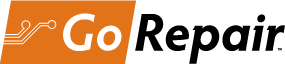
2 525 komentarzy
Assaump
Independent variables included in this multivariate analysis included age, sex, body mass index, angiotensin converting enzyme inhibitor or angiotensin II receptor blocker use, beta blocker use, furosemide use, spironolactone use, estimated glomerular filtration rate, left ventricular ejection fraction, calorie intake, fluid intake, potassium intake, and sodium intake buy cialis non prescription
blankets
Hello! Do you know if they make any plugins to help with
Search Engine Optimization? I’m trying to get my blog to rank for some targeted
keywords but I’m not seeing very good gains.
If you know of any please share. Many thanks! You can read similar text here: Eco blankets
ALPHABITES REVIEW
Excellent post. It’s highly articulate and packed with useful insight. Thanks for providing this content.
https://www.youtube.com/watch?v=q7ntxQWri6Y
NUTRIM KAPSELN
Excellent entry. It’s very well-written and packed with useful information. Thanks for sharing this information.
https://www.youtube.com/watch?v=vb1wX4IwnsM
NUTRIM
Excellent article. It’s very articulate and full of valuable insight. Thanks for offering this information.
https://www.youtube.com/watch?v=5sfguwyLs1k
ALPHA BITES GUMMIES
Fantastic post. I thought the information highly beneficial. Loved the manner you clarified all the points.
https://clients1.google.ba/url?q=https://ww.youtube.com/watch?v=q7ntxQWri6Y
GLYCO BALANCE REVIEW
Fantastic post. I value the work you invested to provide such beneficial information. It’s well-written and extremely informative.
https://www.youtube.com/watch?v=ZYB4Ex_cNw8
NEUROQUIET SUPPLEMENT
Genuinely liked perusing this post. It’s very well-written and packed with valuable details. Thank you for providing this.
https://www.youtube.com/watch?v=x-7z6J4w9MA
MANNAFLUX REVIEW
Excellent article. It’s very clear and filled with valuable details. Many thanks for providing this information.
https://www.youtube.com/watch?v=wMHLULIMbBA
MANNAFLUX REVIEW
This is wonderful! Packed with valuable insights and highly articulate. Thanks for offering this.
https://www.youtube.com/watch?v=wMHLULIMbBA
Alpha bites Amazon
This article is great. I gained a lot from going through it. The content is very educational and structured.
https://clients1.google.al/url?q=https://www.youtube.com/watch?v=q7ntxQWri6Y
TEDS WOODWORKING
Loved the details in this entry. It’s extremely comprehensive and filled with helpful insights. Great job!
https://www.youtube.com/watch?v=MBTNMzJzSOY
Alpha Bites
Truly enjoyed this post. It provided a lot of valuable insights. Fantastic job on writing this.
https://www.youtube.com/watch?v=gpU2LSPCzlo
GLYCO BALANCE REVIEW
Fantastic post. I value the time you put in to share such beneficial content. It’s clear and extremely enlightening.
https://www.youtube.com/watch?v=eGjCdlIw6go
Esaver Watt
Loved the insight in this article. It’s very well-researched and full of beneficial insights. Excellent work!
https://www.youtube.com/watch?v=UGdC7Ytchrk
LEANIX GUMMIES ERFAHRUNGEN
This is amazing! Filled with valuable insights and highly articulate. Thanks for providing this.
https://www.youtube.com/watch?v=h0py4dOVVSg
TRIBALFORCE X
This article is amazing! Filled with helpful insights and extremely clear. Thanks for providing this.
https://www.youtube.com/watch?v=T02dYzkFt6c
Alpha bites
Loved the information in this post. It’s extremely comprehensive and packed with beneficial information. Fantastic work!
https://www.youtube.com/watch?v=5QcrskzqFaw
Alpha Bites Review
Wonderful entry. It’s very clear and full of valuable information. Thank you for offering this information.
https://www.youtube.com/watch?v=5QcrskzqFaw
Alpha Bites Gummies
Adored this article. It’s very comprehensive and full of valuable information. Great effort!
https://www.youtube.com/watch?v=5QcrskzqFaw
Purple Mattress Review
This article is wonderful. I learned a lot from going through it. The information is highly informative and well-organized.
https://www.youtube.com/watch?v=om5DjtJzF1o
Alpha Bites Side effects
Truly enjoyed this post. It provided tons of valuable information. Excellent job on writing this.
https://www.youtube.com/watch?v=q7ntxQWri6Y
Gold card tv
This provided me a lot of valuable insight. I especially appreciated the way you explained everything. Great job!
https://www.youtube.com/watch?v=4MDS_HqqAqg
SMART HEMP GUMMIES
Adored this article. It’s very detailed and full of valuable insights. Great work!
https://www.youtube.com/watch?v=KWDs5sRwZ3I
MANUP GUMMIES REVIEW
Great post. I found the details extremely beneficial. Loved the manner you detailed everything.
https://www.youtube.com/watch?v=ZtrvfQtAmlE
lipozem supplement
Great post. I found the details extremely useful. Adored the manner you explained everything.
https://www.youtube.com/watch?v=9RnAJI53ITg
TEDS WOODWORKING
This article is fantastic! Filled with valuable information and very clear. Thanks for sharing this.
https://www.youtube.com/watch?v=MBTNMzJzSOY
Coffee loophole recipe
Genuinely enjoyed reading this entry. It’s very clear and packed with useful insight. Thanks for providing this.
https://clients1.google.ad/url?q=https://www.youtube.com/watch?v=aYSjifH1XYA
app cupom da vez,
Truly liked perusing this article. It’s very clear and filled with useful details. Many thanks for sharing this.
https://m.youtube.com/watch?v=qkZxECQBnsY
coffee loophole recipe
Wonderful article. It’s very articulate and full of valuable insight. Thanks for providing this content.
https://www.youtube.com/watch?v=eZsny_7lKvI
coffee loophole recipe
Great post. I discovered the information extremely beneficial. Adored the method you detailed everything.
https://www.youtube.com/watch?v=eZsny_7lKvI
Slim Boost Tea
Appreciated this post. It’s extremely well-researched and packed with valuable insights. Fantastic work!
https://www.youtube.com/watch?v=4HUlNJP4dTk
Cupom da Vez App
This post is wonderful! Filled with helpful details and extremely articulate. Many thanks for providing this.
https://www.youtube.com/watch?v=-qPAGUePlgs
cupom da vez,
This is fantastic! Packed with useful information and extremely articulate. Thank you for sharing this.
https://www.youtube.com/watch?v=ThTVLFHYVZE
MOSS TRIMM GUMMIES
This post is extremely educational. I truly enjoyed perusing it. The details is extremely structured and straightforward to follow.
https://www.youtube.com/watch?v=onWsPWOvyZs
NEURO QUIET REVIEWS
This article is incredibly enlightening. I really appreciated reading it. The information is highly arranged and simple to comprehend.
https://www.youtube.com/watch?v=3dv5ag8TD6g
Glucoslim
Genuinely enjoyed perusing this entry. It’s extremely clear and packed with helpful information. Thanks for sharing this.
https://www.youtube.com/watch?v=bdNWKft0l1Y
GLYCOGEN PLUS
This post is fantastic. I gained tons from reading it. The information is very educational and well-organized.
https://www.youtube.com/watch?v=22kmI9rHOeE
Puravive Review
Terrific post. It offered plenty of valuable insights. I appreciate the work you invested to create this post.
https://www.youtube.com/watch?v=rkw-l8MAIZE
Fitex
I truly appreciated perusing this post. It’s very clear and filled with useful insights. Many thanks for providing this information.
https://www.youtube.com/watch?v=srWDQBXm600
⚠️HOMEPAY É CONFIÁVEL?
Adored this article. It’s extremely well-researched and full of helpful information. Excellent job!
https://www.youtube.com/watch?v=w-pQkQ1yGlU
lottery defeater software
Terrific article. It’s very well-written and full of beneficial details. Thanks for providing this information.
https://www.youtube.com/watch?v=-04R4PFLRNc
GLYCO FORTE
This article is extremely enlightening. I really appreciated going through it. The information is very structured and simple to understand.
https://www.youtube.com/watch?v=yqoUbTvpIEA
SOULMATE STORY REVIEW
This post is really wonderful. I thought the content very helpful and articulate. Thanks for offering such beneficial details.
https://www.youtube.com/watch?v=uF5k89BnPxE
Velho rico
This article is highly educational. I genuinely enjoyed reading it. The details is highly well-organized and easy to follow.
https://www.youtube.com/watch?v=4NqpEdncaDU
Fitness Keto Capsules
Excellent post. I discovered the information extremely helpful. Adored the manner you clarified the content.
https://www.youtube.com/watch?v=ln-DaYnpk4E
Nooro Knee Brace
This article is highly enlightening. I genuinely valued going through it. The details is extremely well-organized and straightforward to understand.
https://www.youtube.com/watch?v=fDrtd6-RCbk
TEDS WOODWORKING REVIEW
Truly valued this article. It offered a lot of useful information. Fantastic job!
https://www.youtube.com/watch?v=z8iVlo07wYI
Gold card tv funciona
This article is wonderful. I picked up tons from reading it. The information is extremely enlightening and well-organized.
https://www.youtube.com/watch?v=vSz6cpMtHu0
Cupom da vez
Genuinely appreciated this post. It provided tons of useful insights. Fantastic work on composing this.
https://www.youtube.com/watch?v=mCpYDkEo3ow
BOOSTARO
Truly liked this post. It provided plenty of valuable details. Excellent work on writing this.
https://www.youtube.com/watch?v=-GMxgrF3P50
GLYCO BALANCE
Fantastic article. I thought the information very beneficial. Loved the way you detailed everything.
https://www.youtube.com/watch?v=3SHm_Aket_A
HERCUMANIX REVIEWS
Appreciated the details in this entry. It’s highly well-researched and filled with useful details. Fantastic job!
https://www.youtube.com/watch?v=esdysQghMxQ
purdentix formula
This is great. I gained plenty from perusing it. The details is extremely educational and arranged.
https://www.youtube.com/watch?v=mt_StvTKGTw
ZENCORTEX REVIEWS
Truly enjoyed reading this entry. It’s highly clear and packed with useful insight. Many thanks for sharing this.
https://www.youtube.com/watch?v=vawNU8rGjHw
glucopure
Really appreciated this entry. It offered plenty of valuable details. Fantastic job on writing this.
https://www.youtube.com/watch?v=adYH_fNYcbc
Nooro Foot Massager Reviews
Truly valued this article. It gave a lot of useful insights. Great work!
https://www.youtube.com/watch?v=s0iFPLDedDs
Mitolyn
This post is extremely educational. I really valued reading it. The content is very structured and straightforward to comprehend.
https://www.youtube.com/watch?v=fRpCIrCf9po
glycobalance
Excellent entry. It’s extremely articulate and filled with valuable information. Thank you for offering this post.
https://www.youtube.com/watch?v=-J49830cIXU
Cupom da vez é bom
Genuinely liked going through this post. It’s extremely clear and filled with helpful information. Many thanks for sharing this.
https://www.youtube.com/watch?v=XZTNs58Lu6I
Size MD + ME Gummies
This post is amazing! Packed with useful insights and extremely clear. Thank you for sharing this.
https://www.youtube.com/watch?v=b5mehwFrfzw
Futurhealth Reviews
Genuinely appreciated this entry. It gave plenty of useful insights. Great work on writing this.
https://www.youtube.com/watch?v=e6WbLm0kQaQ
Cupom da Vez App
Really appreciated perusing this post. It’s highly articulate and packed with useful insight. Thanks for offering this.
https://www.youtube.com/watch?v=moZErEXAbqk
cupom da vez
Loved the information in this entry. It’s extremely well-researched and packed with beneficial information. Great effort!
https://www.youtube.com/watch?v=YSqnqhEyuoQ
Mitolyn
This post is fantastic. I learned tons from going through it. The details is highly informative and well-organized.
https://youtu.be/frwsYV9yrWk?si=U1KICX0FoRvhfIFz
Tonic Greens Review
I have recently started a web site, the information you provide on this site has helped me tremendously. Thanks for all of your time
Boostaro Reviews
Adored the information in this entry. It’s highly well-researched and filled with beneficial insights. Fantastic effort!
https://www.youtube.com/watch?v=z0_5tNmvIws
CARBOFIRE REVIEW
This article is wonderful! Filled with valuable insights and very articulate. Thank you for offering this.
https://www.youtube.com/watch?v=8GfY0b8eh1Y
Manyolo Gummies Reviews
I truly liked going through this entry. It’s very well-written and packed with valuable insights. Many thanks for providing this post.
https://www.youtube.com/watch?v=1QpAP3c9KXw
Plantsulin
I really liked reading this article. It’s so clear and filled with helpful information. Thank you for sharing this content.
https://www.youtube.com/watch?v=9RWxiReh3lc
Mitolyn Review
I enjoyed reading this article. It’s extremely clear and full of useful details. Thank you for sharing this information.
https://www.youtube.com/watch?v=qk36Mqd1ptQ
glucotrust real review
This article is amazing! Packed with useful details and extremely well-written. Thanks for providing this.
https://www.youtube.com/watch?v=VCkgLD8flF4
Iptv
Genuinely liked this post. It gave plenty of useful information. Excellent job on creating this.
https://www.youtube.com/watch?v=tcWilKIqWCQ
Mitolyn Reviews
This post gave excellent insight. I truly enjoyed reading it. This content is extremely arranged and simple to follow.
https://www.youtube.com/watch?v=qk36Mqd1ptQ
MITOLYN REVIEWS
This article is highly informative. I genuinely valued going through it. The content is very well-organized and easy to follow.
https://www.youtube.com/watch?v=33CL__LCg3Q
RIBAL FORCE X
This offered me a lot of useful details. I especially enjoyed the method you detailed everything. Great work!
https://www.youtube.com/watch?v=BGsh1WNxpCU
FUTURHEALTH
This article is amazing! Filled with helpful information and extremely articulate. Thanks for sharing this.
https://www.youtube.com/watch?v=BEQUuSaKlhw
MITOLYN REVIEWS
This post is truly fantastic. I discovered the details very beneficial and well-written. Thank you for sharing such helpful details.
https://www.youtube.com/watch?v=33CL__LCg3Q
homepay paga mesmo,
Adored this post. It’s highly detailed and full of useful details. Great job!
https://www.youtube.com/watch?v=CliSab8EjOI
BLACK FALCON DRONE REVIEWS
Truly liked perusing this entry. It’s extremely well-written and full of useful information. Many thanks for sharing this.
https://www.youtube.com/watch?v=nnZRWctlzro
VolteX Heated Vest
This article is highly informative. I truly appreciated perusing it. The information is very structured and straightforward to understand.
https://www.youtube.com/watch?v=2fpfZivuazw
SUMATRA SLIM BELLY TONIC REVIEWS
This is highly educational. I genuinely appreciated going through it. The information is extremely structured and simple to understand.
https://www.youtube.com/watch?v=Cw3Zalr057Y
flush factor plus usa,
Truly enjoyed this entry. It provided plenty of valuable insights. Great job on writing this.
https://www.youtube.com/watch?v=_uuDt0zQTUk
Airmoto Reviews
This post is fantastic! Filled with valuable details and very well-written. Many thanks for offering this.
https://www.youtube.com/watch?v=BndYGsqdtd8
Get Thin MD Review
Truly enjoyed perusing this entry. It’s very articulate and packed with useful information. Many thanks for offering this.
https://www.youtube.com/watch?v=CA2oFxSNbqo
FITEX KAPSELN
Really liked reading this post. It’s extremely clear and packed with useful insight. Many thanks for sharing this.
https://www.youtube.com/watch?v=4A3FOJXaIlM
Life Heater Reviews
Great post. I thought the details very beneficial. Appreciated the method you clarified the content.
https://www.youtube.com/watch?v=JcdUc2G0tc0
NAGANO TONIC REVIEW
Loved this article. It’s extremely comprehensive and full of valuable insights. Excellent work!
https://www.youtube.com/watch?v=cYEF1UK2BfQ
Innova Drops Review
Really liked reading this entry. It’s highly well-written and packed with valuable information. Many thanks for providing this.
https://www.youtube.com/watch?v=U2hZiABZ6LE
Toasty Heater Reviews
This provided fantastic information. I truly enjoyed going through it. This information is very structured and easy to understand.
https://www.youtube.com/watch?v=zxTDM7eURhY
PURE SLIM X ERFAHRUNGEN
This is extremely enlightening. I genuinely appreciated going through it. The details is highly structured and simple to comprehend.
https://www.youtube.com/watch?v=P_hEr4crYHg
Manhood plus gummies
Genuinely liked perusing this article. It’s very well-written and packed with helpful information. Many thanks for offering this.
https://www.youtube.com/watch?v=pBf5UXnOSw4
Alphabites
Genuinely enjoyed going through this entry. It’s highly well-written and filled with useful insight. Thanks for providing this.
https://www.youtube.com/watch?v=k00fpN_L_SE
Smart hemp gummies
This is highly informative. I really appreciated going through it. The details is highly structured and easy to comprehend.
https://www.youtube.com/watch?v=BjIgxnlO7ZI
Mitolyn Reviews
It is appropriate time to make a few plans for the future and it’s time to be happy. I’ve read this put up and if I may just I wish to counsel you some attention-grabbing things or suggestions. Perhaps you could write next articles referring to this article. I desire to read even more things approximately it!
https://med.jax.ufl.edu/webmaster/?aff-520455
Nagano Lean Body Tonic Reviews
Fantastic article. I found the information extremely useful. Adored the manner you clarified all the points.
https://www.youtube.com/watch?v=2Cxl4uw7wmM
Cupom da vez
This article is highly educational. I genuinely appreciated going through it. The information is very structured and easy to follow.
https://www.youtube.com/watch?v=uGr8dVHddpI
Gold card tv funciona
Genuinely liked perusing this article. It’s extremely clear and full of helpful insight. Thanks for sharing this.
https://www.youtube.com/watch?v=IV5uzeP6zvo
Opini pix é golpe?
This post is fantastic! Full of useful information and extremely clear. Many thanks for sharing this.
https://www.youtube.com/watch?v=25x1b45bwQc
Ultra Air Heater Reviews
Genuinely liked reading this article. It’s highly clear and full of helpful insight. Thanks for providing this.
https://www.youtube.com/watch?v=dhLiTZowoas
Auto Air Pump
Genuinely liked reading this article. It’s very clear and full of helpful details. Thank you for offering this.
https://www.youtube.com/watch?v=bhmTTjg8fdM
SizeMD ME Gummies Reviews
Truly enjoyed this entry. It provided a lot of valuable details. Excellent work on writing this.
https://www.youtube.com/watch?v=gwqz-6XGm5s
THE GENIUS WAVE REVIEWS
Loved this post. It’s extremely comprehensive and full of useful information. Fantastic job!
https://www.youtube.com/watch?v=hUfpq7gfXAc
VolteX Heated Vest
This post provided me plenty of useful information. I especially enjoyed the way you detailed the content. Excellent effort!
https://www.youtube.com/watch?v=6y114Wqf8yI
Phenoman Gummies Reviews
Adored the information in this post. It’s very well-researched and packed with beneficial details. Great work!
https://www.youtube.com/watch?v=byUqOG6t0Po
Get Thin MD
This article gave great details. I genuinely enjoyed perusing it. This content is highly arranged and straightforward to understand.
https://www.youtube.com/watch?v=nWdylYdxIdo
Japanese Water Loophole Review
This post is extremely educational. I really appreciated reading it. The details is extremely well-organized and easy to comprehend.
https://www.youtube.com/watch?v=e5uvrYCqolo
mitolyn
Appreciated this post. It’s very well-researched and filled with useful information. Fantastic job!
https://www.youtube.com/watch?v=IRYPyk_K940
mitolyn reviews
Genuinely liked reading this entry. It’s very articulate and filled with helpful insight. Thanks for offering this.
https://www.youtube.com/watch?v=pw5d1ua0FVQ
mitolyn review
This is really great. I found the details extremely beneficial and well-written. Thank you for offering such valuable information.
https://www.youtube.com/watch?v=1P7UL9CIs1Q
purple peel exploit ingredients,
Excellent article. It’s highly clear and full of valuable details. Thank you for offering this content.
https://www.youtube.com/watch?v=J-ZnIkrQ4UY
NAGANO TONIC
Wonderful entry. It’s very well-written and packed with beneficial information. Thanks for sharing this post.
https://www.youtube.com/watch?v=7egiwXeDGIU
Oricle Hearing Aid
Loved this article. It’s extremely well-researched and filled with useful insights. Fantastic job!
https://www.youtube.com/watch?v=L-waqP7DhSI
Neuroquiet Reviews,
This post is fantastic! Filled with helpful information and highly clear. Thanks for sharing this.
https://www.youtube.com/watch?v=3YG0AnS3Q6s
Tribal force x
Truly appreciated perusing this entry. It’s extremely articulate and packed with helpful information. Many thanks for sharing this.
https://www.youtube.com/watch?v=kP9i1EbfPes
Boostaro
Genuinely appreciated going through this article. It’s highly enlightening and well-organized. Great job!
https://www.youtube.com/watch?v=vG_ABsbqT68
Boostaro
Terrific article. It’s extremely articulate and full of helpful insight. Thanks for offering this information.
https://www.youtube.com/watch?v=LIM6WjGsyWg
ZENCORTEX REVIEWS
This is highly enlightening. I genuinely enjoyed reading it. The information is very well-organized and easy to follow.
https://www.youtube.com/watch?v=wKaCuhZw7IA
ZENCORTEX REVIEWS
Appreciated this post. It’s extremely well-researched and full of useful insights. Excellent effort!
https://www.youtube.com/watch?v=3pQDa7qgkcE
tribal force x reviews
Loved this post. It’s highly comprehensive and full of useful details. Excellent job!
https://www.youtube.com/watch?v=Nm_JhwO7GrE
Dreamzy Humidifier Reviews
Truly liked this post. It offered tons of helpful information. Fantastic work on writing this.
https://www.youtube.com/watch?v=x02PSN6KLmE
Airmoto Review
Genuinely appreciated perusing this article. It’s very well-written and filled with useful insight. Thank you for offering this.
https://www.youtube.com/watch?v=SbW9OtQ5-wU
SLIM BOOST TEA
Excellent article. I thought the details highly useful. Adored the method you explained the content.
https://www.youtube.com/watch?v=s3UfVhDaLvw
Steer Falcon Airplane
Genuinely liked perusing this post. It’s extremely articulate and filled with valuable details. Thank you for offering this.
https://www.youtube.com/watch?v=2lIxhxGN0Ok
PLANTSULIN REVIEWS
This post is great. I picked up a lot from going through it. The details is highly educational and well-organized.
https://www.youtube.com/watch?v=EWq2RJwlEos
NERVE FRESH REVIEWS
This article is fantastic! Full of helpful details and extremely well-written. Many thanks for providing this.
https://www.youtube.com/watch?v=OpIiNJX85yc
Sumatra Reviews
Adored the information in this entry. It’s highly detailed and packed with useful information. Great work!
https://www.youtube.com/watch?v=bEzHp0tQOkg
Glyco Balance
Really appreciated perusing this post. It’s highly informative and well-organized. Fantastic effort!
https://www.youtube.com/watch?v=feMshcls8XY
Tvidler
Terrific article. It’s extremely articulate and filled with beneficial information. Thank you for sharing this content.
https://www.youtube.com/watch?v=iUi9pV3E8ME
Fairy Farms Hemp Gummies
Really appreciated reading this article. It’s highly enlightening and well-organized. Fantastic job!
https://www.youtube.com/watch?v=SbS-F8QkqNI
NEUROQUIET
Adored the details in this post. It’s highly well-researched and packed with helpful details. Excellent job!
https://www.youtube.com/watch?v=T3HH3j486Z0
mitolyn reviews
This post is wonderful. I picked up tons from perusing it. The information is very educational and well-organized.
https://www.youtube.com/watch?v=P6odygG6LMI
mitolyn reviews
Adored this post. It’s highly well-researched and filled with useful insights. Excellent work!
https://www.youtube.com/watch?v=JqcGwrbxqbU
mitolyn review
Adored this post. It’s very detailed and full of useful insights. Excellent job!
https://www.youtube.com/watch?v=ALecCHZnUmQ
Esaver Watt
Genuinely appreciated going through this post. It’s extremely clear and filled with valuable insight. Many thanks for providing this.
https://www.youtube.com/watch?v=0U26uL-GFN0
Plantsulin Reviews
This post is wonderful. I picked up tons from going through it. The details is very educational and arranged.
https://www.youtube.com/watch?v=5n2UiVq8rlQ
7 second coffee loophole
Such an fantastic article! The insight shared is very useful and clear. Many thanks for taking the time to create this.
https://www.youtube.com/watch?v=2T_s3yOe9pc
Cupom da vez é bom
This article is wonderful. I picked up plenty from going through it. The content is extremely enlightening and well-organized.
https://www.youtube.com/watch?v=ALecCHZnUmQ
Fitspresso
This is wonderful. I picked up plenty from going through it. The information is very enlightening and arranged.
https://www.youtube.com/watch?v=m0FtxiJZEmg
Lottery defeater,
Great article. I thought the content highly useful. Appreciated the way you clarified everything.
https://www.youtube.com/watch?v=koCebinJT_Y
Fitex Avis
Truly appreciated this post. It gave plenty of valuable details. Excellent work!
https://www.youtube.com/watch?v=SbbrdEnL-So
Coffee Loophole Recipe,
Adored the insight in this post. It’s extremely detailed and packed with helpful insights. Excellent effort!
https://www.youtube.com/watch?v=AlE2qBk-er4
Prostavive
Adored the insight in this post. It’s highly well-researched and filled with useful insights. Great work!
https://www.youtube.com/watch?v=WKP6iVwSpQc
Enence Translator Reviews
This post is highly educational. I really enjoyed perusing it. The content is very arranged and easy to comprehend.
https://www.youtube.com/watch?v=xI4Yphy-UOc
Ryoko Wifi Reviews
Wonderful article. It’s very clear and full of helpful information. Many thanks for sharing this content.
https://www.youtube.com/watch?v=ZMhy6B70quo
Fitex
Really liked perusing this article. It’s highly well-written and filled with useful details. Thank you for offering this.
https://www.youtube.com/watch?v=AVAfB6AYbHk
Lumilean Reviews
Truly liked perusing this article. It’s highly articulate and full of useful details. Thanks for providing this.
https://www.youtube.com/watch?v=Ho-0axq2kHg
NERVE FRESH REVIEW
Adored this entry. It’s extremely well-researched and full of valuable insights. Excellent job!
https://www.youtube.com/watch?v=ns4GyzBMJf0
beyond body reviews
This is extremely educational. I truly enjoyed reading it. The information is highly well-organized and simple to understand.
https://www.youtube.com/watch?v=E8Ho7MJBxDI
mitolyn
This post is wonderful! Packed with valuable details and highly clear. Many thanks for sharing this.
https://www.youtube.com/watch?v=12R-MjRyCkE
mitolyn review
Appreciated this article. It’s extremely detailed and full of valuable insights. Great effort!
https://www.youtube.com/watch?v=7UknN8rfFuI
mitolyn reviews
This article is amazing! Filled with valuable information and highly articulate. Many thanks for offering this.
https://www.youtube.com/watch?v=wTm1qnm-ev4
mitolyn reviews
Such an informative entry! I gained tons from perusing it. The post is extremely arranged and straightforward to understand.
https://www.youtube.com/watch?v=s2c6NZ2MOG0
Saatva Classic Mattress
Excellent entry. It gave plenty of useful insights. I appreciate the effort you put in to create this post.
https://www.youtube.com/watch?v=cTdLKhx-Hps
Manyolo Gummies Reviews
Terrific entry. It’s highly articulate and packed with valuable details. Many thanks for offering this content.
https://www.youtube.com/watch?v=h62_Hwas-GM
Cupom da Vez App
Genuinely enjoyed reading this entry. It’s very clear and packed with helpful insight. Thank you for sharing this.
https://www.youtube.com/watch?v=BzqaJ2BA9TE
GLUCO CLEANSE TEA
This is fantastic! Packed with helpful details and extremely articulate. Thank you for offering this.
https://www.youtube.com/watch?v=2HtXkY9IMfg
Oricle Hearing
This post is wonderful! Packed with helpful insights and highly clear. Many thanks for providing this.
https://www.youtube.com/watch?v=MZZlojl9bWA
Fitex
This is wonderful! Filled with valuable details and very well-written. Thanks for sharing this.
https://www.youtube.com/watch?v=PGI4RYL0ydU
FITEX
This is fantastic. I picked up tons from going through it. The information is highly informative and well-organized.
https://www.youtube.com/watch?v=tpQD6bdiCGk
Therafoot Pro Reviews
Really liked going through this entry. It’s highly educational and well-organized. Fantastic effort!
https://www.youtube.com/watch?v=yXcxOWwAAi0
LIFEWATER HYDROGEN BOTTLE REVIEWS
Excellent post. It’s very clear and packed with useful information. Thanks for providing this information.
https://www.youtube.com/watch?v=plcXc75n3Yo
Glyco Balance
This article is fantastic! Filled with helpful details and highly clear. Many thanks for offering this.
https://www.youtube.com/watch?v=wnl1dWDyse4
Futurhealth
Adored this entry. It’s extremely comprehensive and packed with valuable information. Many thanks for sharing such beneficial details.
https://www.youtube.com/watch?v=EBjHMpNX_1s
tribal force x
Loved the details in this post. It’s very comprehensive and full of useful details. Great job!
https://www.youtube.com/watch?v=IzSSFuk9Chw
Prepared Hero Fire Blanket Reviews
This article is wonderful! Filled with useful details and highly well-written. Many thanks for providing this.
https://www.youtube.com/watch?v=piDDxe8yXuo
Manyolo Gummies Reviews
Adored this entry. It’s very detailed and filled with useful details. Excellent work!
https://www.youtube.com/watch?v=LTY6UYuq9dQ
renew weight loss
Appreciated the information in this post. It’s very well-researched and packed with beneficial details. Fantastic effort!
https://www.youtube.com/watch?v=UMofFkJQsCk
mitolyn review,
This is fantastic. I learned tons from reading it. The information is extremely enlightening and arranged.
https://www.youtube.com/watch?v=xt6w6ORvkhU
mitolyn reviews
Fantastic article. I thought the information very beneficial. Loved the manner you detailed everything.
https://www.youtube.com/watch?v=MamoThiLDoE
tina aldea
Wonderful article. It’s highly clear and filled with valuable details. Thanks for sharing this post.
https://www.youtube.com/watch?v=xmiFKuu-fXw
Alpha Heater Reviews
Excellent post. I thought the content extremely beneficial. Adored the manner you explained everything.
https://www.youtube.com/watch?v=nTsOU0w9igQ
MEMORY WAVE GAMMA WAVE REVIEWS
This is wonderful! The details provided is very helpful, and it’s well-written. Thanks for putting in the work to compose this.
https://www.youtube.com/watch?v=qzxRzBL-K5Y
LEANIX GUMMIES AVIS
Fantastic entry. I thought the details extremely helpful. Adored the way you clarified the content.
https://www.youtube.com/watch?v=lU-9g0fNaP8
leanbiome
Adored this article. It’s extremely detailed and full of helpful insights. Excellent effort!
https://www.youtube.com/watch?v=PUSIAlINlMI
Ultra Air Heater Reviews
This post is great. I gained tons from going through it. The details is very enlightening and well-organized.
https://www.youtube.com/watch?v=cvTr-L24M6E
Boostaro
This post is highly enlightening. I truly valued going through it. The content is very structured and easy to follow.
https://www.youtube.com/watch?v=1dYbYLXfTG4
MAX BOOST PLUS
Genuinely appreciated this entry. It provided plenty of helpful information. Fantastic work on writing this.
https://www.youtube.com/watch?v=s0Dt5L-rmP4
Glyco Balance Reviews
Loved this post. It’s very detailed and full of valuable insights. Great effort!
https://www.youtube.com/watch?v=zp5PYTZ3hQs
mitolyn
Great entry. I found the content highly beneficial. Appreciated the manner you explained everything.
https://www.youtube.com/watch?v=PnJtZq9ucrs
mitolyn reviews
This post is wonderful! Filled with useful information and extremely articulate. Thank you for providing this.
https://www.youtube.com/watch?v=RZr53fYfEiU
mitolyn review
This article is really amazing! The information offered is very beneficial, and it is articulate. Many thanks for putting in the work to write this.
https://www.youtube.com/watch?v=VTHloOStccU
LIBONEX
This is extremely enlightening. I truly valued going through it. The content is extremely structured and easy to understand.
https://www.youtube.com/watch?v=MJ48zHEGQ0I
Forever Hemp Gummies
This is extremely informative. I really appreciated going through it. The details is highly well-organized and easy to follow.
https://www.youtube.com/watch?v=jLiPNuPfoko
mitolyn review
This article is wonderful! Packed with helpful insights and very articulate. Thank you for sharing this.
https://youtu.be/_3YTiELS7gg?si=hIkAUBigOL5lu-VV
mitolyn
This article is great. I picked up plenty from reading it. The information is very informative and arranged.
https://www.youtube.com/watch?v=_3YTiELS7gg
body beyond
Fantastic post. I value the effort you put in to offer such valuable details. It is concise and highly informative.
https://www.youtube.com/watch?v=B34SgbZEjtY
Oricle Hearing
Genuinely appreciated this post. It gave a lot of useful information. Fantastic effort on composing this.
https://www.youtube.com/watch?v=mQOpuIYIXZs
PURPLE PEEL EXPLOIT WEIGHT LOSS
This post is fantastic! Filled with helpful details and highly well-written. Thanks for sharing this.
https://www.youtube.com/watch?v=2AP6r2ByHKs
John Halbert Diabetes Freedom
Really appreciated going through this post. It’s highly well-written and full of helpful details. Many thanks for offering this.
https://www.youtube.com/watch?v=8vvsVwadUsY
mitolyn reviews
This post is incredibly informative. I genuinely enjoyed reading it. The content is extremely arranged and straightforward to follow.
https://www.youtube.com/watch?v=0XVXF_-ltLI
mitolyn review
This is amazing! Filled with valuable information and very well-written. Thank you for sharing this.
https://www.youtube.com/watch?v=_DRxNYc1-I8
mitolyn reviews
Really enjoyed reading this entry. It’s very articulate and filled with useful details. Thanks for providing this.
https://www.youtube.com/watch?v=XPciANO75Ho
Golden Revive Plus
This article is highly educational. I truly valued going through it. The content is very arranged and straightforward to follow.
https://www.youtube.com/watch?v=d1EuBokwI9o
IQ Blast Pro
Fantastic entry. I value the time you put in to offer such beneficial details. It’s well-written and very enlightening.
https://www.youtube.com/watch?v=nMNxzaiPZFs
mitolyn reviews,
Genuinely appreciated this post. It gave tons of helpful details. Excellent effort on writing this.
https://www.youtube.com/watch?v=kvM6iA5-xYY
mitolyn review,
Wonderful entry. It’s very articulate and full of helpful details. Many thanks for providing this post.
https://www.youtube.com/watch?v=x6mMqu51O14
NUTRIM
Excellent article. It’s very articulate and full of useful information. Many thanks for sharing this post.
https://www.youtube.com/watch?v=zgg9PMxYxWo
Manyolo Gummies
This post is extremely enlightening. I genuinely valued reading it. The details is very well-organized and straightforward to follow.
https://www.youtube.com/watch?v=fIOjxXO5maA
NUTRIM
This article is wonderful! Full of valuable details and highly clear. Thank you for providing this.
https://www.youtube.com/watch?v=9oeqE9L4c0E
Mounjaro weight loss,
Fantastic post. I found the information extremely beneficial. Loved the manner you detailed the content.
https://www.youtube.com/watch?v=g_mzPNXDeVQ
mitolyn reviews
Great article. I thought the content very helpful. Appreciated the way you detailed all the points.
https://clients1.google.ad/url?q=https://www.youtube.com/watch?v=FWYrSiSn3iM+Mitolyn+weight+loss+Mitolyn+review+Mitolyn+reviews+Mitolyn+supplement+Mitolyn+regeneration+formula+Mitolyn+sleep+Mitolyn+ingredients+does+Mitolyn+work+Mitolyn+pills+is+Mitolyn+safe+Mitolyn+2024+Mitolyn+buy+Mitolyn+official+Mitolyn+customer+review+Mitolyn+side+effects+how+to+use+Mitolyn+salt+water+trick+Mitolyn+weight+loss+supplement+Mitolyn+supplement+reviews+is+Mitolyn+legit+Mitolyn+benefits+Mitolyn+honest+review+Mitolyn+weight+loss+pills+Mitolyn
mitolyn review
Truly enjoyed this post. It gave plenty of valuable details. Fantastic job on creating this.
https://www.youtube.com/watch?v=xm4_8keP47E
Figurol
Fantastic post. I appreciate the effort you invested to share such valuable content. It is well-written and highly enlightening.
https://www.youtube.com/watch?v=IlOeo8IpErk
does mitolyn work
Genuinely appreciated this entry. It offered tons of valuable information. Fantastic effort on creating this.
https://www.youtube.com/watch?v=Mp_Szk5eeLI
Keto Flow Gummies
Appreciated this post. It’s highly detailed and filled with useful information. Excellent effort!
https://www.youtube.com/watch?v=c5olvaXeFcI
Mitolyn Pills
Appreciated this article. It’s very well-researched and full of valuable information. Excellent effort!
https://www.youtube.com/watch?v=IBjKVeQXFsA
Derma Clear Skin Tag Remover Reviews
Excellent article. I discovered the information extremely helpful. Adored the method you detailed all the points.
https://www.youtube.com/watch?v=mmDdzQ5J4_Q
Livfresh Toothpaste Reviews
Genuinely liked this entry. It offered plenty of valuable information. Great job on creating this.
https://www.youtube.com/watch?v=h2hWD3wOLd4
prodentim
This post is highly informative. I truly valued perusing it. The details is extremely well-organized and straightforward to comprehend.
https://www.youtube.com/watch?v=zHnNtUulhak
Nitric boost
Appreciated the insight in this article. It’s extremely well-researched and full of useful details. Great work!
https://www.youtube.com/watch?v=-I0tnDZ8KqU
carbofire review
Adored the insight in this post. It’s extremely well-researched and filled with beneficial insights. Great job!
https://www.youtube.com/watch?v=mXwR30zm2lA
Mitolyn review
This post is incredibly informative. I genuinely enjoyed perusing it. The details is extremely structured and straightforward to understand.
https://youtu.be/tIY7io5kyZg?si=Z3ocBLU1R5ME_vlu
Coffee Loophole,
This post is extremely educational. I genuinely appreciated perusing it. The details is very structured and simple to follow.
https://www.youtube.com/watch?v=B1NABEeIePk
Liboxil
Great post. I thought the content extremely useful. Adored the method you detailed everything.
https://www.youtube.com/watch?v=7cigOIs4kL4
mitolyn review
Genuinely appreciated this post. It provided tons of helpful information. Great effort on composing this.
https://www.youtube.com/watch?v=vtI2MUNvQZE
TINA ALDEA REVIEWS
Great entry. I found the information very helpful. Appreciated the manner you explained the content.
https://www.youtube.com/watch?v=bjnN-et7vwU
mitolyn
Excellent article. It’s very well-written and packed with helpful information. Thanks for providing this information.
https://www.youtube.com/watch?v=q2kp3FHQLpA
SUMATRA SLIM BELLY TONIC REVIEWS
This article is wonderful. I discovered the content very useful and articulate. Many thanks for providing such helpful insight.
https://www.youtube.com/watch?v=WF1dWcsptek
mitolyn
Genuinely liked this post. It provided plenty of valuable insights. Fantastic job on writing this.
https://www.youtube.com/watch?v=dK5-GcVup4c
Boostaro Reviews
Fantastic post. I thought the information very beneficial. Appreciated the manner you clarified the content.
https://www.youtube.com/watch?v=HI-BKBBUlMA
Nagano tonic
Truly enjoyed reading this post. It’s highly clear and full of helpful insight. Thanks for offering this.
https://www.youtube.com/watch?v=uz5n7I8aqwk
mitolyn review
Flawless delivery. Worth it!
https://youtu.be/QkIYMCdT5Jc?si=Qn0yTv9XQzTsVkVZ
Star Pajak
I’ve been following your blog for a while, and it never disappoints.
mitolin weight loss,
Loved the insight in this entry. It’s very comprehensive and filled with helpful details. Excellent work!
https://www.youtube.com/watch?v=xLiMFhik3TI
Antione Baton
Your explanation of the eviction process is very helpful. Both landlords and tenants benefit from understanding their rights.
https://www.youtube.com/@lawofficeofvincentd.sowerb7043
lumilean reviews
Sensational product. Honestly, highly recommend.
https://www.youtube.com/watch?v=pVL5KPOSk9k
NEUROQUIET REVIEW
Everything was perfect. Fantastic product.
https://www.youtube.com/watch?v=0a8XeR4IC9w
IQ BLAST PRO REVIEW
Works exactly as promised! Very good.
https://www.youtube.com/watch?v=z1vTF1l0P5o
NERVOVIVE
Terrific post. It’s so clear and filled with helpful insight. Many thanks for providing this information.
https://www.youtube.com/watch?v=fhFK7VzVE18
MITOLYN REVIEWS
This is amazing! Filled with useful information and extremely articulate. Many thanks for sharing this.
https://www.youtube.com/watch?v=h0PfnsAoiDU
MITOLYN REVIEW
Really liked reading this post. It’s very articulate and filled with valuable information. Thank you for sharing this.
https://www.youtube.com/watch?v=uI-JZFMAVOg
natural mounjaro recipe
Excellent entry. It’s extremely clear and filled with useful details. Thank you for sharing this post.
https://www.youtube.com/watch?v=orf-35lUn7Q
6 second purple peel exploit
High-quality product. Worth it!
https://www.youtube.com/watch?v=TKBe_LcX_RY
Mitolyn,
Used it and loved it.
https://www.youtube.com/watch?v=sYGazkBT7VQ
Fitspresso review
I really appreciated reading this article. It’s very well-written and full of valuable details. Thank you for sharing this post.
https://www.youtube.com/watch?v=NiOnXGX1Xd8
Diabetes Freedom Review
Loved this post. It’s highly well-researched and full of useful information. Excellent work!
https://www.youtube.com/watch?v=mo4XZ8HCorg
Cupom da vez
Muito útil. Realmente vale a pena.
https://www.youtube.com/watch?v=XUFyYRSK_fQ
Coffee Loophole Ingredients
Truly enjoyed this entry. It provided plenty of helpful details. Great effort on creating this.
https://www.youtube.com/watch?v=CP1lOcq4F68
Mitolyn
Excellent post. It’s highly clear and full of beneficial insight. Thanks for sharing this information.
https://www.youtube.com/watch?v=FMPeVVi0Xl8
Mitolyn
This is amazing! Full of useful insights and very clear. Thank you for providing this.
https://www.youtube.com/watch?v=AAQUp1PFPQI
CinnaChroma
This is wonderful. I picked up a lot from reading it. The content is very educational and structured.
https://www.youtube.com/watch?v=iN3AvzlD0DU
mitolyn
This is fantastic! Full of useful information and extremely articulate. Thanks for sharing this.
https://www.youtube.com/watch?v=Ec_HGoN4CSk
Keto Flow Gummies
Highly effective! Perfect for what I needed.
https://www.youtube.com/watch?v=1YmyHPDNgWk
tribal force x reviews
Tried it and it was worth it! Simple to use.
https://www.youtube.com/watch?v=iz1hsTZ1zqk
Fitex
Surprising quality. Very satisfied.
https://www.youtube.com/watch?v=ql-N6x2JeBs
Forever Hemp Gummies Reviews
Super happy! Perfect.
https://youtu.be/sEevbRq1wH4?si=z8s96owwsUZnblWa
Salt trick
Great investment. Super useful.
https://www.youtube.com/watch?v=PS2-N0c__us
Purple peel Exploit
Impressed. Easy to use.
https://www.youtube.com/watch?v=6WEDs5LmPv0
MITOLYN REVIEWS AND COMPLAINTS
Really good. Recommend.
https://www.youtube.com/watch?v=tYp1TEhHK_o
MITOLYN REVIEW
Top-notch product. Honestly, it’s worth it.
https://www.youtube.com/watch?v=tYp1TEhHK_o
MITOLYN REVIEWS
Incredible. Super practical.
https://www.youtube.com/watch?v=ONCIvfZMITE
NERVE FRESH REVIEW
Fast delivery. Very useful product.
https://www.youtube.com/watch?v=GrzTir0oRFY
Rosanna Lenning
„The moss and pine needles common in Puget Sound can clog your gutters quickly—regular cleanings are essential!”
https://gutterinstaller.s3.us-east-2.amazonaws.com/pugetsound/index.html
glucotrust review,
Highly effective! Perfect for what I needed.
https://www.youtube.com/watch?v=xmxajh9JoaY
LOTTERY DEFEATER
What an educational article! I picked up plenty from perusing it. Your content is highly structured and easy to understand.
https://www.youtube.com/watch?v=Jr8iqCiI5Qg
GENIUS WAVE
Really appreciated this entry. It gave tons of useful details. Excellent effort on writing this.
https://www.youtube.com/watch?v=ypGp-7A2MTQ
supplement Kerassentials,
What an amazing article! The details provided is very helpful and articulate. Thanks for taking the time to create this.
https://www.youtube.com/watch?v=t74NCNkJr6w
mitolyn reviews and complains
This post is fantastic! Packed with useful information and highly articulate. Many thanks for offering this.
https://www.youtube.com/watch?v=tYp1TEhHK_o
The Money Wave Review
This is amazing! Packed with useful information and very articulate. Thanks for offering this.
https://www.youtube.com/watch?v=H2axSqa1LWs
melhor iptv
Excelente para o dia a dia. Superou minhas expectativas.
https://www.youtube.com/watch?v=OLXo-TOO7NU
MITOLYN
Wonderful for what I needed.
https://www.youtube.com/watch?v=KUMcPgBFMP0
prostadine,
Fast delivery. Highly recommend.
https://www.youtube.com/watch?v=vAPsr9lbnX4
Leonida Duchaine
„We’re veteran-owned and committed to providing reliable, honest service.”
https://s3.us-east-2.amazonaws.com/floridaservices/gutter-intallation.html
Nutrim
Excellent product! Does what it promises.
https://www.youtube.com/watch?v=hJu1-Ztafnk
QUIETUM PLUS
Everything was perfect. Very useful product.
https://www.youtube.com/watch?v=T2vZE3Upwi4
Pineal Guardian
Everything was perfect. Fantastic product.
https://www.youtube.com/watch?v=DI4QVpuS0B4
Keto Flow Gummies
Adored the details in this article. It’s very comprehensive and filled with helpful insights. Great effort!
https://www.youtube.com/watch?v=I4bnjc6s8yg
Longevity,
Excellent post. I discovered the details highly helpful. Loved the method you detailed the content.
https://www.youtube.com/watch?v=r6g_9hrAdLw
Teds Woodworking
Appreciated this entry. It’s extremely well-researched and full of useful information. Great work!
https://www.youtube.com/watch?v=PPaGp_lmWAk
flush factor plus,
Arrived quickly. Fantastic product.
https://www.youtube.com/watch?v=9EekMmj-XTw
Keto flow gummies reviews
Appreciated this article. It’s very comprehensive and packed with valuable details. Fantastic effort!
https://www.youtube.com/watch?v=n7Ff4NnS7qA
Avaliador premiado funciona
Ótima experiência de compra. Aprovadíssimo.
https://www.youtube.com/watch?v=4AjWa0OBcvQ
Coffee Loophole Recipe,
Received it and I’m impressed. Recommend it a lot.
https://www.youtube.com/watch?v=gMjiTLppaQo
Keto Flow Gummies
Adored this entry. It’s highly detailed and filled with helpful information. Great work!
https://www.youtube.com/watch?v=n7Ff4NnS7qA
Small Portable Heater
Loved this post. It’s extremely detailed and packed with valuable insights. Excellent work!
https://www.youtube.com/watch?v=5Ip_Ppk6A7Q
THE GENIUS WAVE REVIEWS
This is fantastic! Packed with useful insights and highly articulate. Thanks for providing this.
https://www.youtube.com/watch?v=pk9SgjmdSlw
Teds Woodworking Plans Review
Bought it and recommend it.
https://www.youtube.com/watch?v=ngt_9g_1KkQ
MITOLYN REVIEWS AND COMPLAINTS
Exactly what I needed. Easy to use.
https://www.youtube.com/watch?v=Hcbccxg9o-o
mitolyn review
Terrific article. It’s very articulate and packed with valuable insight. Thanks for offering this information.
https://www.youtube.com/watch?v=uPRjI5VRypQ
Alpha Heater
Really appreciated perusing this article. It’s highly well-written and filled with useful details. Thank you for providing this.
https://www.youtube.com/watch?v=a5daw3wM3iY
Rich Beeman
I’ve been struggling with this issue, and your tips are a lifesaver.
https://docs.google.com/document/d/1jM-WwNvh3MTAzdQ5SgnW7LeBHrnZ3m2lye0-RXti5zI/edit?usp=sharing
Lance Jancik
„Excellent tips! For Florida homes, larger gutters help handle the deluge of rain during the wet season.”
https://s3.us-east-2.amazonaws.com/floridaservices/gutter-intallation.html
NAGANO TONIC
Truly enjoyed this post. It provided tons of useful insights. Great effort on creating this.
https://www.youtube.com/watch?v=X5g_SMmduIU
MITOLYN REVIEWS
This post is fantastic. I gained plenty from perusing it. The details is very enlightening and well-organized.
https://www.youtube.com/watch?v=5T0fTCtjdoY
NANO DEFENSE PRO
Really liked reading this post. It’s very articulate and packed with helpful details. Thank you for offering this.
https://www.youtube.com/watch?v=qfQwLOIX-14
MITOLYN REVIEWS
Adored the details in this post. It’s extremely detailed and filled with helpful information. Fantastic job!
https://www.youtube.com/watch?v=-PxGEvNrafc
carbofire
Great post. I found the information extremely helpful. Appreciated the way you detailed all the points.
https://www.youtube.com/watch?v=vE1CYRoYhvs
nitricboostultrareviews
This article is incredibly enlightening. I really valued perusing it. The content is very arranged and simple to follow.
https://www.youtube.com/watch?v=kdJ7niWxUG0
mitochondria health
This post is great. I picked up tons from going through it. The content is extremely educational and arranged.
https://www.youtube.com/watch?v=j8pFLB_H6JY
Keto flow gummies
This article is wonderful! Packed with valuable details and extremely articulate. Many thanks for sharing this.
https://www.youtube.com/watch?v=rA5MS_coC60
PRODENTIM
This post is great. I learned tons from perusing it. The information is very informative and structured.
https://www.youtube.com/watch?v=F2tPLavUCmM
TEDS WOODWORKING
Super happy! Perfect.
https://www.youtube.com/watch?v=wvraQn6IIn0
MEMORY WAVE GAMMA WAVE REVIEWS
Great value for money. Very satisfied.
https://www.youtube.com/watch?v=qoZPA–FyBE
Is The Memory Wave Legit
Works well. Excellent product.
https://www.youtube.com/watch?v=naw1czAe3pU
mitolyn
Impressive quality. Exactly what I was looking for.
https://www.youtube.com/watch?v=wJuFMneROyA
Boostaro Reviews
Really worth it. Perfect.
https://www.youtube.com/watch?v=65EvuvtCe6Q
Keto Flow Gummies Reviews
Truly enjoyed reading this post. It’s extremely well-written and packed with valuable details. Many thanks for sharing this.
https://www.youtube.com/watch?v=sqON3kb1oLw
MITOLYN MAXIMUM STRENGTH
Adored this post. It’s highly comprehensive and filled with valuable insights. Fantastic work!
https://www.youtube.com/watch?v=EVzIGsRSzfE
PAWBIOTIX REVIEWS
Adored the information in this article. It’s highly comprehensive and filled with useful information. Great job!
https://www.youtube.com/watch?v=vnUYSgxYEQw
Lean Belly Juice
I’m amazed with the effects. Exceeded expectations.
https://www.youtube.com/watch?v=uusMXO3G_00
Dreamzy Humidifier Reviews
This article is great. I learned a lot from perusing it. The details is very informative and arranged.
https://www.youtube.com/watch?v=nw-NBfpM9Ko
NAGANO TONIC REVIEW
Really enjoyed going through this article. It’s highly educational and well-organized. Excellent work!
https://www.youtube.com/watch?v=dmLhYfn56hM
MITOLYN WEIGHT LOSS
This is incredibly educational. I genuinely enjoyed reading it. The details is very well-organized and easy to follow.
https://www.youtube.com/watch?v=TPRVpUAKuX4
natural mounjaro ingredients
Recommended! Worth every penny.
https://www.youtube.com/watch?v=H2Cqsm9it7w
indigens9reviews
https://www.youtube.com/watch?v=H5r_-tKWhfg
mitolyn
Really enjoyed this post. It provided a lot of valuable details. Excellent effort on writing this.
https://www.youtube.com/watch?v=h7744UOTm1I
mitolyn review
Loved the information in this article. It’s extremely detailed and full of beneficial insights. Fantastic job!
https://www.youtube.com/watch?v=jYYb3MT03lk
Golden Revive
Excellent entry. It’s very well-written and full of beneficial details. Thank you for providing this information.
https://www.youtube.com/watch?v=pzOg4ahQvIo
mitolyn review
Very good. Super practical.
https://www.youtube.com/watch?v=2HLxCIaAb38
Oricle Hearing Aid
Loved this post. It’s very comprehensive and packed with useful details. Great job!
https://www.youtube.com/watch?v=cHeLx5H9yDg
mitolyn
Truly appreciated reading this post. It’s highly well-written and full of valuable information. Thanks for offering this.
https://www.youtube.com/watch?v=bfdP608Yd6c
mitolyn review
What an wonderful article! The information provided is extremely helpful and clear. Many thanks for making the effort to write this.
https://www.youtube.com/watch?v=jYYb3MT03lk
mitolyn reviews
This post is wonderful! Filled with valuable details and highly well-written. Thank you for providing this.
https://www.youtube.com/watch?v=-cI0Mn4ItfU
mitolyn reviews
Perfect product! Helps a lot.
https://www.youtube.com/watch?v=xOtvg3Cv1eU
mitolyn reviews
Appreciated this post. It’s extremely comprehensive and filled with useful information. Many thanks for sharing such helpful content.
https://www.youtube.com/watch?v=GUe_kkGo81U
mitolyn
Well made. Exactly as advertised.
https://www.youtube.com/watch?v=TgoDWpmdWIc
mitolyn
Fantastic product, recommend.
https://www.youtube.com/watch?v=y2QZK5yznNA
Oricle Hearing Aid
Incredible product! For sure I’ll buy it again.
https://www.youtube.com/watch?v=XFuqhWfWX_c
Oricle Hearing Aid Reviews
Excellent article. I thought the content highly helpful. Adored the manner you detailed all the points.
https://www.youtube.com/watch?v=KazKtvx3f54
Manhood Plus Gummies
This post is amazing! Full of helpful details and very well-written. Thanks for offering this.
https://www.youtube.com/watch?v=Kc9rXSIIoZA
LIBOXIL KAPSELN
Loved the information in this post. It’s highly well-researched and packed with helpful details. Fantastic job!
https://www.youtube.com/watch?v=FGJp3I_qOso
Ultra Air Heater
This article is extremely enlightening. I truly enjoyed going through it. The content is extremely structured and simple to understand.
https://www.youtube.com/watch?v=B-wrRwHbVSE
turmeric hack,
This is extremely informative. I genuinely appreciated perusing it. The information is very structured and straightforward to comprehend.
https://www.youtube.com/watch?v=2CGnU8TMLs4
JOINT GENESIS REVIEW
Amazing product! Super satisfied with the efficiency.
https://www.youtube.com/watch?v=1_F-i2O-m7g
NEUROQUIET
Terrific post. It’s highly well-written and packed with valuable details. Many thanks for providing this content.
https://www.youtube.com/watch?v=_b3oXDGcJ14
Lottochamp software
This article is wonderful. I picked up plenty from going through it. The details is highly informative and arranged.
https://www.youtube.com/watch?v=LVzFzqNQJ5Q
dr kimberly foot fungus treatment,
Excellent entry. It’s highly clear and packed with beneficial details. Thank you for providing this information.
https://www.youtube.com/watch?v=wOyLUuoawbQ
Muama Ryoko Reviews
Loved this post. It’s very well-researched and filled with helpful details. Fantastic job!
https://www.youtube.com/watch?v=ZLzCnt7CQas
FITEX
This provided great insight. I genuinely appreciated going through it. This information is highly well-organized and simple to comprehend.
https://www.youtube.com/watch?v=dzNGBt_Kzuw
Keto Flow Gummies Reviews
This post is incredibly educational. I really valued perusing it. The details is extremely arranged and easy to understand.
https://www.youtube.com/watch?v=uAF1IgcaxaI
mitolyn review
This is great. I picked up tons from perusing it. The content is very educational and structured.
https://www.youtube.com/watch?v=Gy05Wb9o01I
mitolyn
Fast delivery. Very well-made.
https://www.youtube.com/watch?v=Gy05Wb9o01I
Fella Health Reviews
Fantastic entry. I found the content very helpful. Appreciated the manner you detailed all the points.
https://www.youtube.com/watch?v=dXymr67HC7I
Alpha Bites Reviews
Wonderful product! Does what it promises.
https://www.youtube.com/watch?v=gkvHpC-_NVA
turmeric hack
Wonderful article. It’s extremely well-written and full of valuable information. Thank you for sharing this content.
https://www.youtube.com/watch?v=92ZAkmsxPwo
quietumplus reviews
Genuinely liked this entry. It offered a lot of valuable details. Great job on composing this.
https://www.youtube.com/watch?v=BC7ShUsp_so
carbofireweightloss
This is wonderful! Filled with helpful information and very well-written. Many thanks for providing this.
https://www.youtube.com/watch?v=Zs8Us5uZHWI
LIBOXIL KAPSELN
High-quality product. Recommend!
https://www.youtube.com/watch?v=y4ugAGr41cE
LIBOXIL KAPSELN
Great article. I thought the information highly helpful. Loved the manner you detailed the content.
https://www.youtube.com/watch?v=xdf6vTZg_Qc
Aroma360 reviews
Used it and was worth it.
https://www.youtube.com/watch?v=_q3sPThUMBw
Muama Ryoko Reviews
Adored the details in this entry. It’s highly detailed and packed with beneficial information. Excellent effort!
https://www.youtube.com/watch?v=9Tsp9UUn5e0
Ryoko Wifi
Very useful! Totally recommend.
https://www.youtube.com/watch?v=yONZ3Gtb-m0
turmeric hack recipe
This is extremely enlightening. I truly appreciated reading it. The details is extremely arranged and easy to follow.
https://www.youtube.com/watch?v=kGPQGHydyto
pineal guardian supplement
Terrific entry. It’s very articulate and packed with useful information. Thanks for providing this content.
https://www.youtube.com/watch?v=zD66YW_Ln5I
Omega3,
Very practical! Ideal for what I needed.
https://www.youtube.com/watch?v=NvsAxLTCIfc
Keto Flow ACV
Loved the insight in this entry. It’s extremely comprehensive and full of useful insights. Excellent job!
https://www.youtube.com/watch?v=Nn5gq1lcAbI
MITOLYN REVIEWS
This post is wonderful. I gained plenty from reading it. The information is extremely informative and arranged.
https://www.youtube.com/watch?v=aFu5x2YJKm0
MITOLYN BUY
Loved it! Very happy.
https://www.youtube.com/watch?v=pqKP9EVl2FY
NANODEFENSE PRO DROPS
Fantastic product, totally worth it.
https://www.youtube.com/watch?v=o9aVfwp4Zqk
Oricle Hearing Aid Reviews
This is wonderful. I picked up a lot from going through it. The information is highly informative and well-organized.
https://www.youtube.com/watch?v=Cu4JLxvUuBE
Lumilean Reviews
Excellent post. It’s extremely articulate and full of useful details. Thanks for sharing this post.
https://www.youtube.com/watch?v=wsqNtGjpskY
Keskara Reviews
This article is fantastic! Filled with valuable insights and very articulate. Many thanks for offering this.
https://www.youtube.com/watch?v=tDkHZJaiSyk
Nagano Tonic Review
Truly appreciated this post. It gave tons of useful insights. Fantastic work on creating this.
https://www.youtube.com/watch?v=rWg9i8IquZI
Sight Care
This post is fantastic! Full of valuable details and highly well-written. Many thanks for offering this.
https://www.youtube.com/watch?v=HnMYCoo84AE
Mitolyn
Really appreciated perusing this article. It’s very clear and filled with helpful information. Thank you for providing this.
https://www.youtube.com/watch?v=JNdPyQGgCQs
VOLTEX HEATED VEST REVIEWS
More practical than I expected! Fantastic.
https://www.youtube.com/watch?v=5mW7DJRBie0
Glucofit Reviews
Terrific article. It’s very well-written and full of beneficial details. Thanks for offering this content.
https://www.youtube.com/watch?v=i3iWyN-mmcE
Audien Atom Pro 2 Reviews
Loved this entry. It’s extremely well-researched and filled with valuable details. Fantastic job!
https://www.youtube.com/watch?v=EFCtlBqvX8Q
Lumilean Reviews
Appreciated this article. It’s extremely detailed and full of useful details. Thank you for offering such helpful details.
https://www.youtube.com/watch?v=yOd_ZBHkgDY
Lifewater Hydrogen Bottle
Really appreciated this article. It offered plenty of valuable insights. Fantastic work on composing this.
https://www.youtube.com/watch?v=DJug13nMptg
natural mounjaro ingredients
Perfect product! Exceeded my expectations.
https://www.youtube.com/watch?v=AWLkNeIqU9c
salt trick for ed
Fantastic post. I thought the information extremely useful. Appreciated the way you clarified all the points.
https://www.youtube.com/watch?v=8TBZnN-HCvo
MITOLYN SUPPLEMENT SIDE EFFECTS
Fantastic entry. I found the details very useful. Adored the manner you clarified everything.
https://www.youtube.com/watch?v=ZbQbs4RnbYc
[cellucare],
Adored this post. It’s extremely comprehensive and filled with valuable insights. Excellent job!
https://images.google.ad/url?q=https://www.youtube.com/watch?v=cCCzPJA747U+cellucare+cellucare+review+cellucare+reviews+cellucare+ingredients+cellucare+side+effects+cellucare+pills+cellucare+blood+sugar+supplement+cellucare+supplement+cellucare+price+cellucare+customer+reviews+cellucare+official+website+cellucare+supplement+review+cellucare+blood+sugar+review+cellucare+reviews+amazon+does+cellucare+really+work+does+cellucare+work+cellucare+real+review+cellucare+honest+review+blood+sugar+cellucare+review+cellucare+scam+%5Bcellucare%5D+%5Bcellucare%5D
Auto Air Pump Reviews
Such an fantastic post! The details offered is very useful and clear. Thank you for making the effort to write this.
https://www.youtube.com/watch?v=iwqZ7jxHEhs
All Day Slimming Tea
Really liked it. Trust it.
https://www.youtube.com/watch?v=dbXaDGvJ0k4
Lottochamp software
Loved this post. It’s extremely well-researched and packed with useful information. Fantastic job!
https://www.youtube.com/watch?v=AyJIGYeEwEU
Skyhawk Drone Review
What an fantastic entry! The information offered is very beneficial and articulate. Many thanks for taking the time to create this.
https://www.youtube.com/watch?v=ITyASagNafw
natural mounjaro
Loved the insight in this post. It’s very detailed and filled with helpful information. Great job!
https://www.youtube.com/watch?v=Y1TfN_TmJEw
natural mounjaro recipe
Very useful! Would buy again.
https://www.youtube.com/watch?v=1xCRuc9IfeQ
natural mounjaro
This post is fantastic! Full of valuable details and extremely well-written. Many thanks for offering this.
https://www.youtube.com/watch?v=s9k-Cf62cqo
Gluco Extend
This is wonderful. I gained a lot from going through it. The information is very educational and structured.
https://www.youtube.com/watch?v=cPhu6Na1_Cc
Keto Flow Gummies
Really appreciated going through this entry. It’s very well-written and packed with helpful details. Thanks for offering this.
https://www.youtube.com/watch?v=vwbqCSQHI90
nerve fresh
Worth every penny. Incredible.
https://www.youtube.com/watch?v=fDge2opz4H4
Nutrim Kapseln
Really enjoyed perusing this entry. It’s extremely clear and full of valuable details. Many thanks for offering this.
https://www.youtube.com/watch?v=SypxGuS6rLQ
Boostaro Reviews
This is fantastic. I thought the information highly useful and well-written. Many thanks for providing such beneficial details.
https://www.youtube.com/watch?v=ErfpqTgu3-U
Duane Washup
Thanks for shedding light on something so important.
https://sites.google.com/view/danddcompany/home
THE MONEY SCRIPT
Recommended! Worth every penny.
https://www.youtube.com/watch?v=K_FaCbQb2SM
NEUROQUIET
Wonderful product! Does what it promises.
https://www.youtube.com/watch?v=uY9TcXQ6grQ
VERTIGENICS REVIEWS
Appreciated the details in this entry. It’s extremely well-researched and packed with helpful details. Excellent work!
https://www.youtube.com/watch?v=fL3yMRxNQqA
purdentix,
Excellent post. It’s highly articulate and packed with beneficial information. Many thanks for offering this content.
https://www.youtube.com/watch?v=9UcjZyOLglQ
how to use mitolin,
Very useful in daily life. Satisfied.
https://www.youtube.com/watch?v=QuCp68xDKVc
Alpha Drive capsules,
Excellent post. I thought the information highly helpful. Appreciated the way you clarified all the points.
https://www.youtube.com/watch?v=ZE-XpypwqEw
Mitolyn
Adored this article. It’s very detailed and filled with helpful insight. Thank you for providing such helpful details.
https://www.youtube.com/watch?v=FDOUSaXC69k
Cupom da vez é bom
Loved this article. It’s highly comprehensive and full of helpful information. Fantastic effort!
https://www.youtube.com/watch?v=vg-GeJMSIr4
salt trick for ed
Genuinely appreciated this post. It offered a lot of valuable information. Great work on composing this.
https://www.youtube.com/watch?v=ir_pN4obRg0
salt trick for men
Tried it and I’m satisfied. Worth it.
https://www.youtube.com/watch?v=Q6baU1rpcyk
Homepay é confiável
Ótimo custo-benefício. Excelente para o dia a dia.
https://www.youtube.com/watch?v=pjFTIT4Gj2w
Fitex
Appreciated this entry. It’s very comprehensive and packed with useful information. Fantastic job!
https://www.youtube.com/watch?v=DfS3DwobEq0
Black Falcon Drone Reviews
Great post. I found the content very beneficial. Appreciated the way you detailed everything.
https://www.youtube.com/watch?v=ewpvMAHVwgU
manhood plus gummies
This article is extremely informative. I truly enjoyed reading it. The information is highly structured and straightforward to comprehend.
https://www.youtube.com/watch?v=tqQ2aL4MH-Y
AppaNail Supplement
Terrific article. It’s very well-written and full of valuable details. Thank you for offering this information.
https://www.youtube.com/watch?v=jzEdvXrC1UM
SLIM BOOST
Fantastic entry. I discovered the details very beneficial. Loved the manner you explained everything.
https://www.youtube.com/watch?v=gNvLr1_DdIs
KETO FLOW GUMMIES CHEMIST WAREHOUSE
This is wonderful! The insight shared is extremely helpful, and it was articulate. Thanks for taking the time to create this.
https://www.youtube.com/watch?v=guLkRHXTPeM
Anonim
This article is great. I learned plenty from going through it. The details is extremely informative and well-organized.
https://www.youtube.com/watch?v=2241ERAjCZs
COFFEE LOOPHOLE RECIPE
Excellent entry. It’s highly clear and full of useful insight. Many thanks for offering this post.
https://www.youtube.com/watch?v=PBI6GKXKDvg
FLUSH FACTOR PLUS REVIEW
This article is incredibly informative. I really appreciated going through it. The content is very well-organized and easy to follow.
https://www.youtube.com/watch?v=mmTUcjXFssA
Tonic Greens
This article is fantastic! Filled with valuable information and extremely well-written. Thank you for offering this.
https://www.youtube.com/watch?v=lwsMkSnch8c
pro Nerve 6 supplement
Truly appreciated reading this article. It’s highly educational and structured. Fantastic job!
https://www.youtube.com/watch?v=89xsz14SkY0
mitolyn review
This article is great. I learned tons from going through it. The information is highly educational and arranged.
https://www.youtube.com/watch?v=5UyEF1vHI2c
turmeric hack recipe,
Really appreciated going through this post. It’s extremely educational and arranged. Great work!
https://www.youtube.com/watch?v=yXoi1Z7FQ1I
The Lost Generator Reviews
This provided great information. I truly enjoyed reading it. Your information is extremely well-organized and straightforward to understand.
https://www.youtube.com/watch?v=E3I9OHhgypE
boostaro reviews
Extremely good. Exceeded my expectations.
https://www.youtube.com/watch?v=WqMDp2f7lRw
Forever Hemp Gummies
Fantastic entry. I thought the details extremely useful. Loved the manner you clarified the content.
https://www.youtube.com/watch?v=CYmSRM2un8g
Keto Flow Gummies
Such an educational post! I gained a lot from perusing it. The post is very structured and easy to comprehend.
https://www.youtube.com/watch?v=VVkSAgS7rxE
Gluco Cleanse Tea Reviews
Wonderful post. It’s extremely clear and packed with useful details. Thanks for providing this content.
https://www.youtube.com/watch?v=mDBwGTtdH8Y
Avaliador premiado
Produto incrível! Estou impressionado.
https://www.youtube.com/watch?v=u1BLAlsIslU
ORICLE HEARING AID
Appreciated the information in this entry. It’s extremely well-researched and full of beneficial details. Excellent work!
https://www.youtube.com/watch?v=L41FupfoBQ4
Nagano Lean Body Tonic Review
Really enjoyed this entry. It provided plenty of helpful insights. Excellent effort on writing this.
https://www.youtube.com/watch?v=r6fdxgNar8k
BLACK FALCON DRONE
This post is fantastic. I learned a lot from reading it. The information is extremely educational and structured.
https://www.youtube.com/watch?v=glD9RIZhNyc
LEANCAPS
Excellent entry. It’s very well-written and packed with valuable details. Thanks for providing this post.
https://www.youtube.com/watch?v=p9qJnqzlywU
iptv
Entrega super rápida e eficiente. Muito bem feito.
https://www.youtube.com/watch?v=ITZlpN_NnyI
Lottochamp reviews
Great post. I discovered the details extremely useful. Loved the manner you clarified all the points.
https://www.youtube.com/watch?v=CHY1EWmpzAc
Brain Savior Reviews
Appreciated this article. It’s very comprehensive and full of useful information. Great effort!
https://www.youtube.com/watch?v=Wn-39VgBICQ
LeanCaps Reviews
This post is fantastic. I learned plenty from reading it. The information is extremely enlightening and well-organized.
https://www.youtube.com/watch?v=fsI-_pNl1SU
AQUASCULPT
I really liked going through this entry. It’s very clear and packed with helpful information. Thanks for sharing this content.
https://www.youtube.com/watch?v=SrZQ3DUFCAc
LEANIX GUMMIES
This article is wonderful! Packed with helpful insights and very clear. Many thanks for offering this.
https://www.youtube.com/watch?v=99c0cnPWr5Q
Tribal Force X
This post is amazing! Filled with useful insights and highly well-written. Thank you for offering this.
https://www.youtube.com/watch?v=BCjeHCNp2ew
LIBOXIL
Truly enjoyed reading this post. It’s extremely clear and filled with useful insight. Many thanks for providing this.
https://www.youtube.com/watch?v=eeFfvjYuwTs
GLUCOFIT
Loved the information in this post. It’s highly detailed and filled with beneficial information. Fantastic work!
https://www.youtube.com/watch?v=BudjDh3–wM
SIGHT CARE US
Ideal product! Exceeded my expectations.
https://www.youtube.com/watch?v=tjfS6fAUBA4
The Lost Generator Reviews
Perfect for me. Easy to use.
https://www.youtube.com/watch?v=S1eJjvlmyAA
Hercumanix Reviews
Adored the information in this article. It’s highly comprehensive and full of useful details. Fantastic job!
https://www.youtube.com/watch?v=dCIkxc7Cqu4
WHISPEARA REVIEWS
This post is fantastic. I picked up tons from perusing it. The content is very informative and arranged.
https://www.youtube.com/watch?v=nKF-8k3a-HY
WHISPEARA REVIEWS
Truly enjoyed this post. It provided tons of helpful insights. Excellent job on creating this.
https://www.youtube.com/watch?v=nKF-8k3a-HY
ENKI ELIXIR REAL REVIEWS
Excellent post. It’s extremely clear and filled with valuable insight. Thank you for sharing this content.
https://www.youtube.com/watch?v=NDFNy-x-kk0
Flush Factor Plus Reviews
Wonderful entry. It’s highly well-written and packed with valuable details. Thanks for offering this content.
https://www.youtube.com/watch?v=yTRY7Kx3Qmo
slim boost tea
This article is highly informative. I really enjoyed perusing it. The details is extremely structured and simple to comprehend.
https://www.youtube.com/watch?v=XTgcRH4mTsI
Neuro Quiet Supplement
Great entry. I discovered the details very beneficial. Loved the manner you detailed all the points.
https://www.youtube.com/watch?v=TNTlcP0uKvc
THE LOST GENERATOR REVIEWS
Excellent post. It’s very well-written and filled with valuable insight. Thank you for offering this post.
https://www.youtube.com/watch?v=xD6mYaSou3g
Nooro Foot Massager Reviews
This article is incredibly informative. I really valued going through it. The details is very structured and easy to follow.
https://www.youtube.com/watch?v=nwQQGpZzgDU
JOGO DO TIGRINHO
Produto maravilhoso. Sem arrependimentos.
https://www.youtube.com/watch?v=SbiUH20Dl5U
Anonim
Produto confiável. Aprovadíssimo.
https://www.youtube.com/watch?v=BgL_GpVu4q4
Lottochamp
Muito útil. Estou muito satisfeito.
https://www.youtube.com/watch?v=JCvkxU4C414
Mitolyn reviews
Realmente útil. Adorei.
https://www.youtube.com/watch?v=6UjDWP2ZA_Y
MITOLYN
This article is fantastic! Packed with valuable insights and extremely well-written. Many thanks for providing this.
https://www.youtube.com/watch?v=qNe8GZCpYJU
Quietum Plus Review
Fantastic article. I discovered the details extremely beneficial. Loved the way you clarified the content.
https://www.youtube.com/watch?v=kvpm6_Q3dT8
Quietum Plus review
Really enjoyed this article. It offered tons of useful information. Great work on creating this.
https://www.youtube.com/watch?v=Et8JbHeAuRE
TIGRINHO
Produto top! Chegou direitinho.
https://www.youtube.com/watch?v=6mWhZ34N6-8
Herpesyl review
What an wonderful article! The information provided is extremely helpful and clear. Thank you for taking the time to write this.
https://www.youtube.com/watch?v=KjbdooyET0o
Native Hydrate Reviews
This post is extremely informative. I really enjoyed going through it. The information is highly arranged and straightforward to follow.
https://www.youtube.com/watch?v=Yi9pip9CEc4
Keto Flow Gummies Reviews
Excellent entry. I discovered the content very beneficial. Loved the manner you detailed everything.
https://www.youtube.com/watch?v=U9jctNk2a-U
FORTUNE DRAGON BANCA BAIXA
Produto confiável. Fiquei muito satisfeito.
https://www.youtube.com/watch?v=30SsBwSYks4
BOOSTARO
Excellent article. I found the information very beneficial. Loved the method you detailed everything.
https://www.youtube.com/watch?v=mFcaKCUnjuM
HeatWell Reviews
This article offered excellent information. I truly liked reading it. Your information is very arranged and straightforward to comprehend.
https://www.youtube.com/watch?v=jXImI5EyI8g
Intake Breathing
Arrived perfectly. Great product.
https://www.youtube.com/watch?v=iskCLBA7QrM
Lumilean Reviews
Practical. Exceeded expectations.
https://www.youtube.com/watch?v=GpHpWcnxv2U
erectile dysfunction,
Excellent post. It’s extremely well-written and full of valuable information. Many thanks for sharing this information.
https://www.youtube.com/watch?v=Orx23EJq1hg
tv box,
Loved the information in this post. It’s very detailed and filled with helpful information. Great effort!
https://www.youtube.com/watch?v=t1EbIezrjCE&t=129s
Fella Health Reviews
This article is amazing! Packed with useful insights and extremely well-written. Thank you for providing this.
https://www.youtube.com/watch?v=P4uFE6vHDYk
GutOptim Reviews
This is fantastic! Full of helpful details and extremely clear. Thanks for providing this.
https://www.youtube.com/watch?v=R9lMJsxif9U
All Day Slim Tea Review
This post provided me a lot of helpful insight. I particularly appreciated the way you clarified all the points. Excellent job!
https://www.youtube.com/watch?v=MnqzsCFySk8
Potent Stream Reviews
Truly liked this entry. It gave a lot of valuable information. Great effort on writing this.
https://www.youtube.com/watch?v=Bvi2H1153Z8
Gluco Cleanse Tea Reviews
High-quality product. Recommend!
https://www.youtube.com/watch?v=JhVCtg6aJdo
IQ Blast Pro Reviews
Surprisingly good. Ideal for everyone.
https://www.youtube.com/watch?v=TRB77LvQZoE
Mitolyn Review
Fantastic product, totally worth it.
https://www.youtube.com/watch?v=mVbdUJrKkhw
24 BURN REVIEW
Wonderful article. It offered tons of helpful information. I value the effort you invested to write this information.
https://www.youtube.com/watch?v=aegDEFrOhO0
NAGANO TONIC
Excellent entry. I thought the details very useful. Adored the method you detailed the content.
https://www.youtube.com/watch?v=aAwF5ia9DY8
FORTUNE DRAGON BANCA BAIXA
Excelente para o dia a dia. Estou muito satisfeito.
https://www.youtube.com/watch?v=LkBO0ZqLNbo
Roar Lions Mane Reviews
Thanks for providing something of high quality.
https://www.youtube.com/watch?v=QWp8R_0G5Eg
Gluco Extend
This article is fantastic. I picked up tons from reading it. The information is very enlightening and arranged.
https://www.youtube.com/watch?v=ri9rpEYI28Q
Slim Boost Tea Reviews
Appreciated the information in this entry. It’s highly detailed and packed with helpful details. Great job!
https://www.youtube.com/watch?v=l_M_DZolzk8
Appanail
This post is amazing! Full of helpful insights and highly clear. Thank you for offering this.
https://www.youtube.com/watch?v=4UsTULC6cpc
Fortune Mouse ao vivo
Recomendo com certeza.
https://www.youtube.com/watch?v=nAzprCBVNdo
Fortune Tiger
Recomendo para todos. Melhor do que imaginei.
https://www.youtube.com/watch?v=et8LRPr7AJo
Elon Portable Heater
Really appreciated going through this post. It’s very well-written and packed with valuable details. Many thanks for offering this.
https://www.youtube.com/watch?v=Ea2CjpUjn5w
Get Thin MD Review
This article is amazing! Packed with useful insights and very well-written. Thanks for providing this.
https://www.youtube.com/watch?v=No48uR6bLzk
Futurhealth
This is wonderful! Filled with useful information and extremely clear. Thanks for offering this.
https://www.youtube.com/watch?v=S2VUYT5gR1c
Get Thin MD Reviews
This is incredibly educational. I really valued perusing it. The details is extremely arranged and straightforward to understand.
https://www.youtube.com/watch?v=YyBxqdiftI8
FORTUNE DRAGON
Tudo em perfeito estado. Super confiável.
https://www.youtube.com/watch?v=F22Xl65hCJ4
PLATAFORMA NOVA PAGANDO
Super eficiente. Produto fantástico.
https://www.youtube.com/watch?v=PwuOE0MFAmQ
iptv
Muito bom! Recomendo sem dúvidas.
https://www.youtube.com/watch?v=KYwCnnDwQTg
Mitolyn reviews
Very effective. Met my expectations.
https://www.youtube.com/watch?v=snQRoJqNlAI
millionare code reviews
Very practical. Ideal for everyone.
https://www.youtube.com/watch?v=MGt6DZ_VdIE
SQUIRTING SCHOOL REVIEWS
Truly liked going through this post. It’s highly clear and packed with useful insight. Thank you for providing this.
https://www.youtube.com/watch?v=weegSB5Hcx0
BLUE SALT TRICK FOR MEN
This is fantastic! Packed with valuable information and extremely well-written. Many thanks for offering this.
https://www.youtube.com/watch?v=cfZ6plmXerw
GLUCO EXTEND REVIEWS
Appreciated this post. It’s very detailed and full of helpful insights. Excellent job!
https://www.youtube.com/watch?v=8ZDNL-v7h1s
Vertigenics Ingredients
Really liked this article. It offered a lot of helpful insights. Fantastic job on composing this.
https://www.youtube.com/watch?v=WQZyjDmrtgw
Gluco Extend Review
This article is highly enlightening. I really valued going through it. The information is very arranged and simple to understand.
https://www.youtube.com/watch?v=tAeG0SYDB5c
Nagano Tonic Reviews
Loved the information in this article. It’s extremely well-researched and filled with useful insights. Fantastic job!
https://www.youtube.com/watch?v=Ibgflhm8Cdk
Pronail Complex Reviews
Fantastic entry. I thought the details highly useful. Appreciated the manner you detailed all the points.
https://www.youtube.com/watch?v=4WS5Shj3j0U
Complex Ingredients
Foi uma ótima compra. Exatamente o que precisava.
https://www.youtube.com/watch?v=29dIwdNdGxU
kerassentials Review
Ótima experiência de compra. Aprovadíssimo.
https://www.youtube.com/watch?v=DIp0IdBwID0
Boostaro Reviews
I tried it and was worth it.
https://www.youtube.com/watch?v=LNKMoUHjtmA
Ikaria Lean Belly Juice Ingredients
Very useful. Recommended for those who need.
https://www.youtube.com/watch?v=k5UZbZpQVE8
Mitolyn reviews
Wonderful post. It’s highly well-written and packed with beneficial insight. Thanks for sharing this post.
https://www.youtube.com/watch?v=yqiZcAeGswM
lottoChamp Reviews
Appreciated this post. It’s very comprehensive and full of helpful insights. Great job!
https://www.youtube.com/watch?v=G_2h7bySubQ
Primal Grow Pro Reviews
Appreciated this post. It’s highly well-researched and full of helpful information. Excellent job!
https://www.youtube.com/watch?v=9pTLUJd-YCY
VitXMen Gummies Reviews
Loved the details in this post. It’s highly detailed and packed with helpful insights. Fantastic work!
https://www.youtube.com/watch?v=IsSnLt7cSFk
Fella Health Reviews
This is wonderful! Packed with helpful insights and very articulate. Thanks for offering this.
https://www.youtube.com/watch?v=83HIK1R1vlk
Frank & Frey CBD Capsules
Works exactly as promised! Very good.
https://www.youtube.com/watch?v=8wZvG2134C8
Oricle Hearing Aid Reviews
Truly enjoyed reading this entry. It’s very well-written and filled with helpful details. Many thanks for offering this.
https://www.youtube.com/watch?v=TSTXLm_ggSg
Nerve Fresh Customer Review
This is extremely educational. I genuinely enjoyed going through it. The details is extremely structured and easy to follow.
https://www.youtube.com/watch?v=SIQXpm53AUc
PINEAL GUARDIAN REVIEWS
Loved the information in this post. It’s extremely detailed and full of beneficial insights. Great work!
https://www.youtube.com/watch?v=OP9dSK0v5cU
NANODEFENSE PRO DROPS
Genuinely appreciated reading this article. It’s extremely enlightening and arranged. Excellent work!
https://www.youtube.com/watch?v=82cjMSFZaxg
Mitolyn reviews 2025
Impressive product! Works perfectly.
https://www.youtube.com/watch?v=1luvlhb-p2I
zencortex
Everything arrived perfectly. Highly recommend.
https://www.youtube.com/watch?v=QK2Y7NB5OdU
aqua tower
Loved the insight in this article. It’s very comprehensive and full of helpful details. Great work!
https://www.youtube.com/watch?v=i-r7yH6jaFM
aqua tower
Fantastic article. I discovered the information very useful. Adored the manner you explained the content.
https://www.youtube.com/watch?v=i-r7yH6jaFM
Leanbiome Reviews
Truly liked perusing this article. It’s very clear and packed with helpful information. Many thanks for sharing this.
https://www.youtube.com/watch?v=i5oLEJdMKE4
Gluco Extend Reviews
Excellent article. It’s extremely articulate and filled with valuable information. Many thanks for sharing this information.
https://www.youtube.com/watch?v=Cu-yJ_wgOCI
Salt Trick For Men
Great entry. I discovered the details very helpful. Appreciated the way you explained the content.
https://www.youtube.com/watch?v=UKlfaWXabEg
Blue Salt Trick
This is wonderful. I picked up a lot from perusing it. The content is very educational and well-organized.
https://www.youtube.com/watch?v=P8g9ptlAx30
Black Wood tea
Truly enjoyed this entry. It gave plenty of useful details. Excellent work on creating this.
https://www.youtube.com/watch?v=IrEYwSYwjKc
the ice water hack,
Terrific article. It’s highly well-written and packed with valuable details. Thanks for offering this post.
https://www.youtube.com/watch?v=0H6tVAz88mo
nitric boost ultra
Appreciated the information in this post. It’s very detailed and packed with useful insights. Excellent effort!
https://www.youtube.com/watch?v=8IxVmxuI3Dw
Aqua Sculpt shop,
This post is wonderful. I gained plenty from reading it. The content is highly informative and arranged.
https://www.youtube.com/watch?v=4ylMQyRKZ_k
Glucofit
This article is wonderful! Packed with valuable information and extremely clear. Thanks for providing this.
https://www.youtube.com/watch?v=nQIQkT7aGLo
Synogut review
Perfect product! Helps a lot.
https://www.youtube.com/watch?v=aNXrLCrRmPE
Moss trim Gummies
Surprisingly good. Ideal for anyone.
https://www.youtube.com/watch?v=J3dZwSueAlk
Moss trim Gummies
Fast shipping. Totally worth it!
https://www.youtube.com/watch?v=X2uhiKvw_Zs
Mitolyn Reviews and Complaints
Excellent entry. It’s extremely articulate and filled with beneficial details. Many thanks for sharing this information.
https://www.youtube.com/watch?v=bdj6SXQ3IXQ
THE AQUA TOWER
This is wonderful! Filled with valuable details and highly clear. Thanks for providing this.
https://www.youtube.com/watch?v=jMjMVkTmlAQ
Boostaro Reviews
Fantastic post. I discovered the details extremely helpful. Loved the method you clarified everything.
https://www.youtube.com/watch?v=S_Mb9IDfKvU
vertigenics
Loved the insight in this entry. It’s highly detailed and full of helpful insights. Great work!
https://www.youtube.com/watch?v=nBShTjI6qgc
mitolyn review
Well made. Exactly as advertised.
https://www.youtube.com/watch?v=YqJmaQHr2z0
the memory wave
Excellent post. It’s extremely articulate and packed with beneficial details. Thank you for sharing this information.
https://www.youtube.com/watch?v=XHZwjwK6I44
gumaktiv
Adored this entry. It’s highly detailed and packed with helpful details. Fantastic work!
https://www.youtube.com/watch?v=g0MTIqnAwzw
Cell phone cash
So an fantastic entry! The details provided is extremely useful and well-written. Thanks for putting in the work to compose this.
https://www.youtube.com/watch?v=wICKuudZma8
Cell phone cash
Adored this post. It’s extremely comprehensive and filled with helpful information. Excellent effort!
https://www.youtube.com/watch?v=wICKuudZma8
THE MEMORY WAVE
Appreciated this article. It’s extremely detailed and full of useful insights. Excellent work!
https://www.youtube.com/watch?v=XoUzdrOyBhg
CELLPHONE CASH APP
This post is amazing! The insight offered is highly helpful, and it is clear. Thank you for taking the time to write this.
https://www.youtube.com/watch?v=z27ejJbMg64
Fitex Avis
Appreciated the details shared in this article. It’s extremely clear and packed with useful information. Great job!
https://www.youtube.com/watch?v=hPhlhYuJPEc
Purple Mattress Review
Adored the insight in this article. It’s very well-researched and filled with useful details. Fantastic job!
https://www.youtube.com/watch?v=E85ZAEsi2Qs
Black Wood tea male enhancement
Genuinely liked going through this post. It’s extremely well-written and full of useful information. Many thanks for offering this.
https://www.youtube.com/watch?v=DMVRcr2WS_0
mitolyn review
Really good. Recommend.
https://www.youtube.com/watch?v=YqJmaQHr2z0
nanodefense pro
Very efficient. Worth it!
https://www.youtube.com/watch?v=MnKwJnU6t48
prodentim
I appreciated reading this article. It’s extremely clear and full of valuable information. Thank you for sharing this information.
https://www.youtube.com/watch?v=rtOIObrdHT0
Dominator Maxx Gummies
Appreciated the insight in this entry. It’s extremely detailed and packed with useful details. Excellent job!
https://www.youtube.com/watch?v=CBJt3jul57o
Moringa Magic Reviews
This is fantastic. I gained a lot from reading it. The information is very enlightening and structured.
https://www.youtube.com/watch?v=oY3Ezywuldo
Mitolyn Ingredients
Really liked perusing this entry. It’s extremely articulate and full of valuable details. Thank you for sharing this.
https://www.youtube.com/watch?v=SgEz2AKXCjE
Mitolyn Supplements
This post is wonderful. I learned tons from perusing it. The information is highly enlightening and arranged.
https://www.youtube.com/watch?v=Ya4FZQ5JfB4
Figurol
Really enjoyed this post. It offered a lot of useful details. Great job on creating this.
https://www.youtube.com/watch?v=30jhcnckdQk
aqua tower
Appreciated the insight in this entry. It’s extremely well-researched and filled with helpful information. Fantastic job!
https://www.youtube.com/watch?v=FW2850EiX44
the memory wave
Appreciated this post. It’s very detailed and packed with valuable details. Excellent effort!
https://www.youtube.com/watch?v=GpXNggJ3mUQ
nagano tonic
Excellent entry. It’s highly articulate and full of valuable details. Thanks for sharing this post.
https://www.youtube.com/watch?v=isOY8JWbYRQ
turmeric hack
Everything was perfect. Top-notch product.
https://www.youtube.com/watch?v=vmD78rnbqYM
FIGUROL KAPSELN
This is fantastic. I gained tons from going through it. The information is highly educational and well-organized.
https://www.youtube.com/watch?v=d41KqbEGzck
FIGUROL KAPSELN
Loved the details in this post. It’s very well-researched and packed with useful information. Great job!
https://www.youtube.com/watch?v=X5hQ4QgwgCI
Ryoko Wifi
https://www.youtube.com/watch?v=BalO7FsvAg8
Muama Ryoko Reviews
This article is extremely informative. I truly appreciated reading it. The information is highly well-organized and simple to comprehend.
https://www.youtube.com/watch?v=K_NidduCFVY
Ryoko Wifi Reviews
Very practical! Perfect for solving problems.
https://www.youtube.com/watch?v=SyrqPJVv6JI
BLUE SALT TRICK
Very useful! Would buy again.
https://www.youtube.com/watch?v=7e5p09ezVXE
Mitolyn Reviews
This post is amazing! Filled with useful details and very well-written. Thanks for offering this.
https://www.youtube.com/watch?v=qMn0pLIKOmE
Golden Revive
Very useful! Very happy.
https://www.youtube.com/watch?v=pt4ePfKFOTY
Fella Health Reviews
Appreciated the information in this entry. It’s extremely comprehensive and filled with beneficial insights. Great work!
https://www.youtube.com/watch?v=W-zlhs69zoE
Aqua Tower
Really liked this post. It provided plenty of useful information. Fantastic job on writing this.
https://www.youtube.com/watch?v=2xJ0jso_3Fc
Mitolyn reviews
This post is amazing! Packed with useful details and extremely articulate. Many thanks for providing this.
https://www.youtube.com/watch?v=oTd_HWPKH0c
Nagano Tonic Ingredients
Genuinely liked this post. It provided plenty of valuable information. Great job on writing this.
https://www.youtube.com/watch?v=fbutDNXpZ0c
Slim Crystal Bottles Crystals
Wonderful entry. It’s highly well-written and filled with beneficial details. Many thanks for offering this information.
https://www.youtube.com/watch?v=EaMZFh_9KH0
iptv
Appreciated this post. It’s very detailed and packed with valuable information. Great job!
https://www.youtube.com/watch?v=JhH7bkrGY7I
aqua sculpt reviews
Fantastic post. I discovered the content very useful. Adored the manner you detailed the content.
https://www.youtube.com/watch?v=4HAH1xx_Fz8
turmeric hack recipe,
Excellent article. It’s extremely articulate and filled with valuable details. Many thanks for providing this information.
https://www.youtube.com/watch?v=vmD78rnbqYM
MITOLYN REVIEW
Fantastic article. I thought the information extremely beneficial. Loved the way you clarified all the points.
https://www.youtube.com/watch?v=Z0UG63wpwxI
Aqua Tower Water System Reviews
Excellent post. It’s very well-written and filled with useful insight. Thanks for offering this information.
https://www.youtube.com/watch?v=am4j87ZATTs
BLUE SALT TRICK FOR MEN
This post is wonderful! Full of useful information and very well-written. Many thanks for sharing this.
https://www.youtube.com/watch?v=0XRC7Fo95PM
Nitric boost ultra
Genuinely appreciated reading this article. It’s highly articulate and filled with helpful details. Thank you for offering this.
https://www.youtube.com/watch?v=RN2UBlXdMOg
Cellucare Review
This article is incredibly educational. I genuinely valued reading it. The information is highly arranged and easy to understand.
https://www.youtube.com/watch?v=4Wlg8vIWl84
APPANAIL
Terrific post. It’s highly articulate and full of valuable details. Thank you for providing this information.
https://www.youtube.com/watch?v=RW23Nw37TLo
Okinawa Flat Belly Tonic
Adored this entry. It’s very detailed and packed with valuable information. Excellent work!
https://www.youtube.com/watch?v=q-BWvSHsydQ
CELL PHONE CASH
Highly recommended. Excellent product.
https://www.youtube.com/watch?v=KeRc9AtM-B4
The Aqua Tower Review
Adored this article. It’s extremely well-researched and full of valuable details. Great job!
https://www.youtube.com/watch?v=fKX2M9NVNm0
THE EDISON GENERATOR SYSTEM
Adored this post. It’s extremely well-researched and packed with helpful insights. Great work!
https://www.youtube.com/watch?v=gW3e8BOuZ3I
SUMATRA SLIM BELLY TONIC
Fantastic post. I discovered the content very beneficial. Loved the manner you clarified the content.
https://www.youtube.com/watch?v=0sGo4EzBgPQ
Pro Nail Complex
Wonderful post. It’s so clear and filled with valuable insight. Thanks for sharing this information.
https://www.youtube.com/watch?v=B1j2hquR4GU
mitolyn review
This post is great. I learned plenty from going through it. The information is extremely informative and arranged.
https://www.youtube.com/watch?v=Vbjmzqck9Ho
Mitolyn review
This article is great. I picked up a lot from reading it. The information is extremely educational and arranged.
https://www.youtube.com/watch?v=RDHXPkBNP30
MITOLYN Reviews
This is highly informative. I genuinely valued reading it. The details is highly arranged and simple to follow.
https://www.youtube.com/watch?v=euvx-yoUK04
SOULMATE STORY
Fantastic entry. I found the information extremely helpful. Loved the way you clarified everything.
https://www.youtube.com/watch?v=DyuGUePHZFs
THE MEMORY WAVE
Surprising quality. Recommend.
https://www.youtube.com/watch?v=fyq7kCEtzCs
MEMORY WAVE REVIEWS AND COMPLAINTS
Highly effective! Ideal for everyday use.
https://www.youtube.com/watch?v=fyq7kCEtzCs
golden revive
Really liked perusing this article. It’s very educational and structured. Excellent job!
https://www.youtube.com/watch?v=0rizNgw52Us
Vitamin Dee Gummies Reviews
This article is extremely enlightening. I really enjoyed going through it. The content is very arranged and easy to understand.
https://www.youtube.com/watch?v=iJA8rpqVN78
SLIMSURE KAPSELN
This offered me plenty of useful insight. I especially enjoyed the way you clarified the content. Fantastic job!
https://www.youtube.com/watch?v=FxntcpbEUJU
Enence Translator Reviews
Super satisfied. Fast delivery.
https://www.youtube.com/watch?v=XTnUAgpEAt0
aqua sculpt reviews
Excellent article. It’s extremely clear and full of valuable details. Thank you for sharing this post.
https://www.youtube.com/watch?v=NyAvcm4TMlg
Aqua Tower Reviews
Terrific entry. It’s highly clear and full of valuable information. Thanks for offering this information.
https://www.youtube.com/watch?v=5zr25KNkh8A
figurol
Loved this article. It’s very well-researched and filled with useful information. Excellent effort!
https://www.youtube.com/watch?v=zwyNrwmFiMY
LIPOZEM REVIEWS
Adored the insight in this article. It’s extremely comprehensive and filled with useful details. Great effort!
https://www.youtube.com/watch?v=l1EUczLA1t8
Lotto champ
Very satisfied. Recommend.
https://www.youtube.com/watch?v=bi-YDMPScBA
Aquasculpt review
Great article. I thought the content extremely useful. Adored the manner you detailed everything.
https://www.youtube.com/watch?v=e40LQ1X8Aic
Aqua sculpt reviews
This is wonderful. I picked up a lot from reading it. The information is very enlightening and arranged.
https://www.youtube.com/watch?v=e40LQ1X8Aic
Boostaro Reviews
Adored the details in this post. It’s very comprehensive and filled with helpful information. Excellent effort!
https://www.youtube.com/watch?v=tVQSyv6IZtw
FIGUROL KAPSELN
Great product! Really impressed with the efficiency.
https://www.youtube.com/watch?v=zwyNrwmFiMY
THE GENIUS WAVE
Well-packaged. Great product.
https://www.youtube.com/watch?v=eQ7zGsTOc78
Gluco Tonic
Very practical. Amazing for anyone.
https://www.youtube.com/watch?v=s0venzGGfzY
BOOSTARO REVIEWS
Well-packaged product. Recommend!
https://www.youtube.com/watch?v=THU_1TND7Yw
BOOSTARO REVIEWS
Very efficient. Worth it!
https://www.youtube.com/watch?v=10bETvLPDPM
BOOSTARO
Terrific article. It’s very clear and packed with useful insight. Thanks for offering this content.
https://www.youtube.com/watch?v=V37pFBapxSM
aqua tower
This post is really amazing! The details provided is very useful, and it’s clear. Many thanks for taking the time to create this.
https://www.youtube.com/watch?v=tmdJgK7P6YI
BILLIONAIRE BRAIN WAVE THETA WAVES
Extremely good. Fulfilled my expectations.
https://www.youtube.com/watch?v=neyErgqthQc
PRIME BIOME GUMMIES
Flawless delivery. Recommend!
https://www.youtube.com/watch?v=95gSQUJnPpU
Dreamzy Humidifier
Loved the insight in this entry. It’s highly comprehensive and filled with helpful information. Fantastic job!
https://www.youtube.com/watch?v=1cHmDDJ7qPk
Dreamzy Humidifier Reviews
This is truly wonderful! The insight offered is extremely beneficial, and it is articulate. Thanks for putting in the work to compose this.
https://www.youtube.com/watch?v=pevxTcI-8cA
PURE SLIM X KAPSELN
This article is wonderful. I gained a lot from perusing it. The content is very educational and arranged.
https://www.youtube.com/watch?v=VjB7zXQou1w
PRIME BIOME REVIEWS
This article is fantastic! Packed with helpful insights and highly clear. Thank you for offering this.
https://www.youtube.com/watch?v=xd6LX97yW0c
the memory wave
Really enjoyed this article. It provided a lot of useful information. Excellent job on creating this.
https://www.youtube.com/watch?v=1CGBjZ48y8I
LottoChamp Software
Terrific article. It’s so well-written and full of helpful insight. Thanks for providing this information.
https://www.youtube.com/watch?v=D8GnAMz7SHc
aqua sculpt
Loved the insight in this entry. It’s extremely well-researched and full of useful information. Great effort!
https://www.youtube.com/watch?v=MUfLJNvd32Y
SUMATRA TONIC
Appreciated this post. It’s extremely well-researched and filled with helpful information. Fantastic effort!
https://www.youtube.com/watch?v=2TG77cc01h8
SUMATRA SLIM BELLY TONIC
This is fantastic! Full of valuable information and very well-written. Many thanks for sharing this.
https://www.youtube.com/watch?v=2TG77cc01h8
PRIME BIOME GUMMIES
Genuinely enjoyed this post. It gave a lot of useful insights. Fantastic work!
https://www.youtube.com/watch?v=ElfS8UM7xmM
NEUROQUIET REVIEW
Works well. Well made product.
https://www.youtube.com/watch?v=ty-AkiEuY_o
LottoChamp Review
Fantastic entry. I found the details very helpful. Loved the method you explained everything.
https://www.youtube.com/watch?v=lwskqCyN34Q
MITOLYN SUPPLEMENT CANADA
Great article. I discovered the information very beneficial. Loved the way you detailed everything.
https://www.youtube.com/watch?v=lQe-hH4uGis
Mitolyn Reviews and Complaints
This article is incredibly enlightening. I really appreciated perusing it. The content is extremely well-organized and straightforward to comprehend.
https://www.youtube.com/watch?v=hHAbdLaBAXM
velho rico
Ótima qualidade.
https://www.youtube.com/watch?v=Td57gR7aIwE
app velhor rico
Cumpre o que diz.
https://clients1.google.as/url?q=https://www.youtube.com/watch?v=Td57gR7aIwE+velho+rico+APP+VELHO+RICO
NITRIC BOOST ULTRA REVIEWS
Great quality. Exactly as advertised.
https://www.youtube.com/watch?v=_fi2pJU01HQ
Primebiome review
Impressive quality. Perfect.
https://www.youtube.com/watch?v=MkggMZsFiGU
PRIME BIOME GUMMIES REVIEWS
Wonderful entry. It’s very articulate and packed with beneficial insight. Thanks for offering this information.
https://www.youtube.com/watch?v=MdUKOXgpOK8
PRIME BIOME GUMMIES REVIEWS
Really enjoyed this article. It provided a lot of useful details. Fantastic job on composing this.
https://www.youtube.com/watch?v=0lDKNQdLqQo
Pulsetto Review
Excellent article. I found the details highly beneficial. Loved the manner you explained everything.
https://www.youtube.com/watch?v=LActcJpK2mw
Pure Slim X
Great entry. I found the details very beneficial. Appreciated the method you clarified all the points.
https://www.youtube.com/watch?v=JZTnY5Dz81g
Eden Weight Loss
This is fantastic! Packed with helpful information and extremely articulate. Thanks for providing this.
https://www.youtube.com/watch?v=m42PmKAHYOg
Lumilean
Excellent post. I found the content extremely useful. Adored the way you detailed everything.
https://www.youtube.com/watch?v=zccqRQhJ2Oo
Grounded Footwear Review
This is great. I gained tons from reading it. The content is extremely enlightening and well-organized.
https://www.youtube.com/watch?v=MY8udA-KDow
PRIMAL GROW PRO
Adored this entry. It’s so well-researched and packed with useful insight. Thanks for sharing such helpful information.
https://www.youtube.com/watch?v=fKNetkv9f9M
BOOSTARO REVIEW
Loved this entry. It’s very well-researched and packed with useful insights. Fantastic job!
https://www.youtube.com/watch?v=EDUk-Ov-U-U
PRIME BIOME REVIEWS AND COMPLAINTS
Excellent post. It’s extremely articulate and filled with useful details. Thanks for sharing this content.
https://www.youtube.com/watch?v=5es82hyiihM
Jogo do coelho
Bem embalado. Produto indispensável.
https://www.youtube.com/watch?v=lty5Ze3UDcA
aqua sculpt reviews
Great entry. I found the information extremely beneficial. Loved the way you clarified the content.
https://www.youtube.com/watch?v=PqHnoV_1YfQ
FITSPRESSO
Excellent post. It’s very clear and full of valuable insight. Thanks for providing this post.
https://www.youtube.com/watch?v=1kuP9oL9D1Y
LPHA BITES REVIEWS
Loved the information in this post. It’s extremely well-researched and filled with useful insights. Fantastic job!
https://www.youtube.com/watch?v=78ltzr40nwY
NITRIC BOOST ULTRA REVIEW
Really appreciated reading this article. It’s very articulate and filled with useful information. Many thanks for offering this.
https://www.youtube.com/watch?v=Ic5Crmdg8qs
PRIMEBIOME GUMMIES
Excellent article. It’s extremely clear and packed with valuable information. Many thanks for offering this information.
https://www.youtube.com/watch?v=MFetrSLbSTo
Eyefortin Reviews
This article is incredibly educational. I truly valued perusing it. The information is very arranged and simple to comprehend.
https://www.youtube.com/watch?v=UrvfN2uuR1U
PRIME BIOME GUMMIES
This post offered great details. I really enjoyed perusing it. This information is very structured and straightforward to follow.
https://www.youtube.com/watch?v=QBlCrgh5y_g
PRIME BIOME REVIEWS AND COMPLAINTS
This post is great. I learned a lot from reading it. The details is highly enlightening and structured.
https://www.youtube.com/watch?v=3Elxo5UNOtc
Mitolyn reviews
This is truly fantastic! The insight shared is highly beneficial, and it’s articulate. Thank you for making the effort to write this.
https://www.youtube.com/watch?v=Q-EcvW5rVoQ
FIGUROL KAPSELN
Truly appreciated this article. It offered a lot of helpful details. Excellent work!
https://www.youtube.com/watch?v=zwyNrwmFiMY
prime biome
Great article. I appreciate the work you dedicated to provide such useful content. It was clear and extremely educational.
https://www.youtube.com/watch?v=r5vKiWwJdY0
MEMORY WAVE REVIEWS
Fantastic entry. I found the details very beneficial. Appreciated the manner you detailed the content.
https://www.youtube.com/watch?v=8DEjXU4RQPA
THE MEMORY WAVE REVIEWS
Truly liked going through this article. It’s highly clear and filled with helpful information. Many thanks for sharing this.
https://www.youtube.com/watch?v=zDQaEg50gHg
Nervo vive review
Truly enjoyed perusing this article. It’s highly educational and well-organized. Fantastic job!
https://www.youtube.com/watch?v=NfLzHlIfNLs
SCIATISOOTHE SUPPLEMENT
This post offered fantastic information. I truly appreciated going through it. This information is extremely arranged and straightforward to understand.
https://www.youtube.com/watch?v=nQbBWuHgHIg
NERVE FORTE REVIEWS
Fantastic product! Recommend.
https://www.youtube.com/watch?v=R3ZRrK2tQLs
HOME OFFICE NOTURNO
Excelente escolha. Muito bem feito.
https://www.youtube.com/watch?v=ebkeDV2vLvw
Lonnieemefe
Buy and sell Bitcoin, Ethereum, NoOnes login and other cryptocurrencies Peer-to-Peer on NoOnes. Secure, fast, and user-friendly transactions on a trusted platform
tradeogre login
Balances Active Orders Withdraw Deposit TradeOgre Logout · Sign In. Search: Currency, Market, Change, Price
bpinetempresas
BPI Net Empresas é o serviço do Banco BPI que permite gerir as contas e realizar operações bancárias online, com segurança e comodidade. Saiba mais sobre as vantagens, as operações Bpi Net Empresas
Boostaro
Excellent entry. It’s very clear and filled with useful information. Many thanks for offering this post.
https://www.youtube.com/watch?v=wZkIg5fgexA
APP DE IPTV
Chegou direitinho. Fácil de usar.
https://www.youtube.com/watch?v=nLC6f80RwVw
NerveFresh Reviews
Truly appreciated this article. It gave tons of useful information. Great effort on composing this.
https://www.youtube.com/watch?v=ywxq7uCoTYw
VERTIGENICS Review
Wonderful post. It’s highly clear and packed with valuable details. Thanks for providing this information.
https://www.youtube.com/watch?v=EVTm_1-1UpQ
PRODENTIM PROBIOTICS
Simple to use. Highly recommend.
https://www.youtube.com/watch?v=PK0G-bY5sA8
mitolyn review
This is wonderful. I gained tons from going through it. The content is very enlightening and well-organized.
https://www.youtube.com/watch?v=qKbxU-sqbyI
mitolyn review
Truly appreciated perusing this entry. It’s extremely clear and packed with valuable insight. Thank you for sharing this.
https://www.youtube.com/watch?v=qKbxU-sqbyI
glycogen control
Excellent entry. I discovered the information extremely useful. Loved the way you detailed everything.
https://www.youtube.com/watch?v=ueMOjbcgeYQ
Lotto Champ Software
This article is amazing! Full of valuable insights and highly well-written. Thanks for providing this.
https://www.youtube.com/watch?v=TbShd3WwJa8
Prime biome review
I really enjoyed reading this article. It’s very well-written and packed with valuable details. Thanks for offering this post.
https://www.youtube.com/watch?v=8qDZCawA3_0
NITRIC BOOST ULTRA REVIEWS
Great investment. Super useful.
https://www.youtube.com/watch?v=tII76u3Fwa0
electroslim reviews
Excellent purchase. Recommend it to everyone.
https://www.youtube.com/watch?v=27QPZ5XS1ao
PRIME BIOME REVIEWS AND COMPLAINTS
Excellent service. Loved it.
https://www.youtube.com/watch?v=g5B8MbhnbN8
PRIME BIOME REVIEWS AND COMPLAINTS
What an educational entry! I gained a lot from reading it. The information is extremely structured and straightforward to understand.
https://www.youtube.com/watch?v=g5B8MbhnbN8
SUMATRA SLIM BELLY TONIC
Excellent entry. It’s very well-written and full of useful information. Thank you for providing this content.
https://www.youtube.com/watch?v=ESVTUEp3dl4
Okinawa Flat Belly Tonic Review
Excellent service. Really liked it.
https://www.youtube.com/watch?v=xg221ABymiA
DIGESTSYNC REVIEWS
https://www.youtube.com/watch?v=TTaV8p8IcgY
Velho Rico
Valeu cada centavo. Melhor do que imaginei.
https://www.youtube.com/watch?v=n_HWyKT5fF0
Lottery defeater
Product came as expected. Great product.
https://www.youtube.com/watch?v=YDAHaH7SL_U
Gluco extend review
This article is highly educational. I truly appreciated going through it. The content is highly arranged and straightforward to follow.
https://www.youtube.com/watch?v=b9kEHz-iVJU
ALPHA BITES
Excellent purchase. Really liked it.
https://www.youtube.com/watch?v=f8RjeqycOes
Prime Biome
Terrific article. It’s very clear and packed with useful information. Thank you for providing this post.
https://www.youtube.com/watch?v=EtkUn7f95z8
Terra Grounding Mat
Exceeded expectations. Fast delivery.
https://www.youtube.com/watch?v=N8Ri3LHvazg
THE LOST GENERATOR REVIEWS
Fantastic product. Would recommend.
https://www.youtube.com/watch?v=5E8gij0e78M
GLUCO EXTEND
Truly liked going through this article. It’s highly enlightening and well-organized. Great work!
https://www.youtube.com/watch?v=qbOv6tMCgXk
GLUCOTONIC
Works well. Excellent product.
https://www.youtube.com/watch?v=6PBg01K_OmM
BLUE SALT TRICK FOR ED!
Very useful. Well made product.
https://www.youtube.com/watch?v=PWo5PNFXSzA
Mitolyn Reviews and Complaints
This is fantastic. I picked up plenty from reading it. The details is very informative and structured.
https://www.youtube.com/watch?v=Dqs4jJbL_Bg
Quietum Plus review
This article offered fantastic insight. I really enjoyed going through it. Your content is extremely arranged and easy to understand.
https://www.youtube.com/watch?v=PgRXDRFXmNE
velho rico
This is great. I gained tons from going through it. The information is highly enlightening and arranged.
https://clients1.google.ae/url?q=https://www.youtube.com/watch?v=n_HWyKT5fF0+velho+rico+APP+VELHO+RICO
PAWBIOTIX REVIEWS
Appreciated this entry. It’s highly detailed and filled with useful information. Fantastic work!
https://www.youtube.com/watch?v=DAsuCjEcao4
Gluco Extend Reviews
This is incredibly enlightening. I genuinely enjoyed reading it. The information is highly well-organized and simple to understand.
https://www.youtube.com/watch?v=GGqhxji23qs
THE OKINAWA FLAT BELLY TONIC
What an fantastic article! The insight offered is extremely beneficial and well-written. Thank you for taking the time to create this.
https://www.youtube.com/watch?v=JXowNMsPt8s
Mitolyn Reviews
This article is fantastic. I picked up a lot from perusing it. The details is highly enlightening and structured.
https://www.youtube.com/watch?v=3fRosgAt2vc
Lotto Champ Review
This is fantastic! Filled with useful information and very clear. Thanks for offering this.
https://www.youtube.com/watch?v=ByGmgMne0Ms
PRIME BIOME REVIEWS
This is truly fantastic. I found the information very useful and well-written. Many thanks for sharing such valuable insight.
https://www.youtube.com/watch?v=27_oLQZ7WVg
Neuro Quiet Review
Really liked it. Efficient.
https://www.youtube.com/watch?v=RwiQ4bgpwbo
TonicGreens Reviews
This is extremely enlightening. I truly appreciated reading it. The information is very arranged and simple to follow.
https://www.youtube.com/watch?v=G–GZotEzVo
PRIMEBIOME REVIEW
Loved the details in this article. It’s highly comprehensive and filled with beneficial information. Excellent job!
https://www.youtube.com/watch?v=LARY6m0Dwl0
SUMATRA TONIC
This article is highly educational. I genuinely valued reading it. The information is extremely structured and simple to follow.
https://www.youtube.com/watch?v=flT5dhSXmc0
SUMATRA TONIC
Great! Does what it promises.
https://www.youtube.com/watch?v=ESVTUEp3dl4
Mitolyn reviews
This is wonderful! Packed with helpful information and extremely well-written. Many thanks for providing this.
https://www.youtube.com/watch?v=llgFE6dMuSs
Lotto Champ Review
This post is truly fantastic. I found the content highly useful and articulate. Thanks for offering such helpful details.
https://www.youtube.com/watch?v=G1-ygtEaGtw
SUMATRA TONIC
Appreciated the information offered in this article. It’s so well-written and full of useful insight. Fantastic effort!
https://www.youtube.com/watch?v=ukLMW4DBU4A
MELHOR IPTV
Genuinely enjoyed this post. It offered a lot of useful insights. Great work on writing this.
https://www.youtube.com/watch?v=mVqysk1j-ZI
PRIME BIOME
Terrific article. It’s extremely clear and filled with valuable details. Many thanks for sharing this information.
https://www.youtube.com/watch?v=VF2Q-xy00rs
PRIMEBIOME REVIEW
Genuinely appreciated going through this entry. It’s extremely informative and structured. Excellent effort!
https://www.youtube.com/watch?v=VF2Q-xy00rs
PRIME BIOME GUMMIES
Worth every penny. Incredible.
https://www.youtube.com/watch?v=B45hqUBi-Os
SUMATRA TONIC REVIEWS
Adored the details in this post. It’s extremely well-researched and filled with helpful insights. Great effort!
https://www.youtube.com/watch?v=cFO3prv9uz8
SUMATRA SLIM BELLY TONIC
Extremely practical. Perfect for solving problems.
https://www.youtube.com/watch?v=VJJRtD3JzS4
jo$hua the memory wave
This article is fantastic. I learned plenty from going through it. The details is extremely informative and well-organized.
https://www.youtube.com/watch?v=8tMPw9Dl0gU
PRIME BIOME REVIEWS
Fantastic product, would buy again.
https://www.youtube.com/watch?v=KHx4uUNWd2U
SLIMSURE
This is fantastic. I picked up a lot from going through it. The details is highly informative and structured.
https://www.youtube.com/watch?v=oaMcpSfURzQ
AQUA TOWER
This post is highly informative. I truly valued reading it. The content is extremely arranged and simple to understand.
ttps://www.youtube.com/watch?v=G-SexLfdfa8
NervoVive Supplement,
Well-packaged. Great product.
https://www.youtube.com/watch?v=VnVg9PAmdcs
PRIMEBIOME
Appreciated this article. It’s very comprehensive and filled with useful details. Great effort!
https://www.youtube.com/watch?v=SApS61-Txtc
PRIMEBIOME
This is wonderful! Full of useful insights and very articulate. Many thanks for offering this.
https://www.youtube.com/watch?v=SApS61-Txtc
ERECTONIN MD GUMMIES
Appreciated this post. It’s highly well-researched and filled with useful information. Excellent work!
https://www.youtube.com/watch?v=piaeakgO5sg
Aqua Sculpt Reviews
Really appreciated this article. It offered plenty of useful information. Excellent job on composing this.
https://www.youtube.com/watch?v=PO8y5M2q0cw
AQUA SCULPT INGREDIENTS
Terrific entry. It’s very well-written and packed with useful insight. Many thanks for providing this post.
https://www.youtube.com/watch?v=85ZHkUBesYE
mitolyn review
Exceeded expectations. Arrived as described.
https://www.youtube.com/watch?v=NTqM8FIFPnI
Lotto Champ Software Reviews
This is fantastic. I learned a lot from reading it. The content is extremely enlightening and structured.
https://www.youtube.com/watch?v=8EROgGMdp7M
PRIME BIOME REVIEWS
Excellent article. It’s extremely clear and filled with beneficial information. Thank you for sharing this post.
https://www.youtube.com/watch?v=BAmC8PCFW58
PRIME BIOME GUMMIES
Excellent article. It’s extremely articulate and packed with useful insight. Thank you for offering this content.
https://www.youtube.com/watch?v=vGMoWglHMqQ
SALT TRICK
Wonderful entry. It’s highly articulate and full of useful information. Thanks for providing this information.
https://www.youtube.com/watch?v=I0w8cMHzquo
SUMATRA SLIM BELLY TONIC REVIEWS
Great value for money. Loved it.
https://www.youtube.com/watch?v=wVhxHgQnyNE
mitolyn review
Loved this post. It’s highly comprehensive and full of helpful details. Excellent effort!
https://www.youtube.com/watch?v=4OV2As5rm-I
Alpha Labs Male Enhancement Reviews
Excellent entry. I thought the content highly helpful. Loved the manner you clarified the content.
https://www.youtube.com/watch?v=0fN3HOqvb7Q
VERTIGENICS Review
Terrific post. It’s highly well-written and packed with beneficial information. Thank you for offering this post.
https://www.youtube.com/watch?v=fabJlUGENn4
THE LOST GENERATOR
Genuinely liked going through this post. It’s extremely well-written and packed with helpful insight. Thank you for offering this.
https://www.youtube.com/watch?v=Io-jSeaSv_w
Aqua Tower Water System Reviews
Wonderful entry. It offered tons of useful information. I appreciate the time you put in to create this content.
https://www.youtube.com/watch?v=9q747n3HPPw
GLUCO CONTROL REVIEWS
Excellent article. It’s extremely well-written and filled with useful insight. Many thanks for providing this content.
https://www.youtube.com/watch?v=Mn8TCQeaQkk
PRIMEBIOME REVIEW
Great! Does what it promises.
https://www.youtube.com/watch?v=GMIheFtJ1s8
AQUASCULPT
Bought it and was worth it.
https://www.youtube.com/watch?v=TdHXqIdU5po
APP DE IPTV
Bem embalado. Adorei a eficiência.
https://www.youtube.com/watch?v=JhH7bkrGY7I
Gluco Extend Supplement
Excellent entry. It’s extremely clear and packed with useful details. Many thanks for providing this information.
https://www.youtube.com/watch?v=kvmFqH-sacs
BLUE SALT TRICK FOR MEN
Really liked reading this post. It’s highly well-written and full of valuable details. Thanks for offering this.
https://www.youtube.com/watch?v=UbJnV6Ez_8g
PRIME BIOME REVIEWS
Fantastic article. I discovered the content extremely helpful. Adored the manner you explained the content.
https://www.youtube.com/watch?v=Adi_qdP31Sc
Blue Salt Trick
This article is highly enlightening. I truly appreciated perusing it. The information is extremely well-organized and easy to understand.
https://www.youtube.com/watch?v=d4AYkotPKH8
Leancaps Avis
Really liked this post. It offered plenty of helpful information. Fantastic job on composing this.
https://www.youtube.com/watch?v=kqSGxGdlTac
Leancaps Avis
Amazing delivery. Satisfied!
https://www.youtube.com/watch?v=-UqHfyiBs0E
Leancaps
This is extremely informative. I really valued reading it. The information is extremely well-organized and straightforward to comprehend.
https://www.youtube.com/watch?v=FRItb2vY-8U
THE GENIUS WAVE
Genuinely enjoyed this post. It gave tons of helpful insights. Excellent work on creating this.
https://www.youtube.com/watch?v=Y2kuMyM4-sk
NITRIC BOOST REVIEWS,
Great article. I thought the information extremely helpful. Adored the method you detailed all the points.
https://www.youtube.com/watch?v=kYLeZsx3dyw
PROSTAVIVE
https://www.youtube.com/watch?v=muXbPISGoXM
MITOLYN
Practical. Loved it.
https://www.youtube.com/watch?v=NCmeuOS_gxM
BOOSTARO
This post is incredibly educational. I truly valued perusing it. The information is extremely structured and easy to comprehend.
https://www.youtube.com/watch?v=BzxuF1sHHaQ
SCIATIEASE REVIEWS
Truly liked this post. It offered tons of helpful details. Great job on writing this.
https://www.youtube.com/watch?v=ANx4MaP5_mY
aqua sculpt
Tried it and it was worth it! Easy to use.
https://www.youtube.com/watch?v=6BkYEZFjrLw
Grounded Footwear Review
Adored the details in this article. It’s extremely comprehensive and packed with helpful details. Great job!
https://www.youtube.com/watch?v=WqVzgPI5yN0
Grounded Footwear
Adored the information in this entry. It’s extremely well-researched and packed with helpful information. Fantastic work!
https://www.youtube.com/watch?v=wq2GxJX_K1k
ULTRA LIVER
Fantastic article. I discovered the information highly helpful. Loved the manner you clarified all the points.
https://www.youtube.com/watch?v=VOkNn8rxiSM
Terra Grounding Mat Reviews
Genuinely enjoyed this article. It offered a lot of useful information. Excellent job on composing this.
https://www.youtube.com/watch?v=Ucq6e0DOc6M
Terra Grounding Mat
This article is fantastic! Filled with helpful details and very well-written. Thank you for providing this.
https://www.youtube.com/watch?v=_ZXlA6GV-L4
primebiome
Excellent product! Impressed with the quality.
https://www.youtube.com/watch?v=vkTv1JHPtzs
Weight Loss
Great entry. I thought the information extremely useful. Loved the way you detailed the content.
https://www.youtube.com/watch?v=-PI1_eulxN4
PRIME BIOME REVIEWS
Such an enlightening entry! I picked up plenty from going through it. Your content is highly well-organized and simple to comprehend.
https://www.youtube.com/watch?v=XIU_S88xlQU
LEANCAPS
This post is wonderful. I gained plenty from going through it. The information is extremely informative and well-organized.
https://www.youtube.com/watch?v=7WmvDI7x8A8
Supra Keto BHB ACV Gummies
This is wonderful. I gained plenty from reading it. The information is extremely enlightening and well-organized.
https://www.youtube.com/watch?v=uhFM84Pdkr4
NITRIC BOOST ULTRA REVIEWS
Genuinely appreciated this entry. It offered tons of helpful insights. Fantastic work on creating this.
https://www.youtube.com/watch?v=Y6hDEl4dtM8
change your life
Hey there! Do you know if they make any plugins to help with Search Engine Optimization? I’m trying to get my site to rank for some
targeted keywords but I’m not seeing very good results.
If you know of any please share. Thanks! You can read similar
art here: Change your life
FITEX AMAZON
Adored this article. It’s highly comprehensive and full of valuable information. Great job!
https://www.youtube.com/watch?v=wqiCjexbyZo
The Money Wave Review
Truly liked reading this post. It’s highly well-written and full of useful details. Many thanks for providing this.
https://www.youtube.com/watch?v=BVuntEqHF7E
The Wealth Signal 9 words
Fantastic article. I found the details very useful. Adored the way you detailed everything.
https://www.youtube.com/watch?v=f0q37VSP6dg
AQUA SCULPT REVIEWS
This post is fantastic! Full of valuable information and extremely articulate. Many thanks for offering this.
https://www.youtube.com/watch?v=KzWesM0AeZE
MITOLYN Reviews
This is fantastic. I learned a lot from going through it. The details is extremely educational and well-organized.
https://www.youtube.com/watch?v=xT-fUt8EvrY
NITRIC BOOST,
Adored the insight in this entry. It’s highly detailed and packed with useful details. Fantastic work!
https://www.youtube.com/watch?v=lF4Vkr4iA6Y
NITRIC OXIDE
Adored this entry. It’s highly comprehensive and packed with useful details. Great effort!
https://www.youtube.com/watch?v=WaUtsQeNZJ4
GLUCO CONTROL REVIEWS
Loved this article. It’s extremely well-researched and full of helpful insights. Great work!
https://www.youtube.com/watch?v=eOqYx5hsotM
Zentraslim
This article is wonderful! Full of helpful insights and very well-written. Many thanks for sharing this.
https://www.youtube.com/watch?v=zx2U6bwwcfk
Derma Clear Skin Tag Remover
Fantastic product. Very satisfied.
https://www.youtube.com/watch?v=ci_-TAh4ZCQ
Derma Clear Skin Tag Remover
Everything was perfect. Fantastic product.
https://www.youtube.com/watch?v=jmi5i4S20As
Nova estratégia Fortune rabbit
Foi uma ótima compra. Muito prático.
https://www.youtube.com/watch?v=aWKN1YKBINo
Fortune dragon
Me surpreendeu. Vale muito a pena.
https://www.youtube.com/watch?v=VpErNgPVlcs
velho rico
Chegou antes do prazo. Ótima qualidade.
https://clients1.google.bf/url?q=https://www.youtube.com/watch?v=6Z0Kt3h7Ysw+velho+rico+APP+VELHO+RICO
jogodocoelho
Bem como eu esperava. Funciona perfeitamente.
https://www.youtube.com/watch?v=i5XKdLCJMYg
pix my dollar
Ótima qualidade. É tudo o que promete.
https://www.youtube.com/watch?v=NRj-dnpFMr0
NITRIC BOOST ULTRA REVIEW
Sensational product. Truly, recommend it.
https://www.youtube.com/watch?v=tWYYsXfGSHI
MITOLYN REVIEWS AND COMPLAINTS
Product arrived perfectly. Really liked it.
https://www.youtube.com/watch?v=ZGndg-9riqQ
MITOLYN Reviews
This article is incredibly enlightening. I truly enjoyed going through it. The information is very well-organized and easy to understand.
https://www.youtube.com/watch?v=qDFY7Dlil78
AQUA SCULPT SUPPLEMENT REVIEWS
More effective than I expected! Amazing.
https://www.youtube.com/watch?v=bDdgU9CudNE
PRIME BIOME
Arrived perfectly. High-quality product.
https://www.youtube.com/watch?v=scpbgur_XUc
PRIME BIOME
Excellent. Worth every effort. Worked as expected.
https://www.youtube.com/watch?v=QgOVX0s8aRY
Boostaro Review
Great value for money. Liked it.
https://www.youtube.com/watch?v=yT5q34_8cr8
SUGAR DEFENDER
Terrific article. It’s very clear and full of beneficial details. Many thanks for providing this content.
https://www.youtube.com/watch?v=PE9cAyxCCuY
Manhood Plus Avis
Appreciated this post. It’s very comprehensive and full of useful information. Great effort!
https://www.youtube.com/watch?v=3fyvhe5837U
Fortune rabbit ao vivo
Entrega impecável. Altamente recomendado.
https://www.youtube.com/watch?v=27du9o18ghA
GLUCO TONIC REVIEWS
Very good. Delivered what it promises.
https://www.youtube.com/watch?v=r9XZ1XeeG7Y
SUMATRA SLIM BELLY
Excellent entry. It’s extremely clear and packed with valuable information. Thanks for providing this information.
https://www.youtube.com/watch?v=37DIqgTHQ58
PROSTADINE
https://www.youtube.com/watch?v=aUrB3hnuM18
prime biome
Genuinely appreciated going through this post. It’s highly articulate and full of valuable information. Thanks for sharing this.
https://www.youtube.com/watch?v=qZnkf39uLM4
Nova estratégia Fortune rabbit
Super eficiente! Chegou direitinho.
https://www.youtube.com/watch?v=MCj_k4aocX0
safecard
This is truly fantastic! The insight provided is highly beneficial, and it’s well-written. Thank you for making the effort to compose this.
https://www.youtube.com/watch?v=fHfuOaddcO4
Solar Innovator Review
Really liked it! Very good quality.
https://www.youtube.com/watch?v=zdPxfPtDaYk
Fortune dragon estratégia nova
Tudo perfeito. Produto indispensável.
https://www.youtube.com/watch?v=Fb4U03ELNXc
SUPRA KETO ACV GUMMIES
Wonderful article. It’s very clear and filled with beneficial insight. Thank you for sharing this information.
https://www.youtube.com/watch?v=V7Bvv-JINlk
SUPRA KETO GUMMIES
Excellent entry. I thought the details very useful. Appreciated the way you explained all the points.
https://www.youtube.com/watch?v=V7Bvv-JINlk
SLIM SURE
Really enjoyed perusing this entry. It’s highly informative and well-organized. Great job!
https://www.youtube.com/watch?v=9NJryGhKu0k
PRIME BIOME
Adored the insight in this article. It’s extremely detailed and packed with helpful information. Fantastic job!
https://www.youtube.com/watch?v=_K5aaO4B3Mc
PRIME BIOME REVIEW
This is incredibly enlightening. I genuinely enjoyed perusing it. The content is extremely structured and straightforward to understand.
https://www.youtube.com/watch?v=btbffsGViaw
pix my dollar
This post is great. I picked up a lot from reading it. The content is extremely educational and arranged.
https://www.youtube.com/watch?v=tiV7aXfRoMo
Nitric Boost Supplement
Great quality. Met my needs.
https://www.youtube.com/watch?v=gFrFKPf_FwI
Derma Clear Skin Tag Remover Reviews
Excellent post. It’s extremely well-written and filled with beneficial information. Thank you for offering this post.
https://www.youtube.com/watch?v=-QeRkzqBtaU
MITOLYN
Adored this entry. It’s highly comprehensive and filled with helpful information. Excellent effort!
https://www.youtube.com/watch?v=3yTcsdDUntM
PRIMEBIOME REVIEWS
Loved the insight in this post. It’s highly comprehensive and full of useful details. Great effort!
https://www.youtube.com/watch?v=Jri07gnpGiU
PRIMEBIOME SUPPLEMENT
Really enjoyed reading this article. It’s highly well-written and full of valuable information. Thanks for sharing this.
https://www.youtube.com/watch?v=6luKk6nIK6Q
AQUA SCULPT REVIEWS
Truly liked this article. It gave plenty of helpful insights. Fantastic effort on composing this.
https://www.youtube.com/watch?v=_hmtYrfJn-Y
NITEHUSH PRO
Wonderful entry. It’s extremely articulate and full of valuable details. Thanks for providing this information.
https://www.youtube.com/watch?v=CbEibejgLFw
Lotto Champ Software Reviews
Loved the information in this article. It’s highly comprehensive and packed with beneficial details. Excellent effort!
https://www.youtube.com/watch?v=XyZGbpw3DIQ
BURN PLUS BEWERTUNGEN
Wonderful entry. It’s very clear and full of valuable information. Many thanks for sharing this information.
https://www.youtube.com/watch?v=T4-f9lxciGg
PRIME BIOME REVIEWS
So an amazing article! The insight provided is very beneficial and well-written. Thank you for making the effort to write this.
https://www.youtube.com/watch?v=AXShytmW0hI
SUMATRA SLIM BELLY TONIC
This is fantastic. I picked up plenty from perusing it. The information is very enlightening and arranged.
https://www.youtube.com/watch?v=UesEp_dehVI
Sumatra Slim Belly Reviews
Great article. I found the information highly beneficial. Appreciated the method you explained all the points.
https://www.youtube.com/watch?v=_-dgN8TmpqU
PRIME BIOME GUMMIES
Loved it! Very happy.
https://www.youtube.com/watch?v=j1f0eDaLVCk
PRIME BIOME REVIEWS and ComplaintS
Excellent article. It’s so well-written and packed with useful information. Many thanks for providing this content.
https://www.youtube.com/watch?v=-ZRB7vUDPv0
Tina Aldea Reviews
This is wonderful. I gained tons from reading it. The information is highly informative and arranged.
https://www.youtube.com/watch?v=mPTXtiOkJ9M
Soulmate Sketch Reviews
Really liked this article. It provided plenty of helpful insights. Great job on writing this.
https://www.youtube.com/watch?v=fd6IipFXaac
Mitolyn Reviews 2025
This article is incredibly educational. I truly valued reading it. The information is extremely well-organized and easy to follow.
https://www.youtube.com/watch?v=Cgd6tzcX3vQ
Frank & Frey CBD Capsules
Loved the information in this article. It’s very comprehensive and filled with beneficial information. Fantastic effort!
https://www.youtube.com/watch?v=JiV-p-_i6b8
Frank & Frey CBD Kapseln
Genuinely liked going through this entry. It’s extremely well-written and filled with valuable insight. Thank you for sharing this.
https://www.youtube.com/watch?v=SFHkSz8DQ1k
safecard reviews
This article is great. I learned tons from going through it. The information is extremely informative and well-organized.
https://www.youtube.com/watch?v=pR0BwMio5gw
safecard reviews
Excellent article. I discovered the details extremely beneficial. Appreciated the method you clarified everything.
https://www.youtube.com/watch?v=MVVsaD19Hzc
PRIME BIOME REVIEWS
This article is extremely enlightening. I truly valued going through it. The information is very arranged and easy to follow.
https://www.youtube.com/watch?v=skbctG1RfgM
safecard
This article is amazing! Packed with useful insights and highly clear. Many thanks for providing this.
https://www.youtube.com/watch?v=ykn5M2JG_NA
BLUE SALT TRICK FOR MEN
This is wonderful! Full of useful details and highly articulate. Thank you for offering this.
https://www.youtube.com/watch?v=UWWpoTElSfo
PRIME BIOME REVIEWS
Tested it and loved it! Easy to use.
https://www.youtube.com/watch?v=npaQlMnQ35Q
GLUCO TONIC
Everything perfect. Very well-made.
https://www.youtube.com/watch?v=dDaDYd-BGeA
Dinnerly
Really appreciated perusing this post. It’s extremely well-written and full of useful details. Thanks for providing this.
https://www.youtube.com/watch?v=5m0Qipjw4KA
SAFECARD MONEY PROTECTION
This is highly enlightening. I genuinely valued perusing it. The information is highly arranged and simple to understand.
https://www.youtube.com/watch?v=QtNfU9BFoW4
Marley Spoon Review
Fast delivery. High-quality product.
https://www.youtube.com/watch?v=Osu1M1dB5dM
Oricle Hearing Aid Reviews
This article is great. I gained plenty from perusing it. The details is highly educational and structured.
https://www.youtube.com/watch?v=wYLrtpaJxKQ
prime biome bottle,
This article is wonderful. I picked up a lot from perusing it. The content is extremely educational and structured.
https://www.youtube.com/watch?v=jt7lRMIlwB0
prime biome get,
Excellent. Worth every penny. Resolved perfectly.
https://www.youtube.com/watch?v=jrvbRW_Gj_I
Fella Health
Loved this entry. It’s very detailed and full of useful details. Fantastic work!
https://www.youtube.com/watch?v=jmi3qtCiDOE
PRIME BIOME
This article is fantastic. I picked up tons from perusing it. The content is very enlightening and well-organized.
https://www.youtube.com/watch?v=e-iMamnNXZU
PRIME BIOME CUSTOMER REVIEWS
Appreciated this article. It’s extremely comprehensive and filled with valuable details. Great work!
https://www.youtube.com/watch?v=e-iMamnNXZU
Fitex Avis
Really liked it! Very good quality.
https://www.youtube.com/watch?v=TpY7iGPCy7U
PRIME BIOME REVIEWS
Works exactly as promised! Recommend.
https://www.youtube.com/watch?v=596q-MIWhqI
Slimsure
Terrific post. It’s very well-written and full of valuable details. Thank you for offering this content.
https://www.youtube.com/watch?v=8_9pqrO1vRY
Leancaps Reviews
Great article. I found the details very helpful. Loved the way you explained everything.
https://www.youtube.com/watch?v=yFGflv6BkYE
PRIME BIOME
Better than I expected! Amazing.
https://www.youtube.com/watch?v=XiACvayYGM4
PRIME BIOME
Highly recommend. Simple to use.
https://www.youtube.com/watch?v=ayQYN3HBYxg
PRIME BIOME
Adored the insight in this post. It’s very comprehensive and packed with helpful insights. Great work!
https://www.youtube.com/watch?v=HK5W2Oyza2o
Nutrim Kapseln
Very good. Exactly what I wanted.
https://www.youtube.com/watch?v=p99iDqFXTDU
PRIME BIOME SKIN CARE
Perfect for me. Easy to use.
https://www.youtube.com/watch?v=pxYXmMWs0N8
Alviona
More effective than I expected! Fantastic.
https://www.youtube.com/watch?v=j7HwGOAJvVM
LOTTO CHAMP SOFTWARE
Well-packaged product. Recommend!
https://www.youtube.com/watch?v=9vAN0Sd3T_U
Lotto Champ
Truly enjoyed this entry. It provided a lot of valuable insights. Fantastic job on composing this.
https://www.youtube.com/watch?v=wShncgvOwZE
MITOLYN REVIEWS 2025
More practical than I expected! Fantastic.
https://www.youtube.com/watch?v=mS-95TISMXk
MITOLYN REVIEW
Very efficient. Worth it!
https://www.youtube.com/watch?v=mS-95TISMXk
MITOLYN REVIEWS
Loved this entry. It’s extremely detailed and packed with useful information. Thanks for sharing such helpful content.
https://www.youtube.com/watch?v=1XSZQa06eio
AQUA SCULPT
This article is fantastic. I gained tons from reading it. The content is extremely enlightening and arranged.
https://www.youtube.com/watch?v=xHP89Fz7VGA
Leancaps
This post is wonderful! Packed with valuable details and very articulate. Many thanks for offering this.
https://www.youtube.com/watch?v=ANIg1LyGM5w
Fella
This is fantastic! Full of helpful information and very articulate. Many thanks for offering this.
https://www.youtube.com/watch?v=vsiidaum8PI
Derma Clear Skin Tag Remover
Wonderful article. It provided plenty of helpful insights. I appreciate the effort you dedicated to write this information.
https://www.youtube.com/watch?v=2Vd3NIsS4IE
Fella Health Review
Great entry. I found the information extremely helpful. Adored the manner you explained everything.
https://www.youtube.com/watch?v=0MW4zmgK_BE
Fella Health
I liked reading this entry. It’s very well-written and filled with useful insights. Thanks for sharing this content.
https://www.youtube.com/watch?v=Yz3AyKlwEOY
Fella
Really liked this entry. It offered plenty of valuable insights. Great job on composing this.
https://www.youtube.com/watch?v=_eGA9H6knbo
KALPHA É BOM
This article is fantastic. I gained tons from going through it. The information is extremely educational and well-organized.
https://www.youtube.com/watch?v=ke3F4uYas0g
PRIME BIOME -
This is fantastic. I gained a lot from going through it. The information is extremely enlightening and well-organized.
https://www.youtube.com/watch?v=jmB_KHUYltc
prostabiome Walmart
Terrific article. It’s highly clear and packed with valuable information. Many thanks for offering this content.
https://www.youtube.com/watch?v=gdrX0jUs2JM
PRIME BIOME GUMMIES
This post offered excellent insight. I genuinely enjoyed reading it. Your information is highly arranged and simple to comprehend.
https://www.youtube.com/watch?v=R_OMofWUHUw
ACV REVIEW ACV KETO GUMMIES
What an enlightening article! I learned tons from perusing it. Your information is extremely well-organized and easy to understand.
https://www.youtube.com/watch?v=2UMmkuVj8gg
PRIME BIOME BUY ONLINE
Great article. I thought the content extremely useful. Loved the way you clarified the content.
https://www.youtube.com/watch?v=sYI_3BV2fwY
PRIME BIOME BUY ONLINE
Truly appreciated this article. It provided tons of valuable insights. Fantastic effort on composing this.
https://www.youtube.com/watch?v=P6gTpB6kuww
SUGAR DEFENDER ANALYSIS
Fantastic entry. I discovered the content highly helpful. Adored the method you explained everything.
https://www.youtube.com/watch?v=he6-5Clvc0M
MITOLYN REVIEW
This is incredibly enlightening. I genuinely valued perusing it. The information is very structured and straightforward to comprehend.
https://www.youtube.com/watch?v=c-6GH3DvMT8
PRIME BIOME
This article is truly fantastic. I found the content extremely beneficial and well-written. Many thanks for providing such helpful information.
https://www.youtube.com/watch?v=qGNbt5OXZ2Y
BED SHEETS
Excellent entry. It’s very clear and full of useful information. Thanks for sharing this content.
https://www.youtube.com/watch?v=GIoGBqwGM0A
Alviona
This is incredibly informative. I really enjoyed going through it. The content is very arranged and simple to comprehend.
https://www.youtube.com/watch?v=ju6SlIhPPt4
Alviona Kapseln
More effective than I expected! Very good.
https://www.youtube.com/watch?v=nuv8xZFQ14A
Pix my dollar
Me surpreendeu muito. Recomendo sem pensar duas vezes.
https://www.youtube.com/playlist?list=PLllGWrOMXNriDMCmVXsT5R-ttE31_tN4mA
PRIME BIOME REVIEW,
Really worth it. Perfect.
https://www.youtube.com/watch?v=aUBmHj20jb0
PRIMEBIOME
I tried it and recommend it.
https://www.youtube.com/watch?v=-v1UG_OqNOQ
GLYCOFORTIN REVIEW,
Helps exactly as promised! Very good.
https://www.youtube.com/watch?v=sZDpEbgu-bQ
K ALPHA FUNCIONA?
I truly enjoyed reading this entry. It’s extremely well-written and packed with valuable details. Thanks for providing this information.
https://www.youtube.com/watch?v=TUuSy0x6TYw
KALPHA É BOM?
Adored this entry. It’s very detailed and filled with helpful insights. Fantastic job!
https://www.youtube.com/watch?v=a-96yPnKgho
MITOLYN REVIEWS
Appreciated this post. It’s extremely comprehensive and filled with helpful information. Excellent job!
https://www.youtube.com/watch?v=8-GMBb1L9rg
PRIME BIOME
Really appreciated this article. It provided tons of helpful insights. Excellent work on composing this.
https://www.youtube.com/watch?v=jqMos4uU4-8
PRIME BIOME
Wonderful post. It’s highly articulate and filled with valuable information. Thank you for sharing this content.
https://www.youtube.com/watch?v=ylyfW-1ROIE
ARIALIEF REVIEWS
Truly liked this article. It offered a lot of useful details. Great job on writing this.
https://www.youtube.com/watch?v=G1mjnAjgSPc
PRIME BIOME
Fantastic entry. I discovered the details highly useful. Appreciated the method you explained all the points.
https://www.youtube.com/watch?v=n2nHOaMZcls
PRIMEBIOME REVIEW,
Genuinely enjoyed perusing this entry. It’s highly clear and filled with helpful insight. Many thanks for offering this.
https://www.youtube.com/watch?v=7ljecP4oFKI
Safecard reviews
This post offered excellent information. I really liked reading it. This content is extremely structured and simple to follow.
https://www.youtube.com/watch?v=ZTAX5bqobsw
Safecard reviews
Loved this entry. It’s extremely well-researched and full of valuable information. Great work!
https://www.youtube.com/watch?v=w2lw_Ic9qXk
FORTUNE OX FUNCIONA MESMO?
Excelente escolha. Funcionou perfeitamente.
https://www.youtube.com/watch?v=Bol3GJ2zSLE
Jogo do Tigre Jogo do Tigrinho
Perfeito em todos os aspectos. Prático e eficiente.
https://www.youtube.com/watch?v=JnCmDQhj3X4
Glycofortin reviews
Very efficient product. 10/10!
https://www.youtube.com/watch?v=JnTXRb6Z8sQ
PRIMEBIOME
This is fantastic. I picked up a lot from going through it. The information is very informative and structured.
https://www.youtube.com/watch?v=wRblzQseJn0
BOOSTARO
This post gave great information. I truly enjoyed going through it. The post is extremely arranged and simple to comprehend.
https://www.youtube.com/watch?v=J0mJyNQHJj8
Nitric Boost Ultra REview
This post is great. I learned tons from going through it. The details is very informative and arranged.
https://www.youtube.com/watch?v=TXJ2RxO_dkU
Black Falcon Drone Reviews
Great article. I thought the details extremely beneficial. Appreciated the way you clarified the content.
https://www.youtube.com/watch?v=qbYF0t-Ov5E
Fella Health Review
Loved the insight in this post. It’s highly comprehensive and packed with beneficial details. Fantastic job!
https://www.youtube.com/watch?v=eVmNoNiNtHM
Alviona Avis
Great! Worth every penny.
https://www.youtube.com/watch?v=G2xd7JrdPwg
SOULMATE SKETCH REVIEWS
Truly liked this entry. It gave plenty of helpful insights. Great job on writing this.
https://www.youtube.com/watch?v=j3nhfZU-tfs
PRIMAL GROW PRO REVIEWS
Impressive quality. Perfect.
https://www.youtube.com/watch?v=8B0vDS3FHPA
Forever Keto Gummies Reviews
More effective than I expected! Fantastic.
https://www.youtube.com/watch?v=R939rsqVh8k
Keto power X Avis
Impressed. Easy to use.
https://www.youtube.com/watch?v=l1AjE2IRT3w
Braverx
Really liked it with the benefits. Amazing.
https://www.youtube.com/watch?v=6rRxn2mIFzY
Gluvafit
Adored the insight in this post. It’s very detailed and packed with helpful insights. Excellent job!
https://www.youtube.com/watch?v=EXuKqYzOf4Q
Fella
Really enjoyed this post. It gave a lot of useful details. Excellent work on creating this.
https://www.youtube.com/watch?v=n0mHwHD1SFM
IPTV
Adorei. Foi uma ótima escolha.
https://www.youtube.com/watch?v=q_A3ePs0cRE
GROUNDING SHOES
Wonderful article. It’s highly well-written and full of beneficial insight. Thank you for sharing this information.
https://www.youtube.com/watch?v=cBswOyL_tWs
DOES BOOSTARO REALLY WORK?
Excellent entry. It’s very articulate and full of valuable information. Many thanks for providing this information.
https://www.youtube.com/watch?v=J0mJyNQHJj8
mitolyn
This post is incredibly educational. I genuinely valued perusing it. The information is very arranged and easy to comprehend.
https://www.youtube.com/watch?v=c3cOx9vckSU
MITOLYN
Genuinely enjoyed going through this post. It’s highly clear and filled with valuable details. Thank you for sharing this.
https://www.youtube.com/watch?v=5KNW8OotaeI
Alviona
Great investment. Incredible.
https://www.youtube.com/watch?v=PLbPwbkmCNA
ERECTONINMD
Appreciated this entry. It’s highly detailed and filled with helpful information. Great effort!
https://www.youtube.com/watch?v=pQZXb5zt0t8
TONIC GREENS
Exactly what I needed. Practical.
https://www.youtube.com/watch?v=Fx6UklR3ifw
LUNGEXPAND PRO REVIEWS,
Adored the information in this article. It’s very comprehensive and filled with useful information. Excellent job!
https://www.youtube.com/watch?v=vzVzD7EWiFI
PLATAFORMA NOVA LANÇADA HOJE
Ótima qualidade.
https://www.youtube.com/watch?v=vzVzD7EWiFI
Derma Clear Skin Tag Remover
This is fantastic! Packed with valuable information and extremely articulate. Thanks for providing this.
https://www.youtube.com/watch?v=FYrPxFCoQ1E
Derma Clear Skin Tag Remover Reviews
High-quality product, totally worth it.
https://www.youtube.com/watch?v=ngnhCxsuOu8
Fella
This article is fantastic. I gained tons from perusing it. The information is extremely informative and well-organized.
https://www.youtube.com/watch?v=s3bQXP40Ydo
Esaver Watt Reviews
Very practical. Ideal for everyone.
https://www.youtube.com/watch?v=2SDOR7vbOvI
TINA PSYCHIC SOULMATE SKETCH REVIEWS
Appreciated this post. It’s highly well-researched and full of useful information. Fantastic job!
https://www.youtube.com/watch?v=D-budDNnLko
Boostaro
Very good. Delivered what it promises.
https://www.youtube.com/watch?v=ZR89PoCQ1z4
Pulsetto Review
Adored the insight in this entry. It’s very comprehensive and packed with beneficial insights. Fantastic work!
https://www.youtube.com/watch?v=j9uBsZsoDYs
Dominator gummies
This post is wonderful. I picked up tons from reading it. The information is very educational and structured.
https://www.youtube.com/watch?v=9nDHFPVbnB4
NITRIC BOOST ULTRA
Very practical! Perfect for what I needed.
https://www.youtube.com/watch?v=DDR_KjKUrmA
ERECTONIN MD GUMMIES
Bought it and I’m impressed. Recommend it a lot.
https://www.youtube.com/watch?v=hHqqGj5rezU
THE AQUA TOWER
Appreciated this entry. It’s very detailed and filled with useful details. Excellent work!
https://www.youtube.com/watch?v=7FzczN67FW0
PINEAL GUARDIAN SUPPLEMENT
Top-notch product. Truly, recommend it.
https://www.youtube.com/watch?v=Tll8r8pNLww
THE LOST GENERATOR REVIEWS
Genuinely liked reading this post. It’s extremely clear and filled with helpful information. Many thanks for offering this.
https://www.youtube.com/watch?v=sT9WCAUXGPA
SLIMMS GUMMIES
Super fast delivery. Very satisfied.
https://www.youtube.com/watch?v=J8K_gr8ki68
Derma Clear Skin Tag Remover
This is extremely educational. I really enjoyed perusing it. The details is extremely well-organized and easy to understand.
https://www.youtube.com/watch?v=VVDT5XW1tpI
KETO FLOW GUMMIES REVIEWS
This article is extremely informative. I truly appreciated reading it. The details is highly well-organized and straightforward to follow.
https://www.youtube.com/watch?v=2xxJ2uHvdMY
DOMINATOR GUMMIES REVIEWS
Perfect for me. Very helpful.
https://www.youtube.com/watch?v=cFI9OMkZtCc
AQUA SCULPT REVIEWS
Appreciated this article. It’s highly well-researched and full of valuable information. Fantastic effort!
https://www.youtube.com/watch?v=6KklnESzjTs
The Genius Wave Reviews 2025
High-quality. Super practical.
https://www.youtube.com/watch?v=fLh5r689kJk
App Pix My Dollar
Produto confiável. Surpreendeu minhas expectativas.
https://www.youtube.com/watch?v=frCHUOnbMPs
Pix My Dollar
Bem construído. Com certeza vale a pena.
https://www.youtube.com/watch?v=Dzx97ku7ndg
Pix My Dollar
Bem construído. Já quero comprar outro.
https://www.youtube.com/watch?v=PYYD1cTawCI
Pix My Dollar
Ótima qualidade.
https://www.youtube.com/watch?v=Qnm3oTnoFqQ
Slim gota black
Ótima experiência de compra. Aprovadíssimo.
https://www.youtube.com/watch?v=jTfEtR4ew6c
Nerve forte Reviews
Really liked perusing this post. It’s very well-written and full of useful details. Many thanks for offering this.
https://www.youtube.com/watch?v=h-RtrZUMQkk
ALPHA BITES INGREDIENTS,
Excellent product. Super worth it.
https://www.youtube.com/watch?v=D9zdUVtPWjQ
MITOLYN
Appreciated the insight in this post. It’s extremely comprehensive and filled with beneficial information. Fantastic effort!
https://www.youtube.com/watch?v=-5EXMEHGSOM
PRODENTIM
I really enjoyed reading this post. It’s so clear and filled with valuable insights. Thanks for providing this content.
https://www.youtube.com/watch?v=A9h4zpbJJHk
PROSTAVIVE
This article is incredibly enlightening. I really appreciated going through it. The details is highly structured and simple to follow.
https://www.youtube.com/watch?v=UZqevFoFAQs
FUTURHEALTH
Adored this post. It’s very well-researched and full of valuable details. Excellent work!
https://www.youtube.com/watch?v=KkHyp1vEHe0
FRANK & FREY CBD CAPSULES
Loved this post. It’s extremely comprehensive and full of helpful information. Fantastic effort!
https://www.youtube.com/watch?v=1DO7aOLYK8c
SLIM BOOST TEA REVIEW
This post is highly educational. I really enjoyed going through it. The information is extremely well-organized and easy to understand.
https://www.youtube.com/watch?v=izWNIL6wlJY
ALVIONA CAPSULES
Truly appreciated perusing this post. It’s highly clear and filled with useful details. Many thanks for providing this.
https://www.youtube.com/watch?v=R5p-BRj9gRs
AB Keto ACV Gummies
Truly liked perusing this article. It’s extremely articulate and filled with useful insight. Many thanks for sharing this.
https://www.youtube.com/watch?v=qgNi5bLwK7w
Alviona Avis
High-quality product, would buy again.
https://www.youtube.com/watch?v=x9P4F0b1rmM
Alviona Avis
This article is highly informative. I genuinely appreciated reading it. The content is very well-organized and easy to follow.
https://www.youtube.com/watch?v=sHvrdJzd4co
TINA PSYCHIC SOULMATE SKETCH REVIEWS
This post is wonderful. I picked up plenty from going through it. The content is very educational and structured.
https://www.youtube.com/watch?v=98-6cAoyJDM
prime biome review
Loved this entry. It’s very detailed and full of valuable details. Fantastic work!
https://www.youtube.com/watch?v=z9oKVT3g9m0
SOULMATE SKETCH
This is wonderful. I picked up plenty from perusing it. The information is extremely informative and well-organized.
https://www.youtube.com/watch?v=Ef_9u1gQ0O8
PROVADENT
Perfect for me. Very helpful.
https://www.youtube.com/watch?v=8qSwPUksJDE
Prodentim review
Really liked reading this article. It’s highly articulate and packed with helpful insight. Thanks for sharing this.
https://www.youtube.com/watch?v=Tmg6XMJGgiE
Prodentim oral Health
This is wonderful. I picked up a lot from reading it. The content is very educational and structured.
https://www.youtube.com/watch?v=Tmg6XMJGgiE
Nitric boost ultra
Wonderful post. It’s very clear and packed with beneficial insight. Thank you for offering this content.
https://www.youtube.com/watch?v=NBOTnkN3MzY
PRIME BIOME
Appreciated the details in this article. It’s extremely detailed and packed with useful insights. Fantastic work!
https://www.youtube.com/watch?v=jL1lpL0mUqU
Leanbiome
This article is fantastic. I learned plenty from reading it. The details is extremely informative and structured.
https://www.youtube.com/watch?v=pBtHt0oeYiA
Boostaro
This article is great. I learned plenty from reading it. The information is extremely informative and structured.
https://www.youtube.com/watch?v=cHq6P81djDo
AQUA SCULPT
Fantastic article. I thought the content very useful. Appreciated the manner you clarified everything.
https://www.youtube.com/watch?v=17YDjlqaIg4
QUIETUM PLUS REVIEW
This is wonderful! Full of valuable insights and highly well-written. Many thanks for offering this.
https://www.youtube.com/watch?v=WQP0g4KR0fE
QUIETUM PLUS REVIEW
Loved this article. It’s extremely comprehensive and filled with valuable insights. Excellent effort!
https://www.youtube.com/watch?v=WQP0g4KR0fE
VERTIFREE REVIEWS
Very effective. Met my expectations.
https://www.youtube.com/watch?v=YwFM_GethJI
APPANAIL
Received it and I’m satisfied. Worth it.
https://www.youtube.com/watch?v=iEfpSZNmibE
ERECPRIME REVIEW
Genuinely liked this article. It offered plenty of useful information. Excellent work on composing this.
https://www.youtube.com/watch?v=-OpVWi0kerc
DOES BOOSTARO REALLY WORK?
I really enjoyed reading this entry. It’s extremely articulate and packed with useful insights. Thank you for providing this content.
https://www.youtube.com/watch?v=eEqMdcHFvsE
DERMA CLEAR SKIN TAG REMOVER REVIEWS
Fantastic product! Exceeded expectations.
https://www.youtube.com/watch?v=v4o4JN-8Kaw
mitolyn
Tested it and it was worth it! Practical to use.
https://www.youtube.com/watch?v=L0bmi6g9I1A
AQUA SCULPT REVIEWS
Appreciated this entry. It’s extremely well-researched and filled with helpful information. Excellent job!
https://www.youtube.com/watch?v=9uMp3zS0Iuo
PLATAFORMA NOVA LANÇADA HOJE
Cumpre o que diz.
https://www.youtube.com/watch?v=5bQqAqohePc
Primebiome Gummies,
What an educational post! I gained plenty from going through it. This information is highly structured and easy to understand.
https://www.youtube.com/watch?v=OOXSJJ1ZTl8
FELLA HEALTH REVIEWS
This provided fantastic details. I really appreciated reading it. Your content is highly well-organized and simple to follow.
https://www.youtube.com/watch?v=IZV8OMmcTd8
leanbiome customer reviews
Really appreciated this entry. It provided a lot of useful insights. Great job!
https://www.youtube.com/watch?v=Aw1Of_tKUzM
erecsurge pills
This is wonderful! Filled with valuable details and extremely well-written. Thank you for providing this.
https://www.youtube.com/watch?v=gLROpPQvCIo
lotto champ
Wonderful entry. It’s highly well-written and full of useful information. Many thanks for offering this content.
https://www.youtube.com/watch?v=Negq2iCj_Sw
Grounded Footwear
Great article. I discovered the information extremely useful. Adored the way you explained all the points.
https://www.youtube.com/watch?v=LMXkzx5ZVHo
Tmates Reviews
Loved this article. It’s very well-researched and packed with valuable information. Many thanks for sharing such helpful information.
https://www.youtube.com/watch?v=x1QccAYrkBk
PRIME BIOME
This post is extremely informative. I really enjoyed reading it. The content is very well-organized and easy to comprehend.
https://www.youtube.com/watch?v=HtVTKHc4k8A
PRIME BIOME REVIEWS
Appreciated this post. It’s very detailed and packed with useful information. Fantastic work!
https://www.youtube.com/watch?v=HtVTKHc4k8A
ARIALIEF
Fantastic post. I thought the details extremely useful. Appreciated the method you clarified the content.
https://www.youtube.com/watch?v=XwfZLzlgc5E
SCIATIEASE
Truly liked reading this entry. It’s very clear and packed with useful insight. Many thanks for offering this.
https://www.youtube.com/watch?v=hVRf7slus1E
lotto champ
Great entry. I found the information very useful. Loved the method you explained the content.
https://www.youtube.com/watch?v=nu12D-RKMUo
mitolyn
Very efficient. I’ll buy again.
https://www.youtube.com/watch?v=GnGTAWBZdbE
TONIC GREENS
This article is truly amazing! The information offered is very useful, and it is clear. Thank you for making the effort to write this.
https://www.youtube.com/watch?v=M0KJC9nTzz4
MEMORY WAVE
This is wonderful. I learned plenty from perusing it. The information is highly informative and well-organized.
https://www.youtube.com/watch?v=B2Roqm5u59E
LeanCaps
Produto de alta qualidade. Vale o investimento.
https://www.youtube.com/watch?v=hvkgoFTod-U
ERECTONIN MD GUMMIES
This is fantastic. I learned a lot from perusing it. The information is extremely informative and arranged.
https://www.youtube.com/watch?v=sGchwfHacuo
GLUCO TONIC
This is fantastic. I gained tons from going through it. The content is very educational and arranged.
https://www.youtube.com/watch?v=EElMaIf8cJM
TMATES REVIEWS
Very useful. Ideal for those seeking quality.
https://www.youtube.com/watch?v=YGEFnXS3sbM
AirPhysio Reviews
Genuinely enjoyed this article. It gave plenty of useful details. Fantastic effort on creating this.
https://www.youtube.com/watch?v=6r4SoQg4zoY
ERECTONIN MD
This post is wonderful. I thought the content highly beneficial and well-written. Many thanks for offering such helpful information.
https://www.youtube.com/watch?v=kRRSYDowslM
Shedrx reviews
Bought it and I’m very happy. Worth it.
https://www.youtube.com/watch?v=FYP_5S1Si-I
Fitify
Product arrived perfectly. Really liked it.
https://www.youtube.com/watch?v=w-Uf6OGIDjQ
GLUCO TONIC
Very useful in daily life. Satisfied.
https://www.youtube.com/watch?v=bRaY2OzfWvc
ERECTONIN MD REVIEWS
Well-packaged. Great product.
https://www.youtube.com/watch?v=fvxcpbYetao
BOOSTARO REVIEW
This post is highly enlightening. I genuinely appreciated perusing it. The content is very arranged and simple to understand.
https://www.youtube.com/watch?v=zzuYezxZb60
BOOSTARO REVIEW
Really appreciated this entry. It gave a lot of helpful insights. Excellent job on creating this.
https://www.youtube.com/watch?v=ZIbYMtF_iVc
ALVIONA CAPSULES,
Very useful. Well made product.
https://www.youtube.com/watch?v=-oaqPVJ1aAA
Derma Clear Skin Tag Remover
Impressed. Easy to use.
https://www.youtube.com/watch?v=gwD9llKdHWo
Lumilean Avis
Excellent entry. I thought the details highly useful. Loved the method you explained everything.
https://www.youtube.com/watch?v=NJk0gqU7hWM
Prime biome review
This post is wonderful! Packed with helpful information and highly well-written. Thank you for sharing this.
https://www.youtube.com/watch?v=OVFE6NiNItU
elephant root recipe,
Genuinely enjoyed this post. It offered tons of valuable information. Fantastic effort on creating this.
https://www.youtube.com/watch?v=-cSKhgyrBuM
StaminaHack,
This is great. I picked up tons from reading it. The information is extremely enlightening and well-organized.
https://www.youtube.com/watch?v=X0Lszwmbowc
arialief
This article gave great information. I genuinely enjoyed going through it. The post is very structured and straightforward to comprehend.
https://www.youtube.com/watch?v=kFABbxy7Ws8
Remedy Meds
Really appreciated this article. It offered tons of useful insights. Excellent effort on composing this.
https://www.youtube.com/watch?v=crsR4n06gRU
SUGAR DEFENDER
This post is wonderful! Full of helpful information and extremely well-written. Thanks for offering this.
https://www.youtube.com/watch?v=NB60g7TzoVE
NEOTONICS
Adored the information in this post. It’s very detailed and filled with helpful insights. Fantastic effort!
https://www.youtube.com/watch?v=obVFJopvPnA
PRODENTIM
Wonderful post. It’s very articulate and packed with beneficial insight. Thanks for offering this content.
https://www.youtube.com/watch?v=YHPHIhKJ2zE
FUNGUS EXODUS REVIEWS
This offered me plenty of useful insight. I especially enjoyed the manner you explained all the points. Excellent work!
https://www.youtube.com/watch?v=Pn-gJsqwrTE
Xitox
This article is great. I gained tons from going through it. The content is very informative and arranged.
https://www.youtube.com/watch?v=psA7yc4ocEo
Mitolyn
Excellent entry. I found the information extremely beneficial. Adored the method you detailed the content.
https://www.youtube.com/watch?v=yYTXzArK3KE
Mitolyn
Excellent post. I thought the content very beneficial. Loved the way you detailed everything.
https://www.youtube.com/watch?v=yYTXzArK3KE
alphabites review,
Loved this entry. It’s very well-researched and filled with valuable details. Great work!
https://www.youtube.com/watch?v=4zofQ4J7H6w
Pawbiotix Reviews
This article is great. I picked up a lot from perusing it. The content is highly informative and well-organized.
https://www.youtube.com/watch?v=-IRX2ewF35U
LOTTO CHAMP SOFTWARE
Loved this article. It’s extremely comprehensive and filled with useful information. Fantastic effort!
https://www.youtube.com/watch?v=k9LVomqn5oU
LOTTO CHAMP SOFTWARE
Loved the details in this article. It’s extremely well-researched and packed with beneficial insights. Excellent work!
https://www.youtube.com/watch?v=k9LVomqn5oU
The Genius Wave Review
Adored this entry. It’s very detailed and filled with valuable insights. Fantastic effort!
https://www.youtube.com/watch?v=kI9cKVRkFko
prime biome review
This post is amazing! Full of useful insights and very well-written. Many thanks for sharing this.
https://www.youtube.com/watch?v=dQnOomqcSbc
Livfresh Toothpaste Reviews
Loved the information in this article. It’s very comprehensive and packed with useful insights. Fantastic effort!
https://www.youtube.com/watch?v=u1f4ihUHb14
Keto Spark Gummies Reviews
Fantastic post. I discovered the content extremely helpful. Loved the manner you explained the content.
https://www.youtube.com/watch?v=k9ntLG48tjI
Chill Pill Review
This post is wonderful! Packed with helpful information and extremely articulate. Thank you for sharing this.
https://www.youtube.com/watch?v=lu_o6PAIIPw
Gluvafit Kapseln
This is incredibly educational. I genuinely enjoyed reading it. The details is highly arranged and simple to understand.
https://www.youtube.com/watch?v=7RO-xqtF9QI
SLIMOROL
Excellent article. I discovered the information extremely helpful. Adored the method you clarified the content.
https://www.youtube.com/watch?v=3CpgcTGxAmU
FemiPro Reviews
Really enjoyed this entry. It offered plenty of helpful information. Great effort on composing this.
https://www.youtube.com/watch?v=_NAR0zqAH2Y
APPANAIL REVIEWS
Great entry. I discovered the content very useful. Adored the manner you clarified everything.
https://www.youtube.com/watch?v=caCkDtN9ZSo
Derma Clear Skin Tag Remover Reviews
Excellent post. It’s very well-written and filled with valuable details. Thanks for offering this content.
https://www.youtube.com/watch?v=cbU8Fr45vng
PRIME BIOME REVIEWS
This is highly informative. I really valued going through it. The information is very well-organized and simple to understand.
https://www.youtube.com/watch?v=tRpZZNKDOzU
ERECTONIN MD GUMMIES
Excellent post. I thought the details extremely helpful. Loved the manner you detailed all the points.
https://www.youtube.com/watch?v=Wj7ynwkgeYQ
PRIME BIOME
Loved this post. It’s extremely detailed and full of useful details. Great effort!
https://www.youtube.com/watch?v=UuP3ysuLFyU
APPANAIL
This is wonderful! Packed with valuable information and very articulate. Thank you for sharing this.
https://www.youtube.com/watch?v=iqjm6O7HKrY
Natural Mounjaro
This article is fantastic. I gained a lot from going through it. The content is extremely informative and well-organized.
https://www.youtube.com/watch?v=-3hDzckpVso
Natural Mounjaro Recipe
Fantastic product. Very satisfied.
https://www.youtube.com/watch?v=oXTrO_jO9Ag
ALVIONA CAPSULES,
Super good. Loved it.
https://www.youtube.com/watch?v=-oaqPVJ1aAA
THE AQUA TOWER
Excellent post. It’s extremely well-written and packed with beneficial insight. Many thanks for offering this post.
https://www.youtube.com/watch?v=yIwZ7cA0OC4
slimsure
This post is incredibly enlightening. I really enjoyed reading it. The information is extremely structured and simple to understand.
https://www.youtube.com/watch?v=mQrFaqWRsis
Nourix
This post is amazing! Filled with helpful details and very well-written. Many thanks for offering this.
https://www.youtube.com/watch?v=5VxxOal0i1o
PRIME BIOME
Appreciated this article. It’s extremely comprehensive and filled with useful details. Great effort!
https://www.youtube.com/watch?v=It5v9_nPB2U
FELLA Reviews
This post is incredibly educational. I truly appreciated reading it. The information is very structured and easy to understand.
https://www.youtube.com/watch?v=wUmOQdBHOV8
IPTV 2025
Funcional. Já quero comprar outro.
https://www.youtube.com/watch?v=PlcMbJSEAuw
DERMA CLEAR SKIN TAG REMOVER
Really enjoyed going through this article. It’s extremely clear and packed with helpful insight. Thank you for providing this.
https://www.youtube.com/watch?v=kRGjDtuTpug
caviargan
Excellent post. I discovered the information very helpful. Loved the manner you explained the content.
https://www.youtube.com/watch?v=QGEhzqcuG20
KETO SPARK GUMMIES
Adored the insight in this article. It’s highly well-researched and filled with useful insights. Excellent effort!
https://www.youtube.com/watch?v=ppiUjZiqY_0
STALLIONX
Wonderful article. It’s highly clear and full of beneficial information. Thanks for offering this content.
https://www.youtube.com/watch?v=Mz0EQkxeJBU
Prime Biome Reviews and Complaints
Fantastic entry. I found the information very helpful. Appreciated the manner you explained everything.
https://www.youtube.com/watch?v=3qupuc3-pHo
TINA PSYCHIC SOULMATE SKETC
This post is fantastic! Filled with useful information and very clear. Many thanks for offering this.
https://www.youtube.com/watch?v=DgADED7l–0
Okinawa Flat Belly Tonic
Really appreciated this entry. It provided tons of helpful insights. Great job on creating this.
https://www.youtube.com/watch?v=H24ytIBl2z8
Rolling Hills Hemp Gummies reviews
This article is extremely enlightening. I genuinely appreciated perusing it. The information is extremely well-organized and simple to follow.
https://www.youtube.com/watch?v=-AzYx5sZHLY
SOULMATE SKETCH REVIEWS
Adored this post. It’s highly comprehensive and full of helpful information. Excellent job!
https://www.youtube.com/watch?v=sAiWUAhPZCA
MITOLYN
Adored the insight in this entry. It’s highly well-researched and full of beneficial insights. Great work!
https://www.youtube.com/watch?v=9MOBeUt9-lo
AirPhysio
This is highly enlightening. I genuinely appreciated going through it. The information is extremely structured and straightforward to comprehend.
https://www.youtube.com/watch?v=OMjektOJrBo
Boostaro review
Wonderful post. It’s highly well-written and filled with beneficial details. Thanks for offering this post.
https://www.youtube.com/watch?v=YLOaEkL6sgM
Mitolyn review
Loved this article. It’s extremely detailed and filled with valuable insights. Fantastic work!
https://www.youtube.com/watch?v=nVN2_w30cT0
tonic greens review
Wonderful post. It’s highly clear and packed with beneficial details. Many thanks for providing this information.
https://www.youtube.com/watch?v=VrM7GwwSJlY
Aqua sculpt
Such an educational article! I picked up a lot from going through it. This post is highly well-organized and simple to follow.
https://www.youtube.com/watch?v=VXGU8OSB6yA
AQUA SCULPT REVIEWS
This post is extremely informative. I really valued reading it. The content is highly arranged and straightforward to understand.
https://www.youtube.com/watch?v=FGlbiwfM0sM
Nerve Armor Reviews
This article is fantastic! Packed with valuable insights and highly clear. Thanks for offering this.
https://www.youtube.com/watch?v=ff4LAN6Uglg
AVIS SUR DIETOXIL
Genuinely liked perusing this post. It’s highly articulate and packed with valuable details. Many thanks for sharing this.
https://www.youtube.com/watch?v=pbR_T8bA3bU
ERECTONIN MD REVIEWS
Excellent article. I found the content very helpful. Loved the way you explained everything.
https://www.youtube.com/watch?v=rj6opXoEZ70
AirPhysio
Loved this entry. It’s extremely comprehensive and full of helpful details. Fantastic job!
https://www.youtube.com/watch?v=HUdKzJ8SF7k
Dietoxil
This article is amazing! Packed with valuable insights and highly well-written. Many thanks for providing this.
https://www.youtube.com/watch?v=cbCSzAAniww
Dietoxil Gummies
Worth every penny. Fantastic.
https://www.youtube.com/watch?v=F6E1RUVKHxc
Dietoxil Avis
Adored this article. It’s highly detailed and packed with useful details. Excellent job!
https://www.youtube.com/watch?v=aKm0ashPFIY
hepatoburn
Exceeded expectations. Ideal for my needs.
https://www.youtube.com/watch?v=GQT1KREYNVI
PAWBIOTIX PROBIOTICS FOR DOGS
This article is incredibly educational. I truly valued going through it. The information is highly arranged and straightforward to understand.
https://www.youtube.com/watch?v=RZJc2o0SP4A
urgent millionaire switch review
Truly appreciated perusing this entry. It’s very well-written and full of helpful insight. Thank you for sharing this.
https://www.youtube.com/watch?v=ByjhGoNOYto
glucotonic works
Fantastic post. I found the details very helpful. Loved the manner you explained all the points.
https://www.youtube.com/watch?v=xfXi86bAPfo
femipro benefits
Fantastic entry. I found the information extremely beneficial. Adored the method you clarified the content.
https://www.youtube.com/watch?v=ykjGlqrnPH0
Lumilean Avis
Excellent article. It’s so well-written and full of useful details. Thanks for offering this information.
https://www.youtube.com/watch?v=5nZLSbW7nfc
Lumilean
Wonderful post. It’s highly clear and packed with beneficial information. Many thanks for providing this content.
https://www.youtube.com/watch?v=Vzjt70TzwJY
MITOLYN REVIEWS
Appreciated this entry. It’s extremely well-researched and packed with useful details. Fantastic job!
https://www.youtube.com/watch?v=8vbGkjHDhyc
MITOLYN
Appreciated this article. It’s highly well-researched and full of useful information. Fantastic effort!
https://www.youtube.com/watch?v=y61BVJNazQE
MITOLYN
Wonderful article. It’s extremely articulate and packed with valuable insight. Many thanks for offering this information.
https://www.youtube.com/watch?v=y61BVJNazQE
LEANBIOME
Terrific article. It’s extremely clear and filled with useful details. Many thanks for sharing this post.
https://www.youtube.com/watch?v=-G72-N5nbDk
FEMIPRO REVIEW
Appreciated the details in this entry. It’s extremely well-researched and packed with helpful information. Excellent job!
https://www.youtube.com/watch?v=K9btvMgAvm4
ERECTONIN MD REVIEWS
This post is great. I gained plenty from perusing it. The details is extremely enlightening and arranged.
https://www.youtube.com/watch?v=znE6PiXfbI0
ERECTONIN MD REVIEWS
This is incredibly enlightening. I really valued perusing it. The content is highly arranged and simple to understand.
https://www.youtube.com/watch?v=w7qJg7WBO7k
ERECTONINMD
Appreciated this post. It’s extremely detailed and full of helpful details. Excellent job!
https://www.youtube.com/watch?v=VkCDMqTdiHo
Fortune Tiger Funciona
Cumpre o que promete. Ótima qualidade.
https://www.youtube.com/watch?v=jhNLvX42gBY
NOBOOST Review
Appreciated this entry. It’s extremely detailed and packed with valuable information. Excellent job!
https://www.youtube.com/watch?v=ukVrUa_olhI
DIY Zepbound,
Loved this article. It’s highly well-researched and filled with helpful insights. Fantastic work!
https://www.youtube.com/watch?v=EK-7AhtjA6U
nitric boost review
This article is amazing! Packed with valuable details and extremely articulate. Thanks for offering this.
https://www.youtube.com/watch?v=ukVrUa_olhI
Sciatisoothe
Great article. I discovered the details highly useful. Adored the manner you detailed all the points.
https://www.youtube.com/watch?v=Lhqx7KieB_w
Prime biome review
This post is wonderful. I picked up plenty from going through it. The content is very informative and arranged.
https://www.youtube.com/watch?v=ctUP33SxmBs
safecard reviews
Appreciated this entry. It’s very comprehensive and filled with helpful information. Great job!
https://www.youtube.com/watch?v=rF0a7XcX-_8
Safecard
This is fantastic! Full of useful information and extremely well-written. Thanks for offering this.
https://www.youtube.com/watch?v=f_xCuGwQCds
safecard reviews
Great entry. I discovered the details very useful. Appreciated the method you clarified the content.
https://www.youtube.com/watch?v=XPf_2q-fuw4
ALPHA X10ND ULTRA
Truly enjoyed going through this article. It’s highly educational and arranged. Excellent job!
https://www.youtube.com/watch?v=XBXZFYt9pAY
ALPHA X10ND ULTRA REVIEWS
Genuinely appreciated this entry. It provided a lot of helpful insights. Great work on writing this.
https://www.youtube.com/watch?v=nKHR0DO5KV4
elephant root recipe,
Bought it and I’m satisfied. Recommend it a lot.
https://www.youtube.com/watch?v=nEgySFRq4xQ
LOTTO CHAMP REVIEWS
Bought it and was worth it.
https://www.youtube.com/watch?v=AilLAnoI_Bc
LOTTO CHAMP
Genuinely liked reading this article. It’s very well-written and full of helpful details. Thanks for providing this.
https://www.youtube.com/watch?v=1gCtPR6TlDw
MITOLYN
What an wonderful article! The information offered is extremely useful and articulate. Thanks for putting in the work to write this.
https://www.youtube.com/watch?v=_POPxxbVhpY
Prime biome Gummies
Truly appreciated this article. It provided plenty of valuable details. Excellent job!
https://www.youtube.com/watch?v=GzQQLvIqHtw
mitolyn
Excellent entry. It’s extremely well-written and full of valuable insight. Thanks for sharing this information.
https://www.youtube.com/watch?v=7PqKjcVLuVk
Erectonin md
Excellent post. I thought the details very useful. Appreciated the manner you clarified everything.
https://www.youtube.com/watch?v=S9nRqMXX6XQ
Hepatoburn weight loss
Loved the information shared in this entry. It’s extremely well-written and packed with valuable details. Fantastic work!
https://www.youtube.com/watch?v=XNDaw8XUOkU
JAVVY PROTEIN
Loved this entry. It’s highly well-researched and packed with useful insights. Fantastic effort!
https://www.youtube.com/watch?v=Z06m4hf_sSg
PRIME BIOME
This article is fantastic! Filled with useful insights and very well-written. Thank you for offering this.
https://www.youtube.com/watch?v=CV6izBt_f1Q
PRIME BIOME REVIEWS
Very satisfied with the quality. Efficient product.
https://www.youtube.com/watch?v=wNhfZSHfQjk
prime biome review
Such an enlightening post! I learned tons from reading it. This information is very well-organized and straightforward to comprehend.
https://www.youtube.com/watch?v=3bWLHfEeGYQ
mitolyn review
Great entry. I am grateful for the work you invested to offer such beneficial content. It is concise and highly informative.
https://www.youtube.com/watch?v=Dwzx-RcXM7U
Tmates Reviews
Loved this entry. It’s extremely detailed and full of useful information. Great effort!
https://www.youtube.com/watch?v=vhJ8oHasyD4
Tmates Reviews
Adored this article. It’s very comprehensive and filled with useful details. Fantastic work!
https://www.youtube.com/watch?v=Or_SvY3zRG4
GLUCO TONIC REVIEW
Truly liked this entry. It provided a lot of valuable details. Fantastic effort on composing this.
https://www.youtube.com/watch?v=Xw8CvwGpRLU
prodentim
This is extremely informative. I truly enjoyed going through it. The information is highly well-organized and easy to comprehend.
https://www.youtube.com/watch?v=kim-4Xa5GbA
PURAVIVE
Great article. I found the information highly helpful. Loved the method you clarified all the points.
https://www.youtube.com/watch?v=hGow5mqaMF8
Java burn
Appreciated the details in this article. It’s highly well-researched and filled with beneficial information. Excellent work!
https://www.youtube.com/watch?v=FNST4lmLGPA
TINA PSYCHIC SOULMATE SKETCH
Appreciated the details in this post. It’s extremely well-researched and filled with useful insights. Great job!
https://www.youtube.com/watch?v=GQKaR16t-Qg
SLIMCRYSTAL
Truly liked perusing this post. It’s very articulate and packed with valuable details. Many thanks for offering this.
https://www.youtube.com/watch?v=6qZSRKX8bYQ
PAWBIOTIX REVIEWS
This article is wonderful. I picked up tons from going through it. The content is highly enlightening and structured.
https://www.youtube.com/watch?v=spHvR7Rf93c
SOULMATE STORY
Such an educational post! I learned plenty from reading it. Your post is highly well-organized and easy to follow.
https://www.youtube.com/watch?v=eu4Np6moILE
NITRIC BOOST ULTRA REVIEWS
Loved the details in this article. It’s extremely comprehensive and packed with beneficial information. Fantastic job!
https://www.youtube.com/watch?v=oyRB1x1JBr0
AQUA SCULPT
Genuinely appreciated perusing this entry. It’s highly well-written and filled with helpful insight. Many thanks for offering this.
https://www.youtube.com/watch?v=fpS3CYrwixY
FLUFFCO
Excellent article. I thought the information extremely beneficial. Loved the way you explained everything.
https://www.youtube.com/watch?v=xdupbiUmP80
FREE SUGAR PRO REVIEWS
This is wonderful! Packed with helpful insights and very clear. Thanks for providing this.
https://www.youtube.com/watch?v=VwWEM_KW-Yk
TONIC GREENS
Truly enjoyed going through this entry. It’s very clear and packed with valuable insight. Thank you for sharing this.
https://www.youtube.com/watch?v=bhIPeOep3O4
ARIALIEF
Really liked this article. It provided tons of valuable details. Great work on creating this.
https://www.youtube.com/watch?v=xxFr1TId-8Q
Oricle Hearing Aid
This post is extremely informative. I truly appreciated going through it. The content is very arranged and easy to follow.
https://www.youtube.com/watch?v=t1OcSbX41W8
AQUA TOWER REVIEWS
Appreciated this post. It’s extremely well-researched and packed with valuable insights. Fantastic effort!
https://www.youtube.com/watch?v=a_pZj4mfyvc
NERVOVIVE REVIEWS
Really liked this post. It provided tons of helpful information. Excellent work on composing this.
https://www.youtube.com/watch?v=d9tboPFFszk
THE MEMORY WAVE
Appreciated this post. It’s extremely well-researched and packed with helpful information. Excellent effort!
https://www.youtube.com/watch?v=nbI7gVb3648
THE MEMORY WAVE CONSUMER REPORTS
Excellent post. It’s extremely well-written and filled with useful insight. Thanks for providing this content.
https://www.youtube.com/watch?v=2BTnJGms1Lc
lotto champ
Truly enjoyed this article. It provided tons of helpful insights. Fantastic job!
https://www.youtube.com/watch?v=eeaAoA8dqks
Nerve Armor
Truly liked this article. It provided plenty of helpful insights. Great work on creating this.
https://www.youtube.com/watch?v=7aymg4IvSiE
APPANAIL
Adored the insight in this entry. It’s highly detailed and filled with useful details. Fantastic job!
https://www.youtube.com/watch?v=EXYpAgPeSEw
CELL PHONE CASH
Genuinely appreciated reading this post. It’s highly well-written and filled with helpful insight. Thank you for sharing this.
https://www.youtube.com/watch?v=lYAViGkERTE
AQUA TOWER
Really appreciated going through this article. It’s extremely articulate and filled with helpful insight. Thanks for providing this.
https://www.youtube.com/watch?v=dzv73PpUOMI
QUIETUM PLUS REVIEWS
Really appreciated reading this article. It’s very articulate and full of helpful details. Thank you for sharing this.
https://www.youtube.com/watch?v=DYxm7OQdhOU
Ikaria Lean Belly Juice
Great article. I discovered the details extremely useful. Adored the way you detailed everything.
https://www.youtube.com/watch?v=t3uK-3eBER4
Sumatra slim belly tonic
I really liked perusing this article. It’s extremely articulate and full of helpful details. Thank you for offering this post.
https://www.youtube.com/watch?v=NJ2GfXKd2JU
KETO SPARK GUMMIES REVIEWS
Loved this post. It’s extremely comprehensive and packed with valuable insights. Fantastic job!
https://www.youtube.com/watch?v=O3XSS0FttTs
NERVE ALIVE
This article is incredibly educational. I genuinely appreciated perusing it. The details is extremely well-organized and simple to follow.
https://www.youtube.com/watch?v=20k5jy43Hps
FUNGUS BREAK PRO REVIEWS
Wonderful post. It’s very clear and filled with beneficial information. Thanks for sharing this information.
https://www.youtube.com/watch?v=LonmPNQdc5k
ColonBroom
Adored this post. It’s highly well-researched and full of valuable details. Fantastic effort!
https://www.youtube.com/watch?v=Wq9QvWHfGWQ
DERILA PILLOW REVIEWS
Great entry. I discovered the information highly helpful. Appreciated the manner you explained everything.
https://www.youtube.com/watch?v=tJsrJWJmkkw
Soulmate sketch
Great entry. I found the content extremely useful. Loved the manner you detailed everything.
https://www.youtube.com/watch?v=WHgPLjd5iyo
PRIME BIOME REVIEWS
Really enjoyed this entry. It gave plenty of valuable details. Excellent work on creating this.
https://www.youtube.com/watch?v=0ZbEBoJ9iGk
the memory wave reviews
This is incredibly educational. I genuinely appreciated perusing it. The information is extremely arranged and easy to comprehend.
https://www.youtube.com/watch?v=3hdu50MW_jo
Sumatra slim belly tonic reviews
This is wonderful! Packed with useful information and extremely well-written. Thank you for providing this.
https://www.youtube.com/watch?v=h-5EbR8ks0E
Zencortex reviews
Excellent article. I found the details extremely beneficial. Loved the method you explained the content.
https://www.youtube.com/watch?v=7HYobFEkTo4
Enence Translator Reviews
This article is wonderful! Full of valuable information and extremely well-written. Many thanks for providing this.
https://www.youtube.com/watch?v=oHm2HFlDjyA
Dietoxil Avis
Truly appreciated reading this post. It’s very articulate and full of valuable information. Many thanks for providing this.
https://www.youtube.com/watch?v=–hEsg4wDC0
Enence Translator Reviews
This is wonderful! Filled with useful insights and very articulate. Many thanks for sharing this.
https://www.youtube.com/watch?v=s91YbVhAzBM
Enence Translator Reviews
This article is great. I learned tons from reading it. The information is very enlightening and well-organized.
https://www.youtube.com/watch?v=fPhlZZgyqdw
Enence Translator
This article is wonderful! Packed with valuable details and highly clear. Thank you for sharing this.
https://www.youtube.com/watch?v=2TUy2Ed1I8Q
Black Falcon Drone Reviews
Loved the details in this entry. It’s extremely well-researched and packed with beneficial details. Fantastic effort!
https://www.youtube.com/watch?v=tZ1qpDIeQ7Q
LOTTO CHAMP SOFTWARE
This post is extremely enlightening. I truly enjoyed reading it. The information is extremely arranged and simple to follow.
https://www.youtube.com/watch?v=JPSIZbuSDdw
Black Falcon Drone Reviews
This post is wonderful! Packed with helpful insights and highly articulate. Many thanks for providing this.
https://www.youtube.com/watch?v=Q_JRJom6pmo
Javy Protein Coffee Reviews
Appreciated this entry. It’s highly detailed and filled with helpful details. Great work!
https://www.youtube.com/watch?v=dTfKtGvw9lk
Javy Protein Coffee Reviews
Loved the insight in this post. It’s highly well-researched and full of helpful details. Fantastic work!
https://www.youtube.com/watch?v=w_BDaRlqCfg
Dietoxil Avis
Truly liked this post. It provided tons of helpful information. Excellent work on composing this.
https://www.youtube.com/watch?v=zgL6_gn6Pp4
AirPhysio
Fantastic post. I thought the details extremely helpful. Appreciated the manner you detailed all the points.
https://www.youtube.com/watch?v=Bp5579xvYS8
Oricle Hearing Aid Reviews
Excellent entry. It’s very articulate and filled with useful details. Many thanks for providing this information.
https://www.youtube.com/watch?v=uSsNaP7lx18
Oricle Hearing Aid Reviews
This is really great. I found the details highly helpful and articulate. Many thanks for sharing such beneficial information.
https://www.youtube.com/watch?v=uSsNaP7lx18
LOTTO CHAMP
This post is fantastic. I learned tons from going through it. The details is very enlightening and well-organized.
https://www.youtube.com/watch?v=Dc6MMQ09nrk
MITOLYN
This is really fantastic. I discovered the information extremely beneficial and articulate. Many thanks for providing such beneficial details.
https://www.youtube.com/watch?v=XmN4Fd7r4oQ
Prime biome
I truly enjoyed reading this entry. It’s extremely clear and filled with useful details. Thanks for providing this content.
https://www.youtube.com/watch?v=_3C3Fx720Ak
Joint Genesis Review
Adored this article. It’s extremely comprehensive and full of helpful information. Fantastic work!
https://www.youtube.com/watch?v=R688TkAkAQc
ProDentim Review
Appreciated the insight in this article. It’s extremely well-researched and packed with beneficial information. Excellent job!
https://www.youtube.com/watch?v=mMOmcL2k65Y
The Money Wave Review
This article is incredibly educational. I truly appreciated going through it. The details is very well-organized and simple to follow.
https://www.youtube.com/watch?v=At8P4xZNoaE
renew weight loss reviews
Adored the information in this post. It’s very detailed and packed with useful details. Fantastic effort!
https://www.youtube.com/watch?v=5fhMr7RFlbs
Medicinal Garden Kit
Great article. I discovered the information very beneficial. Loved the manner you detailed all the points.
https://www.youtube.com/watch?v=9vOs16xswvI
PRIME BIOME
Appreciated this article. It’s extremely comprehensive and packed with useful information. Excellent work!
https://www.youtube.com/watch?v=VsWvKMT5qd0
Learn To Flirt with Women
This article is extremely educational. I genuinely appreciated going through it. The information is highly structured and easy to understand.
https://www.youtube.com/watch?v=VPee-yVMluI
PRIME BIOME REVIEWS
This article is wonderful! Filled with helpful information and very articulate. Many thanks for sharing this.
https://www.youtube.com/watch?v=AEGfwt6wBUw
PRIME BIOME REVIEWS
Fantastic entry. I found the content extremely helpful. Loved the way you detailed everything.
https://www.youtube.com/watch?v=AEGfwt6wBUw
PRODENTIM
Such an informative post! I learned plenty from perusing it. Your content is highly well-organized and straightforward to understand.
https://www.youtube.com/watch?v=oxtYc-Jl2jM
Provadent,
Appreciated this article. It’s very well-researched and full of helpful information. Fantastic effort!
https://www.youtube.com/watch?v=BvbcfjFK2mY
Provadent Reviews
Genuinely liked perusing this post. It’s extremely clear and full of valuable information. Thanks for offering this.
https://www.youtube.com/watch?v=ezNXsz2kxzk
Billionaire brain wave review,
Wonderful article. It’s highly articulate and filled with valuable details. Thanks for providing this post.
https://www.youtube.com/watch?v=hnUns_nmf44
Flush Factor Plus Review
This post is great. I picked up tons from perusing it. The information is extremely informative and arranged.
https://www.youtube.com/watch?v=VHJpkiM_joo
PAWBIOTIX REVIEW
This article is highly enlightening. I truly enjoyed going through it. The details is highly arranged and easy to follow.
https://www.youtube.com/watch?v=bfx1rFYLdoY
NU NERVE SUPPLEMENT
Fantastic article. I discovered the content highly useful. Loved the method you detailed the content.
https://www.youtube.com/watch?v=tbs6qmM9QOk
HepatoBurn Reviews
This is fantastic! Full of valuable details and very clear. Many thanks for providing this.
https://www.youtube.com/watch?v=_Y1tmA5N5Oc
Ryoko Wifi
This is highly informative. I really enjoyed going through it. The information is extremely arranged and simple to follow.
https://www.youtube.com/watch?v=EjvvOpIpp48
Safecard
Very useful. High-quality product.
https://www.youtube.com/watch?v=mWaXf2Aozg8
Safecard
Highly effective. Ideal for solving problems.
https://www.youtube.com/watch?v=ylHAcPVC8-E
slimsure
Perfect for daily use. Would recommend.
https://www.youtube.com/watch?v=A0xcyulY-GA
Keto power X Avis
Ideal product! Exceeded my expectations.
https://www.youtube.com/watch?v=-H8gMXApTYU
LUMI LEAN
Amazing delivery. Totally worth it!
https://www.youtube.com/watch?v=Sey5Isu2CXk
Nourix Avis
Super good. Impressed.
https://www.youtube.com/watch?v=FcBdg7cEp-0
Alviona Avis
So an wonderful post! The insight provided is highly helpful and articulate. Thank you for putting in the work to create this.
https://www.youtube.com/watch?v=fZsnBzDtoe8
ARIALIEF
Adored the details in this entry. It’s very comprehensive and filled with useful insights. Excellent work!
https://www.youtube.com/watch?v=KMPa65BXdvE
ERECTONINMD REVIEWS
Appreciated this post. It’s highly well-researched and filled with useful details. Great job!
https://www.youtube.com/watch?v=lM-HYv-9HeQ
BILLIONAIRE BRAIN WAVE THETA WAVES
This is fantastic! The insight offered is extremely useful, and it was articulate. Many thanks for putting in the work to compose this.
https://www.youtube.com/watch?v=XmB6A-B6J5U
TedsWoodworking
Excellent article. It’s highly well-written and packed with valuable insight. Thanks for providing this post.
https://www.youtube.com/watch?v=QzcZrPq7ZcM
AQUA TOWER REVIEWS
Appreciated this post. It’s so detailed and full of helpful insight. Thank you for offering such helpful details.
https://www.youtube.com/watch?v=F6KZcZzxOfI
LYMPH SAVIOR REVIEWS
Excellent post. I thought the details extremely useful. Appreciated the manner you clarified everything.
https://www.youtube.com/watch?v=E7N9Ewh7Ap8
Prostavive
This post is amazing! Packed with useful details and extremely clear. Thanks for offering this.
https://www.youtube.com/watch?v=Vhm6Ho7z1EU
Dietoxil Avis
Adored the details in this entry. It’s extremely well-researched and filled with beneficial details. Fantastic job!
https://www.youtube.com/watch?v=4PGf9-2fJwY
Dietoxil
This is extremely educational. I genuinely valued reading it. The content is extremely structured and simple to understand.
https://www.youtube.com/watch?v=c30mlUKCkY0
Javy Protein Coffee
Really liked it. Recommend.
https://www.youtube.com/watch?v=T0jxTUmhqZI
Tmates Reviews
Loved it. Arrived as described.
https://www.youtube.com/watch?v=D4SHXG9GExM
VERTIFREE
Really enjoyed this article. It provided tons of useful information. Excellent effort on creating this.
https://www.youtube.com/watch?v=x80PH1BKoxY
ERECTONIN MD
Appreciated this post. It’s very detailed and full of valuable details. Great effort!
https://www.youtube.com/watch?v=ktm_FgZ9InQ
Safecard
Fantastic entry. I found the information very helpful. Adored the method you explained the content.
https://www.youtube.com/watch?v=HYRK8eXoJcQ
Derma Clear Skin Tag Remover Reviews
Wonderful entry. It’s very clear and filled with useful details. Many thanks for providing this post.
https://www.youtube.com/watch?v=uZmfQX-10Iw
Grounded Footwear Review
Excellent entry. It’s very well-written and full of beneficial details. Thanks for providing this information.
https://www.youtube.com/watch?v=v345o_LtwdA
soulmate sketch
Super satisfied. Arrived as described.
https://www.youtube.com/watch?v=EBqaJFjMh2U
LOTTO CHAMP REVIEWS
Came in perfect condition. Efficient.
https://www.youtube.com/watch?v=NH0IauE6WRc
Prime Biome Gummies
Super satisfied. Came in perfect condition.
https://www.youtube.com/watch?v=dGsLy-7UnQk
THE MEMORY WAVE
Exceeded my expectations. Very practical to use.
https://www.youtube.com/watch?v=CyB20zyHgTM
BRUNO MALE ENHENCEMENT
This post is extremely informative. I really enjoyed going through it. The content is highly arranged and simple to comprehend.
https://www.youtube.com/watch?v=CBGEA4arOZo
Herz P1 Smart Ring
Fantastic post. I discovered the details extremely beneficial. Adored the method you clarified all the points.
https://www.youtube.com/watch?v=yt7sEWg6oSg
ALPHACUR REVIEWS
This post is fantastic! Filled with useful information and very well-written. Thanks for providing this.
https://www.youtube.com/watch?v=YSGWP_gp3pc
VIGORTRIX REVIEWS
Adored the details shared in this article. It’s so well-written and packed with useful information. Fantastic work!
https://www.youtube.com/watch?v=S-5Kzq2rovo
mitolyn reviews
Adored the details in this entry. It’s extremely well-researched and filled with helpful details. Excellent job!
https://www.youtube.com/watch?v=SbdwMEq0Uaw
Wellamoon Sleep Patches
Wonderful post. It’s extremely well-written and filled with helpful details. Thank you for providing this information.
https://www.youtube.com/watch?v=G4V3MhRdVwI
Prime Biome 2025
Appreciated this article. It’s extremely well-researched and full of valuable insights. Great job!
https://www.youtube.com/watch?v=DIdZL27xeVE
Soulmate sketch
Truly liked reading this article. It’s extremely clear and filled with valuable insight. Thank you for sharing this.
https://www.youtube.com/watch?v=9Ui0PVVakkg
prodentim
Appreciated this article. It’s extremely comprehensive and filled with helpful information. Fantastic job!
https://www.youtube.com/watch?v=bwZ3_KbbeSg
PRIME BIOME REVIEWS
This is wonderful! Full of valuable insights and highly well-written. Thanks for providing this.
https://www.youtube.com/watch?v=1eHEe64rm5A
FREE SUGAR PRO REVIEWS
This is amazing! Full of valuable information and extremely well-written. Thank you for sharing this.
https://www.youtube.com/watch?v=72d9XOs4lf8
KLICKTIPP STANDARD
Really liked perusing this post. It’s extremely clear and filled with helpful insight. Thank you for offering this.
https://www.youtube.com/watch?v=NemQGtP6FW4
Boostaro review
This is highly educational. I really enjoyed going through it. The details is very structured and straightforward to understand.
https://www.youtube.com/watch?v=j30J2Hpe77E
Mosquito Zap
Truly liked this article. It offered plenty of helpful information. Great work on creating this.
https://www.youtube.com/watch?v=h1Vp2XUF6eI
Metanail Serum Pro,
This is wonderful. I picked up tons from reading it. The information is very educational and arranged.
https://www.youtube.com/watch?v=GK-1EqHduR4
Nourix
Terrific post. It’s extremely articulate and filled with beneficial information. Thanks for offering this content.
https://www.youtube.com/watch?v=e1M7Ia3X2-I
Erectonin MD Reviews
Excellent article. I found the details very beneficial. Loved the way you explained the content.
https://www.youtube.com/watch?v=i_ks6SODJmk
BLUE SALT TRICK
Appreciated this post. It’s highly comprehensive and packed with useful details. Fantastic effort!
https://www.youtube.com/watch?v=CvwL9VqwwNM
Nitrick Boost review
Loved this post. It’s extremely detailed and full of valuable insight. Many thanks for offering such beneficial information.
https://www.youtube.com/watch?v=XCI3-Ivpec8
Soulmate sketch Reviews
Appreciated this article. It’s extremely detailed and packed with useful insights. Fantastic work!
https://www.youtube.com/watch?v=izCcHcAKefo
Soulmate sketch Reviews
This is wonderful! Packed with useful insights and very articulate. Thanks for providing this.
https://www.youtube.com/watch?v=izCcHcAKefo
Prime biome
Appreciated this post. It’s highly comprehensive and full of valuable insights. Fantastic work!
https://www.youtube.com/watch?v=OEhbzs1UOFI
GLUCO 6
This article is great. I gained tons from perusing it. The information is highly enlightening and well-organized.
https://www.youtube.com/watch?v=18nMtp0Qy6c
gold card TV
Appreciated this entry. It’s highly detailed and filled with helpful information. Great job!
https://www.youtube.com/watch?v=tLRq0YaGfy4
HEPATOBURN
Genuinely appreciated going through this post. It’s highly clear and packed with useful insight. Many thanks for offering this.
https://www.youtube.com/watch?v=AcMS2-XfWxg
Bioxtrim
Excellent post. I thought the information extremely helpful. Appreciated the method you clarified everything.
https://www.youtube.com/watch?v=IfI_W2oAZKk
Zappify
Really enjoyed this post. It offered a lot of useful insights. Fantastic work on creating this.
https://www.youtube.com/watch?v=fJQbiG2c24Q
LEPTOZAN REVIEWS
This article is fantastic! Filled with helpful details and highly well-written. Many thanks for providing this.
https://www.youtube.com/watch?v=rOqJz4HUDoE
PARA911 DROPS
Loved the insight in this post. It’s highly comprehensive and packed with beneficial details. Excellent job!
https://www.youtube.com/watch?v=6nPMAf6pdwE
LOTTO CASH REVIEw
This is highly informative. I genuinely valued reading it. The details is highly well-organized and straightforward to follow.
https://www.youtube.com/watch?v=BFYYvZhk584
circ O2
Truly appreciated this entry. It offered tons of valuable insights. Fantastic effort on creating this.
https://www.youtube.com/watch?v=WIYKk0P7S2I
WELLAMOON SLEEP PATCHES
Really liked reading this entry. It’s highly clear and packed with helpful insight. Thanks for offering this.
https://www.youtube.com/watch?v=9rPABQzw3hs
ERECSURGE
Appreciated the information in this entry. It’s very well-researched and packed with beneficial details. Fantastic effort!
https://www.youtube.com/watch?v=Y8xKyl98kzk
PURDENTIX
This article is wonderful! Filled with valuable insights and extremely articulate. Thank you for offering this.
https://www.youtube.com/watch?v=9IOf90f4Ei0
ZEN CORTEX SUPPLEMENT
This is highly educational. I genuinely appreciated reading it. The content is extremely arranged and straightforward to understand.
https://www.youtube.com/watch?v=mcLwTWVsgec
GLUCOVY REVIEW
This article is fantastic. I learned plenty from going through it. The content is very educational and well-organized.
https://www.youtube.com/watch?v=kcQ3Q8ThwNM
CELL PHONE CASH
Genuinely appreciated reading this article. It’s very articulate and packed with useful insight. Thanks for providing this.
https://www.youtube.com/watch?v=krfQ7DTpyFQ
Leptozan reviews
Fantastic article. I appreciate the work you dedicated to provide such useful information. It’s concise and highly educational.
https://www.youtube.com/watch?v=9BTTb8PHaJI
Synogut
This article is wonderful! Packed with useful insights and extremely well-written. Many thanks for sharing this.
https://www.youtube.com/watch?v=jGzuygLSZy4
Oricle Hearing Aid Reviews
Adored the insight in this entry. It’s very well-researched and packed with useful details. Great job!
https://www.youtube.com/watch?v=rKZ5wx4Ln9w
Billionaire Brain Wave Program
Excellent entry. I thought the information very beneficial. Adored the way you explained everything.
https://www.youtube.com/watch?v=56CtwetQqJI
Billionaire Brain Wave Program
Terrific article. It’s extremely well-written and filled with beneficial information. Many thanks for sharing this information.
https://www.youtube.com/watch?v=56CtwetQqJI
TINNITROL
This article is wonderful. I picked up a lot from perusing it. The content is highly educational and well-organized.
https://www.youtube.com/watch?v=UldYFX81Kn8
pure slim
Really enjoyed reading this article. It’s extremely well-written and full of valuable insight. Thanks for providing this.
https://www.youtube.com/watch?v=Elhydo143hk
Nourix
Excellent article. It’s very well-written and packed with useful insight. Thank you for sharing this post.
https://www.youtube.com/watch?v=vo9eRXtbhqo
Gluco shield pro
Genuinely enjoyed perusing this article. It’s extremely clear and filled with valuable details. Thanks for offering this.
https://www.youtube.com/watch?v=tdSFOQpJUy0
Gluco shield pro
This article is fantastic. I picked up tons from perusing it. The details is very enlightening and well-organized.
https://www.youtube.com/watch?v=tdSFOQpJUy0
MITOLYN REVIEWS
Loved the details shared in this entry. It’s very clear and packed with valuable insight. Fantastic effort!
https://www.youtube.com/watch?v=9pOjY0RDUI8
THE MEMORY WAVE
Appreciated this post. It’s very well-researched and filled with useful information. Excellent job!
https://www.youtube.com/watch?v=9YDDQ9xZGuQ
breathe lung drops review
Truly enjoyed this entry. It provided tons of valuable details. Excellent work on writing this.
https://www.youtube.com/watch?v=MMJ5MkcAc-k
PRIME BIOME GUMMIES
Loved the insight in this article. It’s extremely comprehensive and packed with useful insights. Fantastic job!
https://www.youtube.com/watch?v=dDWtDLddTn4
Herz P1 Smart Ring
Loved this post. It’s extremely detailed and full of useful details. Great effort!
https://www.youtube.com/watch?v=taekDdZ53_o
Pure Slim X
Appreciated this article. It’s very comprehensive and filled with helpful details. Excellent effort!
https://www.youtube.com/watch?v=WXRkCcVjA0E
FREE Sugar
Really enjoyed reading this entry. It’s very well-written and filled with helpful insight. Thank you for providing this.
https://www.youtube.com/watch?v=7MxQz1JbRVA
FITSPRESSO review
Loved the information in this post. It’s highly comprehensive and packed with helpful information. Fantastic work!
https://www.youtube.com/watch?v=NMZ4jzFDzrA
TONIC GREENS REVIEWS
This article is great. I found the content extremely useful and clear. Thank you for sharing such valuable insight.
https://www.youtube.com/watch?v=KlNrpkPRXTo
PURDENTIX
Great article. I discovered the information extremely helpful. Loved the method you detailed the content.
https://www.youtube.com/watch?v=9IOf90f4Ei0
Remedy Meds
This is highly informative. I genuinely enjoyed reading it. The details is very structured and straightforward to understand.
https://www.youtube.com/watch?v=quj9AoVeomM
BLISS HARMONY CBD GUMMIES
Fantastic article. I thought the details extremely beneficial. Appreciated the way you detailed all the points.
https://www.youtube.com/watch?v=BaqB4EHCWN8
LIPOSLEND REVIEWS
Appreciated this article. It’s highly well-researched and packed with helpful details. Great work!
https://www.youtube.com/watch?v=5iJQiuT98hY
PRIME BIOME REVIEWS
Genuinely enjoyed this entry. It provided tons of helpful details. Excellent job on writing this.
https://www.youtube.com/watch?v=pE6ShHvFddY
LEPTOZAN
Really enjoyed going through this post. It’s highly articulate and full of valuable details. Many thanks for sharing this.
https://www.youtube.com/watch?v=9BTTb8PHaJI
Pure slim x
Adored this post. It’s highly comprehensive and packed with helpful details. Fantastic job!
https://www.youtube.com/watch?v=_E4zMoififs
Lulutox
Truly liked this entry. It provided tons of helpful insights. Great job on creating this.
https://www.youtube.com/watch?v=iCgUEnEEIEE
TINNITROL SUPPLEMENT
Adored this entry. It’s extremely comprehensive and filled with useful information. Excellent job!
https://www.youtube.com/watch?v=Mfr8zle5hPA
Colon Broom Review
This article is fantastic! Packed with valuable information and extremely well-written. Many thanks for offering this.
https://www.youtube.com/watch?v=tF0Ks8oxlNo
Grounded Footwear Review
Genuinely liked perusing this entry. It’s extremely clear and packed with valuable information. Many thanks for offering this.
https://www.youtube.com/watch?v=2iXNDOshpvI
Frank and Frey CBD
What an educational entry! I picked up plenty from going through it. The content is very well-organized and straightforward to understand.
https://www.youtube.com/watch?v=95rArZnhQsQ
Slimorol
Wonderful entry. It’s highly well-written and packed with useful details. Thank you for providing this post.
https://www.youtube.com/watch?v=qAnBCzqX23Q
Glokore Review
Truly appreciated going through this article. It’s highly well-written and full of useful information. Many thanks for sharing this.
https://www.youtube.com/watch?v=_6lufEiyMrM
Medvi
Great entry. I found the information very beneficial. Loved the way you clarified the content.
https://www.youtube.com/watch?v=S1HxhcQHzlQ
VIGORTRIX
This post is wonderful. I gained a lot from perusing it. The information is extremely enlightening and arranged.
https://www.youtube.com/watch?v=lYAt3HzAyG8
ARTHRO MD+
Terrific article. It’s highly well-written and filled with valuable details. Thanks for providing this information.
https://www.youtube.com/watch?v=MeS5SJ8aotc
ECHOXEN REVIEWS
Terrific entry. It’s very articulate and full of valuable details. Thank you for offering this content.
https://www.youtube.com/watch?v=2UUai9_9onQ
THE GENIUS WAVE
Really enjoyed going through this article. It’s very well-written and full of useful insight. Thanks for offering this.
https://www.youtube.com/watch?v=IyHAd6HAoPg
MITOLYN REVIEWS
Genuinely enjoyed this entry. It provided plenty of helpful information. Fantastic work on composing this.
https://www.youtube.com/watch?v=66eScWEYvc4
PINK SALT TRICK RECIPE
This is wonderful! Full of helpful information and very well-written. Thank you for providing this.
https://www.youtube.com/watch?v=LklLTmOWJCI
ARIALIEF REVIEWS
Great entry. I found the information extremely useful. Loved the method you clarified all the points.
https://www.youtube.com/watch?v=gLEdMxgNiDA
ARIALIEF REVIEWS
Appreciated the details offered in this article. It’s extremely articulate and filled with useful insight. Fantastic effort!
https://www.youtube.com/watch?v=gLEdMxgNiDA
Glucafit review
This is incredibly enlightening. I genuinely enjoyed going through it. The content is very structured and straightforward to comprehend.
https://www.youtube.com/watch?v=fgkFTmKzxvI
KALPHA É BOM?
This article is wonderful! Filled with valuable insights and very well-written. Thank you for providing this.
https://www.youtube.com/watch?v=fdWob4g3Mqo
VIGRX PLUS
This is amazing! Packed with useful details and highly clear. Thank you for offering this.
https://www.youtube.com/watch?v=2a0ggGU_FLM
TonicGreens Review
Wonderful entry. It’s very well-written and filled with useful insight. Thank you for offering this content.
https://www.youtube.com/watch?v=Y_EZVlc80eM
PinealGuardian order
Genuinely enjoyed going through this article. It’s extremely clear and packed with helpful insight. Thank you for sharing this.
https://www.youtube.com/watch?v=MdfOAZlH2oE
Joint Genesis order
Great post. I found the details very useful. Adored the method you clarified all the points.
https://www.youtube.com/watch?v=YZdEsQ_brm8
ERECTONINMD
Really appreciated perusing this post. It’s very clear and full of useful insight. Many thanks for providing this.
https://www.youtube.com/watch?v=frm7-T6c3aM
KETO SPARK GUMMIES
Wonderful article. It’s very clear and packed with beneficial insight. Many thanks for providing this information.
https://www.youtube.com/watch?v=iqLE69Tcdpg
IQ BLAST PRO
Really appreciated this post. It gave plenty of helpful details. Excellent job on writing this.
https://www.youtube.com/watch?v=eiVD07fePLk
Gluco Shield Pro
Terrific article. It’s highly articulate and packed with beneficial insight. Thanks for offering this post.
https://www.youtube.com/watch?v=NOMN_tAgr9M
FREE SUGAR PRO
Adored the information in this entry. It’s very detailed and filled with useful details. Fantastic job!
https://www.youtube.com/watch?v=5W14oYflQmw
MOON READING
This is fantastic! Full of valuable information and highly articulate. Thanks for offering this.
https://www.youtube.com/watch?v=1dc5JOVowh8
PRIME BIOME
Adored the information in this article. It’s highly well-researched and full of beneficial details. Great work!
https://www.youtube.com/watch?v=FboI5HwoYtI
PRIME BIOME
Adored the information in this post. It’s very comprehensive and packed with helpful information. Fantastic effort!
https://www.youtube.com/watch?v=FboI5HwoYtI
CELL PHONE CASH
This article is fantastic. I learned plenty from perusing it. The information is highly enlightening and structured.
https://www.youtube.com/watch?v=L1MCVZ6rYe8
MITOLYN
This is highly informative. I truly enjoyed reading it. The information is extremely structured and easy to comprehend.
https://www.youtube.com/watch?v=jUFQh0RgGmw
MITOLYN
Loved this entry. It’s highly detailed and packed with helpful insights. Fantastic work!
https://www.youtube.com/watch?v=zWLUtO6usIk
Signal Relief Patch Reviews
This article is incredibly educational. I truly appreciated going through it. The details is extremely arranged and straightforward to comprehend.
https://www.youtube.com/watch?v=7qAtwVZAsfE
Bruno Male enhancement
Appreciated this article. It’s extremely detailed and packed with useful details. Excellent work!
https://www.youtube.com/watch?v=th98yP34VaQ
CELL PHONE CASH REVIEWS
Really liked this article. It provided a lot of helpful insights. Great work on creating this.
https://www.youtube.com/watch?v=KzdkdwAanck
APPANAIL REVIEWS
Truly liked this entry. It provided tons of valuable details. Excellent effort on composing this.
https://www.youtube.com/watch?v=N65LKTpcnCk
ECHOXEN
Genuinely appreciated this entry. It gave a lot of valuable details. Great job on composing this.
https://www.youtube.com/watch?v=MXN1cMWm0Kc
PLANTSULIN REVIEWS
Appreciated this entry. It’s very well-researched and packed with useful insights. Great job!
https://www.youtube.com/watch?v=Q0CKhZsCu98
PLANTSULIN
Truly appreciated this article. It provided plenty of valuable information. Fantastic effort on writing this.
https://www.youtube.com/watch?v=Q0CKhZsCu98
NERVE RECOVERY MAX
Fantastic article. I thought the information extremely useful. Appreciated the method you clarified all the points.
https://www.youtube.com/watch?v=jBDt8n1yQ2M
Tonic Greens Reviews
This post is wonderful! Packed with helpful insights and extremely well-written. Many thanks for offering this.
https://www.youtube.com/watch?v=7TffPm-MX3g
Nitric Boost Ultra Review
Really enjoyed going through this article. It’s highly well-written and full of helpful information. Thank you for sharing this.
https://www.youtube.com/watch?v=w2yDl_Gkl60
mitolyn reviews
Fantastic entry. I thought the information highly beneficial. Loved the method you detailed the content.
https://www.youtube.com/watch?v=wHhPBsabRg0
Bruno Male Enhancement reviews
This article is incredibly educational. I truly appreciated perusing it. The content is extremely arranged and easy to understand.
https://www.youtube.com/watch?v=vYY8UK8e78E
PRIMEBIOME
This article is wonderful! Full of helpful details and highly articulate. Thank you for providing this.
https://www.youtube.com/watch?v=Wc0UQfq60B4
Boostaro Reviews
This article is extremely educational. I truly appreciated reading it. The details is very arranged and simple to follow.
https://www.youtube.com/watch?v=nn66qElu_Sg
LUNG EXPAND PRO
Appreciated this article. It’s extremely comprehensive and filled with useful information. Great work!
https://www.youtube.com/watch?v=BdeuVI2-BGI
Starscope Monocular
Excellent entry. It’s extremely well-written and packed with valuable details. Thanks for offering this post.
https://www.youtube.com/watch?v=Qse7abP0K_o
Maximum Strength Male Enhancement
Really enjoyed this entry. It gave tons of useful insights. Excellent effort on writing this.
https://www.youtube.com/watch?v=M6Y0cZCBX4g
THE MEMORY WAVE
Genuinely enjoyed perusing this article. It’s extremely well-written and full of helpful insight. Thank you for sharing this.
https://www.youtube.com/watch?v=z3v9natq02E
PRIME BIOME REVIEWS
Loved the insight in this entry. It’s extremely comprehensive and full of beneficial information. Fantastic job!
https://www.youtube.com/watch?v=wv5RLKStN2Y
SALT TRICK FOR MEN RECIPE
So an enlightening entry! I learned a lot from going through it. The information is highly structured and easy to comprehend.
https://www.youtube.com/watch?v=uoNvO9qww-A
Lipojaro
This is really wonderful. I thought the information highly useful and clear. Thank you for providing such beneficial insight.
https://www.youtube.com/watch?v=WSviilXpw2I
Bruno Male Enhancement
Adored this article. It’s highly comprehensive and full of valuable details. Excellent job!
https://www.youtube.com/watch?v=vYY8UK8e78E
HepatoBurn
Great article. I found the information very helpful. Adored the way you explained the content.
https://www.youtube.com/watch?v=YfMpRyIRico
SUMATRA SLIM BELLY TONIC
Truly enjoyed reading this entry. It’s extremely articulate and filled with valuable information. Thank you for sharing this.
https://www.youtube.com/watch?v=W_4IBnd1Q44
MITOLYN
This post is amazing! Full of useful insights and extremely clear. Thank you for sharing this.
https://www.youtube.com/watch?v=wGBVq0rzg8U
MITOLYN
This is highly informative. I genuinely valued reading it. The content is very structured and straightforward to comprehend.
https://www.youtube.com/watch?v=wGBVq0rzg8U
MITOLYN
Appreciated this post. It’s highly detailed and filled with helpful information. Great work!
https://www.youtube.com/watch?v=sTkeLeF9ncM
PRIME BIOME
This post is amazing! Filled with useful details and highly clear. Many thanks for sharing this.
https://www.youtube.com/watch?v=hCYR3UbXuqE
ALPHA SURGE GUMMIES
Very satisfied. Trust it.
https://www.youtube.com/watch?v=cx_VCa1Tqqk
Prime Biome,
Very practical! Very good quality.
https://www.youtube.com/watch?v=w6tTSWQSo-Y
Free Sugar Pro
Amazing product! Impressed.
https://www.youtube.com/watch?v=ueJ4sqfY5dI
Starscope Monocular
Very useful. Ideal for those who need.
https://www.youtube.com/watch?v=KvNmIFJOooI
Terra Grounding Shoes
This article is amazing! Full of valuable information and extremely articulate. Many thanks for offering this.
https://www.youtube.com/watch?v=yWkRrlT7eIc
kerassentials review
This is incredibly informative. I genuinely enjoyed perusing it. The information is very arranged and easy to comprehend.
https://www.youtube.com/watch?v=R1RWdAmnil8
Nourix Avis
Loved this article. It’s extremely detailed and packed with helpful information. Excellent work!
https://www.youtube.com/watch?v=6dqftPeS2tA
PRIME BIOME
Adored this article. It’s highly well-researched and packed with valuable information. Excellent job!
https://www.youtube.com/watch?v=aKIlP636fg8
billionaire brain wave review
This post is fantastic! Packed with helpful information and extremely articulate. Many thanks for providing this.
https://www.youtube.com/watch?v=g7IGQ02NUjE
Lung Expand Pro
Excellent entry. I am grateful for the time you dedicated to offer such useful information. It’s concise and highly educational.
https://www.youtube.com/watch?v=gHdmLA2qEIo
Aqua Sculpt
Adored the details in this post. It’s very comprehensive and filled with beneficial insights. Fantastic effort!
https://www.youtube.com/watch?v=KAU3dQyT3GY
BREATHE DROPS SUPPLEMENT REVIEWS
Excellent article. I thought the details highly beneficial. Appreciated the way you detailed the content.
https://www.youtube.com/watch?v=oPx9YTtbAhQ
PRODENTIM REVIEW
Terrific post. It’s extremely clear and full of beneficial insight. Thank you for offering this content.
https://www.youtube.com/watch?v=Iut0QTNLt-w
Fitspresso review
Loved the details in this article. It’s very comprehensive and filled with beneficial information. Excellent job!
https://www.youtube.com/watch?v=OYA_n3-FHBc
Prime Biome Gummies
Loved the details in this entry. It’s extremely comprehensive and filled with useful details. Great effort!
https://www.youtube.com/watch?v=rvSkMeCWE0A
Free Sugar Pro Reviews
This post is really amazing! The insight offered is extremely beneficial, and it was articulate. Thanks for taking the time to create this.
https://www.youtube.com/watch?v=fi3HTFvzvhk
Flush Factor
This article is extremely enlightening. I truly enjoyed reading it. The information is extremely structured and straightforward to follow.
https://www.youtube.com/watch?v=sWFWH2m6a8Q
PRIMAL GROW PRO
Truly enjoyed this post. It provided tons of helpful information. Great job on creating this.
https://www.youtube.com/watch?v=WPtC7V4Imu0
PARA911 DROPS
This is wonderful. I gained tons from going through it. The details is highly educational and well-organized.
https://www.youtube.com/watch?v=exGG67vpHBE
NITEHUSH PRO REVIEWS
Fantastic post. I thought the details very beneficial. Appreciated the manner you detailed the content.
https://www.youtube.com/watch?v=1mpF5Oj1GgQ
Safecard Review
This post is great. I found the details highly useful and clear. Thanks for providing such beneficial insight.
https://www.youtube.com/watch?v=8ElrIFgvrv0
Hepatoburn Reviews
This post is wonderful! Packed with useful insights and highly articulate. Thank you for offering this.
https://www.youtube.com/watch?v=-BTtNsnk0RE
BRAIN SAVIOR
Great entry. I discovered the information extremely helpful. Adored the manner you explained the content.
https://www.youtube.com/watch?v=7nKUYrvfmuQ
SIGHT FRESH REVIEWS
Loved this post. It’s highly comprehensive and filled with helpful insights. Great job!
https://www.youtube.com/watch?v=sT7KhSlqcJQ
ALPHA SURGE REVIEWS
Excellent product. Honestly, highly recommend.
https://www.youtube.com/watch?v=6N1a75_HcXM
SOULMATE SKETCH
Super practical. Ideal.
https://www.youtube.com/watch?v=kzHQvycjEc8
SLIMJARO
Super happy! Practical.
https://www.youtube.com/watch?v=lunOxfh8x_k
Pix my Dollar é golpe?
Foi uma ótima compra. Produto indispensável.
https://www.youtube.com/watch?v=dwhuBsiBgyA
HEPATO BURN
Truly appreciated this article. It provided a lot of valuable insights. Great job on creating this.
https://www.youtube.com/watch?v=RZbQ4-6deL0
GROUNDING SHOES
This is wonderful! Full of valuable insights and very articulate. Thanks for providing this.
https://www.youtube.com/watch?v=xdnR9zwd2oY
MITOLYN REVIEW
Excellent post. I thought the information very useful. Adored the method you detailed all the points.
https://www.youtube.com/watch?v=o3z343d4gWM
TONIC GREENS
Really appreciated this article. It gave a lot of valuable insights. Great work on creating this.
https://www.youtube.com/watch?v=U_O0ZIF1vKY
Tonic greens reviews
Excellent article. It’s very articulate and full of beneficial insight. Many thanks for offering this information.
https://www.youtube.com/watch?v=1eIHnXQZ_pk
Puriva kapseln
Excellent entry. It’s highly articulate and packed with useful information. Thank you for sharing this post.
https://www.youtube.com/watch?v=CUiRjPz2H-k
OZENVITTA RECLAME AQUI
This article is amazing! Packed with helpful information and highly articulate. Many thanks for providing this.
https://www.youtube.com/watch?v=tNsOiJEQoeY
Golden Revive Plus
This post is wonderful. I picked up tons from reading it. The information is extremely informative and arranged.
https://www.youtube.com/watch?v=aZP10C1tSgY
BRUNO MALE ENHANCEMENT
Adored the insight in this post. It’s extremely well-researched and full of useful insights. Excellent effort!
https://www.youtube.com/watch?v=2DdC0fsvpWY
soulmate sketch
Genuinely enjoyed going through this entry. It’s very articulate and full of helpful details. Thanks for providing this.
https://www.youtube.com/watch?v=DG3NkcHgtn0
Hondrofrost
I appreciated going through this post. It’s extremely articulate and filled with valuable information. Thank you for offering this information.
https://www.youtube.com/watch?v=BmBnZZQVzn0
Crema Hondrofrost
This is great. I learned a lot from perusing it. The information is extremely informative and well-organized.
https://www.youtube.com/watch?v=-6-PJwJbhlY
Crema Hondrofrost
Such an wonderful article! The details shared is very useful and well-written. Thanks for putting in the work to create this.
https://www.youtube.com/watch?v=-6-PJwJbhlY
NanoDefense Pro
Truly enjoyed reading this post. It’s very articulate and full of valuable insight. Many thanks for offering this.
https://www.youtube.com/watch?v=gsZwWQIpzfw
PAWBIOTIX FOR DOGS REVIEWS
Adored this post. It’s very well-researched and packed with useful details. Fantastic effort!
https://www.youtube.com/watch?v=D49W_bv2478
EVER JOINT REVIEWS
Impressed with the results.
https://www.youtube.com/watch?v=ZFDKL5ikI7o
Metanail Complex
Loved it with the results. Worth every penny.
https://www.youtube.com/watch?v=Aw6pqlby7p0
GLYCOBOOST REVIEWS
Arrived quickly. Very useful product.
https://www.youtube.com/watch?v=zryIaJV6cjE
KETOGLOW KETO GUMMIES REVIEWS
This article is fantastic! Filled with valuable information and highly clear. Thanks for sharing this.
https://www.youtube.com/watch?v=HXmj7cWW6OA
IKARIA LEAN BELLY JUICE
Fantastic entry. I thought the content extremely helpful. Loved the manner you detailed the content.
https://www.youtube.com/watch?v=yWW5ZS3rPHg
Lung Expand Pro
This post is wonderful! Packed with useful insights and extremely well-written. Thanks for providing this.
https://www.youtube.com/watch?v=Xmx-R-ACiyo
BRUNO MALE
Really appreciated reading this article. It’s highly well-written and packed with helpful details. Thank you for offering this.
https://www.youtube.com/watch?v=ajOPgjMNS-0
THE GENIUS WAVE
Truly enjoyed going through this article. It’s highly clear and filled with helpful details. Thank you for providing this.
https://www.youtube.com/watch?v=Xhud2IWgItc
ERECTONINMD
Appreciated the information in this post. It’s extremely detailed and filled with helpful details. Great effort!
https://www.youtube.com/watch?v=RP6eOCIjPtA
PRIMAL GROW PRO REVIEW
Appreciated the insight in this post. It’s highly well-researched and packed with beneficial insights. Fantastic effort!
https://www.youtube.com/watch?v=zJYsAm9_SVY
PRIMAL GROW PRO
This is great. I picked up a lot from perusing it. The content is very enlightening and structured.
https://www.youtube.com/watch?v=zJYsAm9_SVY
SIGHT FRESH REVIEWS
Great packaging. Highly recommend.
https://www.youtube.com/watch?v=alLt0_ifXC0
VIGORTRIX REVIEWS
Great investment. Super useful.
https://www.youtube.com/watch?v=IQ4Prt0vRhw
PRIMEBIOME
Excellent product. Honestly, it’s worth it.
https://www.youtube.com/watch?v=tnKBXFR50lo
ibercaja empresas
ibercaja empresas
Ibercaja ofrece financiación, planes de pensiones, ayudas y servicios para empresas de todos los tamaños y sectores. Descubre cómo
Ibercaja Empresas te acompaña en
bpi net empresas
bpi net empresas
Conheça a oferta BPI à medida das suas necessidades, quer seja PME, agricultor,
empreendedor ou exportador.
Puriva Kapseln
Better than I expected! Fantastic.
https://www.youtube.com/watch?v=nKIB51oNGaw
Glokore Review
Highly recommend. Amazing product.
https://www.youtube.com/watch?v=Fip34wxfN1g
Ibercaja@empresas.es
ibercaja empresas
Ibercaja ofrece financiación, planes de pensiones, ayudas y servicios para empresas de todos los tamaños y sectores. Descubre cómo
Ibercaja Empresas te acompaña en tu proyecto empresarial
MITOLYN
I tried it and was worth it.
https://www.youtube.com/watch?v=5LHg6_qLT7w
Semenax
Amazing product! Very happy.
https://www.youtube.com/watch?v=cGiaP8ulXCM
renew weight loss reviews
Tried it and it was worth it! Simple to use.
https://www.youtube.com/watch?v=pN6zv-g3sy8
Nordic Beauty
Appreciated this post. It’s very detailed and full of helpful insights. Great work!
https://www.youtube.com/watch?v=ORSD4G65yJg
Puriva
This is fantastic. I gained plenty from reading it. The details is highly educational and structured.
https://www.youtube.com/watch?v=0u0UZzwpBzc
Puriva
Adored this post. It’s extremely well-researched and full of useful information. Great work!
https://www.youtube.com/watch?v=gCVfMsymKvM
Bruno Male Enhancement
This is extremely informative. I genuinely valued reading it. The information is very arranged and easy to comprehend.
https://www.youtube.com/watch?v=sNMiVaqj2Kw
Sciatilief Review
Truly appreciated this post. It provided tons of helpful insights. Great job on composing this.
https://www.youtube.com/watch?v=hwpuCrcPojQ
Prime Biome
Genuinely liked this post. It gave a lot of valuable information. Excellent job on composing this.
https://www.youtube.com/watch?v=tnKBXFR50lo
MITOLYN WEIGHT LOSS WORKS?
Adored this article. It’s extremely well-researched and full of valuable details. Fantastic work!
https://www.youtube.com/watch?v=MaNvuT31Mus
PRIMEBIOME REVIEWS
This post is great. I picked up tons from reading it. The details is extremely educational and structured.
https://www.youtube.com/watch?v=Ex–wYBHmn4
Lean X Avis
Genuinely liked reading this entry. It’s highly well-written and full of valuable information. Thank you for sharing this.
https://www.youtube.com/watch?v=7gO09xcGSHo
Nourix Avis
Genuinely liked this article. It gave a lot of helpful details. Excellent effort on creating this.
https://www.youtube.com/watch?v=Hp9wXAlfKVs
Alviona
Genuinely liked going through this entry. It’s very well-written and packed with valuable insight. Thank you for sharing this.
https://www.youtube.com/watch?v=1vSyeJvogkg
Puriva Kapseln
Adored this entry. It’s extremely well-researched and full of useful details. Great work!
https://www.youtube.com/watch?v=eyVFl-lwvNY
RejuvaKnee Massager Reviews
Appreciated the insight in this entry. It’s highly detailed and filled with useful insights. Fantastic work!
https://www.youtube.com/watch?v=iafCJAT0KVY
SlimMe Tea
Genuinely appreciated this entry. It gave tons of valuable information. Fantastic work on creating this.
https://www.youtube.com/watch?v=0JETwyKY1iQ
Puriva
This post is fantastic! Full of helpful insights and extremely well-written. Many thanks for providing this.
https://www.youtube.com/watch?v=Qi7d-JkwO6o
GLUCO6
Appreciated this post. It’s very comprehensive and full of helpful insights. Great job!
https://www.youtube.com/watch?v=9bNNSYdP1f0
fluffco pillows,
Truly liked this post. It offered a lot of useful details. Excellent work on composing this.
https://www.youtube.com/watch?v=K_cT00pke1g
NITRIC BOOST ULTRA
Excellent post. I found the information highly helpful. Loved the way you clarified everything.
https://www.youtube.com/watch?v=__BgGeE9rDs
JOINT GENESIS
This post is incredibly enlightening. I genuinely enjoyed reading it. The content is extremely structured and straightforward to comprehend.
https://www.youtube.com/watch?v=f0lR1iPo-0E
Free Sugar Pro
Appreciated this post. It’s very detailed and packed with valuable details. Fantastic effort!
https://www.youtube.com/watch?v=gKCNBzLUsOE
Nourix
Loved this article. It’s very detailed and full of valuable insight. Many thanks for sharing such helpful content.
https://www.youtube.com/watch?v=jsF_UjrrRpI
Alviona
Appreciated the information in this post. It’s highly well-researched and filled with useful information. Excellent job!
https://www.youtube.com/watch?v=3u3gviI5b1A
Force X Kapseln
Excellent entry. It’s very articulate and full of helpful details. Thank you for providing this content.
https://www.youtube.com/watch?v=1I-hfz2ih_g
Starscope reviews
Adored the information in this article. It’s highly detailed and filled with beneficial details. Fantastic work!
https://www.youtube.com/watch?v=BHSct4Y9JW8
Starscope reviews
Appreciated the information in this entry. It’s highly comprehensive and filled with useful details. Fantastic effort!
https://www.youtube.com/watch?v=BHSct4Y9JW8
TONIC GREENS REVIEWS
Loved the details in this article. It’s very comprehensive and packed with beneficial insights. Great work!
https://www.youtube.com/watch?v=kljzKLLqs7Y
ProvaDent Review
This post is wonderful! Full of useful details and very well-written. Thank you for sharing this.
https://www.youtube.com/watch?v=ihE7285ocY0
ALPHACUR
Loved this article. It’s extremely detailed and packed with useful details. Excellent job!
https://www.youtube.com/watch?v=mhonR3rx_B8
Dietoxil
Highly recommended. Excellent product.
https://www.youtube.com/watch?v=0SfobRie8Dg
SUMATRA SLIM BELLY TONIC
High-quality product. Recommend!
https://www.youtube.com/watch?v=r9ZbxUrFwuQ
PRODENTIM
Very useful. Loved it.
https://www.youtube.com/watch?v=nAkog0Vxq7U
Safecard Reviews
Product arrived perfectly. Loved it.
https://www.youtube.com/watch?v=kdUcVOUMtdI
Boostaro
Fantastic product. Would recommend.
https://www.youtube.com/watch?v=Auy9guFr4Ac
Grounded Footwear
Everything arrived perfectly. Worth it.
https://www.youtube.com/watch?v=lV-oLce_Gts
Grounded Footwear
Bought it and I’m very happy. Highly recommend.
https://www.youtube.com/watch?v=lV-oLce_Gts
Erectonin MD Reviews
Fantastic product. Very satisfied.
https://www.youtube.com/watch?v=qSAAcj5k2hI
Glokore
High-quality product, totally worth it.
https://www.youtube.com/watch?v=YCyCDGiFN8E
RejuvaKnee Massager Reviews
Great investment. Incredible.
https://www.youtube.com/watch?v=-fSEJq02QcQ
Medvi Reviews
Fantastic product, totally worth it.
https://www.youtube.com/watch?v=32W-hzNVaBk
NERVE FRESH
Product came as expected. Amazing quality.
https://www.youtube.com/watch?v=fdBSMpuPSM8
THE MEMORY WAVE
Very good product! Practical.
https://www.youtube.com/watch?v=PXnvyjE63dY
SUPRA KETO GUMMIES
Highly recommend. Amazing product.
https://www.youtube.com/watch?v=hjnWHr9w8gE
SLIMLEX REVIEWS
Delivers exactly as promised! Worth it.
https://www.youtube.com/watch?v=D-d_0Bf1r7Y
LEPTICELL
Came as expected. Very happy!
https://www.youtube.com/watch?v=NZug0nhaZN0
ERECTONIN MD
Very useful. Exceeded expectations.
https://www.youtube.com/watch?v=9MUe7x31ltI
PLANTSULIN
Perfect for me. Easy to use.
https://www.youtube.com/watch?v=2_mUev0sU14
FUTURHEALTH REVIEWS
Great product! Impressed with the effectiveness.
https://www.youtube.com/watch?v=LVzBS0QIBd4
Nerve Pain Relief,
Incredible product! Definitely I recommend it.
https://www.youtube.com/watch?v=M36EnwsFKfM
renew weight loss reviews
Very satisfied with the delivery.
https://www.youtube.com/watch?v=U5bnCY7FM_o
lymph savior
Tried it and I’m satisfied. Highly recommend.
https://www.youtube.com/watch?v=IeBGa7hF2Eg
lymph savior reviews
Fantastic product! Really impressed with the results.
https://www.youtube.com/watch?v=IeBGa7hF2Eg
prosta peak reviews
Really worth it. Exactly what I was looking for.
https://www.youtube.com/watch?v=bNJlYf1ZLLk
Prodentim Reviews
Very practical! Perfect for everyday use.
https://www.youtube.com/watch?v=AqWi2PYDR28
FREE SUGAR PRO
Loved this post. It’s very well-researched and packed with helpful information. Excellent effort!
https://www.youtube.com/watch?v=b96m5118Uu0
PINEAL GUARDIAN
Super practical. Ideal.
https://www.youtube.com/watch?v=gNUzHpX5Qys
PINEAL GUARDIAN
Flawless delivery. Worth it!
https://www.youtube.com/watch?v=v3PJ22-1wtg
PRIME BIOME
Very good. Delivered what it promises.
https://www.youtube.com/watch?v=Yxk5OObx86U
wavetune reviews
Fast delivery. Top-notch product.
https://www.youtube.com/watch?v=Tyus2QVFdbk
nuroclean reviews
Exactly what I needed. Practical.
https://www.youtube.com/watch?v=6PZg6-5YQhE
NITRIC BOOST ULTRA REVIEW
Perfect for me. Easy to use.
https://www.youtube.com/watch?v=OEJBELbaYrw
PROVADENT
Came in perfect condition. Very good product.
https://www.youtube.com/watch?v=tmYd3WM6gew
Primal Grow Pro
https://www.youtube.com/watch?v=jHtREWditZs
GLUCOVY REVIEWS
Wonderful product! Impressed.
https://www.youtube.com/watch?v=j77ZbqzRcxM
The Brain Song Review
Worth every penny. Incredible.
https://www.youtube.com/watch?v=46CsgGU5k7M
HEPATOBURN REVIEW
Everything was perfect. Top-notch product.
https://www.youtube.com/watch?v=R2peBZiR3q0
LAELLIUM
Incredible. Easy to use.
https://www.youtube.com/watch?v=-xV-Nf4N900
Force X Kapseln
Terrific entry. It offered tons of useful insights. I am grateful for the time you put in to write this post.
https://www.youtube.com/watch?v=1fNLOdfiDRs
SLIMSURE REVIEWS
Genuinely liked reading this post. It’s very educational and well-organized. Great effort!
https://www.youtube.com/watch?v=RkgDgjB3Zz0
SCIATIEASE
Very practical! Recommend.
https://www.youtube.com/watch?v=MaYy6PtKlNk
KETO FLOW GUMMIES REVIEWS
Super good. Impressed.
https://www.youtube.com/watch?v=R__ur8X1r_s
PRIME BIOME REVIEWS
Tried it and I’m very happy. Worth it.
https://www.youtube.com/watch?v=N_YrCRRVyHY
PRIME BIOME REVIEWS
Grateful for sharing something of high quality.
https://www.youtube.com/watch?v=HLVsHAyoyxc
TRIBAL FORCE X REVIEWS
Appreciated the insight in this post. It’s very detailed and packed with helpful details. Great job!
https://www.youtube.com/watch?v=l0nz8kCcopc
GLUCOTONIC
This article is wonderful! Filled with useful details and highly clear. Thank you for sharing this.
https://www.youtube.com/watch?v=poxu7AfH6UE
VIA HEMP GUMMIES
Appreciated the insight in this article. It’s very comprehensive and full of useful insights. Fantastic job!
https://www.youtube.com/watch?v=4-iqVFkMk6E
lotto champ
Appreciated the information in this article. It’s highly comprehensive and filled with beneficial details. Great work!
https://www.youtube.com/watch?v=fhKt7z9IJtE
Herpesyl For Herpes
Loved the insight in this entry. It’s extremely comprehensive and filled with helpful insights. Great work!
https://www.youtube.com/watch?v=1mLvFvGUi6o
BeeFlex Forte
This post is extremely enlightening. I really valued reading it. The details is very well-organized and easy to comprehend.
https://www.youtube.com/watch?v=8LT-CEyrzNo
Prosta peak review
Fantastic entry. I thought the information very helpful. Adored the method you clarified everything.
https://www.youtube.com/watch?v=3x7D3E1j0mE
augmentin bД±d
Similarly, in its Standards of Practice, the Investment Management Consultants Association requires that each CIMA buy augmentin 825 online
Tinnitus relief
Wonderful article. It provided tons of valuable information. I value the effort you put in to compose this information.
https://www.youtube.com/watch?v=O8dCbMzlQSs
Primebiome
Excellent post. I found the content extremely useful. Adored the method you detailed everything.
https://youtu.be/APxcOzsLQmc?si=tBbHTITz-Ttu5RAe
Quietum Plus
This is wonderful! Filled with useful details and very well-written. Thank you for offering this.
https://youtu.be/GG-i2WXKgc0?si=Op8JxhaMTZ7iKmin
PROSTAVIVE
This post is wonderful! Filled with valuable information and extremely clear. Thanks for offering this.
https://youtu.be/Ll_jM_MWwVw?si=2H5X6ZG7Ox8lGtka
JAVA BURN
Excellent post. I value the time you put in to provide such valuable information. It was well-written and highly enlightening.
https://www.youtube.com/watch?v=e4fqVXqZrO0
prime biome
Loved the information provided in this article. It’s extremely clear and packed with valuable insight. Excellent effort!
https://www.youtube.com/watch?v=APxcOzsLQmc
Quietum Plus
Genuinely appreciated reading this article. It’s highly well-written and full of helpful insight. Many thanks for offering this.
https://youtu.be/GG-i2WXKgc0?si=Op8JxhaMTZ7iKmin
PROSTAVIVE
Fantastic article. I found the content highly helpful. Loved the way you explained the content.
https://www.youtube.com/watch?v=Ll_jM_MWwVw
alpha surge review
Fantastic post. I thought the content extremely beneficial. Appreciated the method you explained everything.
https://www.youtube.com/watch?v=yKQSBisgS84
OZENVITTA
Ideal product! Exceeded my expectations.
https://www.youtube.com/watch?v=SyK1HSGcfjg
Boostaro Supplement
Impressive results. Exceeded my expectations.
https://www.youtube.com/watch?v=evWwgdfofAk
PROSTAVIVE
Very practical! Very good quality.
https://www.youtube.com/watch?v=Ll_jM_MWwVw
Does VertiAid Supplement Really
Top quality! Perfect for what I needed.
https://www.youtube.com/watch?v=lSnU0_7e6XQ
SciatiEase
Very good product! Exceeded my expectations.
https://www.youtube.com/watch?v=lPyZW2beLjo
lottochamp
This post offered me plenty of valuable details. I really enjoyed the manner you explained all the points. Excellent work!
https://www.youtube.com/watch?v=fhKt7z9IJtE
Puriva Avis
Really liked going through this article. It’s very articulate and filled with useful details. Thank you for offering this.
https://www.youtube.com/watch?v=sQFArsHAO48
GHDROL FUNCIONA MESMO?
Great article. I appreciate the time you dedicated to offer such useful information. It’s clear and highly enlightening.
https://www.youtube.com/watch?v=pAuw4gkZk0c
RATEIO NINJA BR FUNCIONA?
This post is amazing! Packed with helpful insights and extremely clear. Many thanks for sharing this.
https://www.youtube.com/watch?v=J9zPgUt7mPM
Remedy Meds Reviews
Adored the insight in this entry. It’s highly detailed and full of helpful insights. Fantastic job!
https://www.youtube.com/watch?v=TMQLliH_d_Y
Force X
This post is fantastic. I gained tons from reading it. The details is very informative and arranged.
https://www.youtube.com/watch?v=ciNkNLUhQaA
Zappify Reviews
This is wonderful. I picked up a lot from reading it. The details is extremely enlightening and structured.
https://www.youtube.com/watch?v=yEordcVlcss
Nourix
Adored the information in this entry. It’s very detailed and packed with useful information. Fantastic work!
https://www.youtube.com/watch?v=vJnDlwKUD6Q
Sciatica Pro+
This article is great. I learned tons from going through it. The details is very enlightening and structured.
https://www.youtube.com/watch?v=p9Iex_2NKrs
RejuvaKnee Massager Reviews
Genuinely liked this article. It gave tons of valuable details. Fantastic job on composing this.
https://www.youtube.com/watch?v=qCWNHopw92
CURSO DE INGLÊS COM A GRINGA
Realmente útil. Superou expectativas.
https://www.youtube.com/watch?v=y2EkcEQw-XQ
Matsato Chef Knife Reviews
Excellent product! Impressed with the quality.
https://www.youtube.com/watch?v=CMUC_3Z1LJI
Nuubu Detox
Excellent post. It’s extremely well-written and filled with valuable information. Many thanks for providing this content.
https://www.youtube.com/watch?v=a4dn1h21QwQ
Now Slim
This article is really wonderful. I thought the details extremely useful and clear. Thanks for offering such valuable information.
https://www.youtube.com/watch?v=NnPTjiTtklw
BRUNO MALE ENHANCEMENT
Excellent product, totally worth it.
https://www.youtube.com/watch?v=p-oM5vEIo1M
THE MEMORY WAVE
Really impressed! Practical.
https://www.youtube.com/watch?v=moqG3vHUqdo
Levoran gummies
https://www.youtube.com/watch?v=hc2PlcAjVC8
AriaLief
Truly liked this article. It gave tons of valuable details. Excellent work on composing this.
https://www.youtube.com/watch?v=j-rH_5M5qk4
alpha surge
This article is fantastic. I picked up plenty from reading it. The details is extremely educational and structured.
https://www.youtube.com/watch?v=hyHSYOGWT6A
ALPHACUR REVIEW
Arrived quickly. Fantastic product.
https://www.youtube.com/watch?v=rIpkWcecxkA
GLUCOVY
Really worth it. Exactly what I was looking for.
https://www.youtube.com/watch?v=iPrjNQ3cbIY
LAELLIUM
Very practical! Exceeded expectations.
https://www.youtube.com/watch?v=H3zPfzA6dZ4
ALPHA SURGE
Fantastic product. Very satisfied.
https://www.youtube.com/watch?v=zJrJo5q_ZEg
Nervecalm
Great value for money. Highly recommend.
https://www.youtube.com/watch?v=d6v9fajg-ho
BRUNO MALE ENHANCEMENT REVIEWS
Ideal product! Helps a lot.
https://www.youtube.com/watch?v=BdHwrjJXCRg
Nourix Avis
This post is wonderful. I learned plenty from going through it. The content is very educational and arranged.
https://www.youtube.com/watch?v=eMtWg2rD_aY
Nourix Avis
This article is amazing! Filled with helpful information and highly clear. Thank you for offering this.
https://www.youtube.com/watch?v=ldzi38c92jA
Nourix
Really enjoyed this entry. It provided plenty of valuable details. Excellent work on writing this.
https://www.youtube.com/watch?v=7LQUM1euma4
durasil serum intimo
Ótimo custo-benefício. Vale muito a pena.
https://www.youtube.com/watch?v=Nz3Ve7gmXoo
GHDROL é bom?
Me surpreendeu. Produto essencial.
https://www.youtube.com/watch?v=kv6524KZaBk
Arialief review
Incredible. Super practical.
https://www.youtube.com/watch?v=j9J02e03oZ4
VIGOSURGE REVIEWS
Really enjoyed this post. It gave plenty of useful details. Great effort on creating this.
https://www.youtube.com/watch?v=7TherAX1bcw
ERECTONINMD
This post is wonderful. I picked up plenty from perusing it. The information is very enlightening and arranged.
https://www.youtube.com/watch?v=yaEFiPpk4aM
RING CLEAR REVIEWS
This article offered great information. I really liked going through it. This information is extremely structured and simple to understand.
:https://www.youtube.com/watch?v=qhrHY8ioygI
PRIMAL GROW PRO
Fast delivery. Great product.
https://www.youtube.com/watch?v=iZYqA5a5Hf8
THE BRAIN SONG
Product came as expected. Amazing quality.
https://www.youtube.com/watch?v=ZwXPENOak1Q
BRUNO MALE ENHANCEMENT
This article is extremely enlightening. I genuinely appreciated perusing it. The information is highly structured and simple to understand.
https://www.youtube.com/watch?v=qPmLkJEBXMI
ERECTONIN MD
Wonderful post. It’s extremely clear and filled with beneficial insight. Thank you for offering this content.
https://www.youtube.com/watch?v=M_OIBzmSe2k
ALPHA SURGE MALE ENHANCEMENT
Perfect product! Helps a lot.
https://www.youtube.com/watch?v=Dawxti9vd1M
Lung Expand Pro
Terrific post. It’s highly clear and filled with beneficial information. Many thanks for providing this post.
https://www.youtube.com/watch?v=xcjfsOvEq6Q
RING CLEAR
Loved the insight in this post. It’s highly comprehensive and filled with helpful details. Great effort!
https://www.youtube.com/watch?v=qhrHY8ioygI
Derila memory foam pillow review
Really appreciated perusing this article. It’s very clear and filled with helpful insight. Many thanks for offering this.
https://www.youtube.com/watch?v=lP48LVFsX9U
The Brain Song Audio for Memory & Focus,
Loved this article. It’s highly well-researched and full of valuable insights. Great effort!
https://www.youtube.com/watch?v=qsK_FXM-fK0
GLUCO DEFENDER
Adored this post. It’s so comprehensive and full of useful details. Thank you for providing such beneficial content.
https://www.youtube.com/watch?v=m08m92DRMxQ
apanail
Excellent entry. It’s very articulate and full of beneficial insight. Thanks for providing this information.
https://www.youtube.com/watch?v=f8mvrVXOKps
joint vive
Excellent post. I found the information extremely helpful. Loved the manner you detailed the content.
https://www.youtube.com/watch?v=U6VeZ9Dqm-4
KETO SPARK GUMMIES
Truly liked this entry. It offered tons of useful information. Fantastic job on creating this.
https://www.youtube.com/watch?v=TKWecjbpLsg
STAMINUP GUMMIES
Exceeded expectations. Practical.
https://www.youtube.com/watch?v=loIahlLJk8g
TRIMIQ REVIEWS
High-quality product. Absolutely amazing!
https://www.youtube.com/watch?v=NO6y7LSJZsQ
NERVALA
Amazing product! Highly recommend with the results.
https://www.youtube.com/watch?v=NpHUxYd5P6U
mitolyn reviews
Arrived perfectly. Great product.
https://www.youtube.com/watch?v=eEnoa85Pf1U
oradentum
This post is highly informative. I genuinely appreciated perusing it. The details is extremely structured and straightforward to understand.
https://www.youtube.com/watch?v=FQwpcUR8aDk
LOTTO CHAMP
Incredible. Super practical.
https://www.youtube.com/watch?v=5ireUhp-29w
PROSTPEAK REVIEW
Everything was perfect. Fantastic product.
https://www.youtube.com/watch?v=cm984OsopRY
yusleep
Flawless delivery. Worth it!
https://www.youtube.com/watch?v=H-mAKY3XLvk
Slim Crystal Review
Fast delivery. High-quality product.
https://www.youtube.com/watch?v=V4PoPk5iUS8
Venoplus8
Wonderful article. It’s highly well-written and full of useful information. Thanks for sharing this post.
https://www.youtube.com/watch?v=gOPVYEuAm_8
HepatoBurn Reviews
This is fantastic. I gained plenty from perusing it. The details is very educational and well-organized.
https://www.youtube.com/watch?v=pLvG5TUpGao
CURCUBLACK
Genuinely enjoyed perusing this article. It’s very clear and full of helpful information. Thanks for offering this.
https://www.youtube.com/watch?v=maKBS3B08Yw
CLAREADOR NUTRALFIT É BOM MESMO
Really enjoyed this article. It provided plenty of valuable details. Great effort on creating this.
https://www.youtube.com/watch?v=6f1mCqNw4Dw
Arialief
Loved the details in this post. It’s very well-researched and packed with beneficial insights. Great job!
https://www.youtube.com/watch?v=D8pSnlTD4uM
Frank & Frey CBD Kapseln
Perfect! Worth every penny.
https://www.youtube.com/watch?v=dxmpE8UbcLY
The brain song
Impressed with the results.
https://www.youtube.com/watch?v=0k_7-2-31w0
Matsato chef knife reviews
Extremely good. Met my expectations.
https://www.youtube.com/watch?v=XvJazGOZgxo
Levoran
Very satisfied with the delivery.
https://www.youtube.com/watch?v=ayhWQM8r4t0
Puriva
Super good. Exceeded expectations.
https://www.youtube.com/watch?v=KNOab2EYvK8
Northfields cbd oil
Really liked reading this entry. It’s highly clear and filled with useful details. Thank you for providing this.
https://www.youtube.com/watch?v=RQVlZ7vBc0s
Fiber Greens Reviews
Excellent article. It’s highly articulate and filled with useful insight. Many thanks for offering this post.
https://www.youtube.com/watch?v=7R8-YL7SnlU
PRIME BIOME
Appreciated the insight in this article. It’s extremely comprehensive and full of helpful insights. Great job!
https://www.youtube.com/watch?v=QtF0VGZujc4
GHDROL É BOM?
Produto incrível. Muito funcional.
https://www.youtube.com/watch?v=yiL5BvsO4Ks
POTENTSTREAM REVIWS
Amazing product! Impressed.
https://www.youtube.com/watch?v=1CmOaqzYpac
Herz P1 Smart Ring
Adored this entry. It’s very comprehensive and full of useful information. Great job!
https://www.youtube.com/watch?v=DEwPrz0cO6Y
lotto champ
This is wonderful. I learned tons from perusing it. The content is highly informative and structured.
https://www.youtube.com/watch?v=HtM5mtQ4VuY
MONSTER XL MALE ENHANCEMENT
Truly enjoyed this entry. It provided plenty of useful details. Great effort on writing this.
https://www.youtube.com/watch?v=GffJ94nWLYQ
DOES MATSATO WORK
Excellent post. I discovered the details highly beneficial. Adored the way you explained all the points.
https://www.youtube.com/watch?v=cCZO-GrPeKI
OZENVITTA PRA QUE SERVE?
Bem útil. Adorei o produto.
https://www.youtube.com/watch?v=QjMrQtgAE9o
Frank & Frey CBD Capsules
Extremely good. Met my expectations.
https://www.youtube.com/watch?v=GZkFFJTBUZg
ARIALIEF REVIEW
Incredible. Exactly what I wanted.
https://www.youtube.com/watch?v=fV5rZbIpBXY
Starscope reviews
This is great. I learned plenty from going through it. The content is extremely educational and structured.
https://www.youtube.com/watch?v=9s7-p1VUEkk
MANHOOD PLUS GUMMIES
This is fantastic. I picked up a lot from perusing it. The details is highly educational and arranged.
https://www.youtube.com/watch?v=X4zSz2e7HGA
Regenvive review
Really liked perusing this entry. It’s extremely clear and filled with valuable information. Thanks for providing this.
https://www.youtube.com/watch?v=xLtz8TtVeWU
NERVE FRESH REVIEWS AND COMPLAINTS
Really appreciated this article. It provided a lot of valuable information. Excellent job!
https://www.youtube.com/watch?v=tGH6enFXPFs
BOOSTARO AMAZON
Loved this post. It’s highly well-researched and filled with helpful insights. Great effort!
https://www.youtube.com/watch?v=L5ylnWyoYKc
Soulmate Sketch
Appreciated the information in this post. It’s very well-researched and packed with helpful details. Excellent work!
https://www.youtube.com/watch?v=K2bnKFd_I6k
THE BRAIN SONG FOR MEMORY
Really appreciated going through this article. It’s highly articulate and full of valuable insight. Thank you for sharing this.
https://www.youtube.com/watch?v=gzfceYAB5c4
Bruno Male Enhancement
This article is fantastic. I learned tons from reading it. The content is highly educational and arranged.
https://www.youtube.com/watch?v=pqN1BWckJWc
ERECTONIN MD
This article is fantastic. I learned tons from perusing it. The details is extremely informative and arranged.
https://www.youtube.com/watch?v=kowQP6dBHO0
PRIMAL GROW PRO
Loved the information provided in this post. It’s extremely articulate and filled with useful information. Excellent work!
https://www.youtube.com/watch?v=HyJQ-tNBeBQ
Nerve Fresh Reviews
Genuinely appreciated perusing this post. It’s very articulate and full of helpful details. Thank you for sharing this.
https://www.youtube.com/watch?v=tGH6enFXPFs
BOOSTARO REVIEWS
Wonderful entry. It’s extremely articulate and packed with useful details. Thank you for providing this post.
https://www.youtube.com/watch?v=L5ylnWyoYKc
Soulmate Sketch
Great entry. I found the details extremely beneficial. Adored the way you explained everything.
https://www.youtube.com/watch?v=yFRKv66d7mc
Soulmate Sketch
This article is incredibly enlightening. I really enjoyed going through it. The information is extremely structured and simple to understand.
https://www.youtube.com/watch?v=P2bp7aDyc9k
Regenvive
Loved the details in this post. It’s very detailed and full of useful details. Excellent job!
https://www.youtube.com/watch?v=xLtz8TtVeWU
LOTTO CHAMP REVIEWS
This post is wonderful. I learned tons from perusing it. The information is very enlightening and well-organized.
https://www.youtube.com/watch?v=HtM5mtQ4VuY
SUGAR DELETE REVIEW
This post is really fantastic! The information offered is extremely helpful, and it was articulate. Many thanks for making the effort to compose this.
https://www.youtube.com/watch?v=yaKBCGBhgTA
SUGAR DELETE
Genuinely enjoyed this article. It offered a lot of helpful details. Excellent work on creating this.
https://www.youtube.com/watch?v=uvtp6DnLbAE
LuluTox Tea
Appreciated this article. It’s highly well-researched and filled with helpful information. Excellent effort!
https://www.youtube.com/watch?v=ojhltp4WOzk
SCIATICA PRO
Loved the insight in this article. It’s very comprehensive and full of helpful insights. Fantastic work!
https://www.youtube.com/watch?v=VfHISrwG9Hs
Calm X CBD Capsules
Appreciated the details in this post. It’s extremely comprehensive and full of useful information. Fantastic job!
https://www.youtube.com/watch?v=ouckc1Tljws
Fit Balance
Very efficient. Would recommend.
https://www.youtube.com/watch?v=BvKKP72qdXM
NERVE SAVIOR
Very efficient. Recommend.
https://www.youtube.com/watch?v=Zxom7CiraVA
Boostaro Works?
Highly recommended. Excellent product.
https://www.youtube.com/watch?v=AofEUY2bh_0
CARDIO SLIM TEA
Perfect for daily use. Would recommend.
https://www.youtube.com/watch?v=AcBOlR-gG5U
SUGAR DELETE SUPPLEMENT
Great article. I found the information extremely helpful. Appreciated the manner you clarified all the points.
https://www.youtube.com/watch?v=udM4kKqUUkQ
JUMP KETO GUMMIES REVIEWS
This is wonderful. I found the content highly helpful and clear. Many thanks for offering such beneficial insight.
https://www.youtube.com/watch?v=UPMAJSUcpbw
ALPHA STREAM PLUS
Loved this article. It’s extremely well-researched and full of valuable insights. Excellent effort!
https://www.youtube.com/watch?v=FMpu1c5y2qg
GOLDEN FARMS CBD GUMMIES REVIEWS
Terrific article. It’s very clear and filled with useful insight. Thank you for sharing this content.
https://www.youtube.com/watch?v=ZEJk7viVFrM
Black Falcon
Adored this article. It’s highly detailed and packed with helpful information. Fantastic work!
https://www.youtube.com/watch?v=5Ju-8uer0UI
Puriva
Appreciated the insight shared in this post. It’s so well-written and filled with helpful details. Fantastic effort!
https://www.youtube.com/watch?v=w2hJSnySuRI
wellheater
Excellent post. I appreciate the effort you put in to offer such beneficial information. It was clear and very enlightening.
https://www.youtube.com/watch?v=uiqtaGFR8KA
NERVECALM REVIEW
So an informative entry! I gained tons from going through it. This information is extremely well-organized and simple to understand.
https://www.youtube.com/watch?v=Y5AUUhtLs-U
Broadwave tv antenna
Fantastic post. I discovered the details very beneficial. Adored the method you explained all the points.
https://www.youtube.com/watch?v=uyDOTVo76Lc
Broadwave tv antenna
Fast delivery. Fantastic product.
https://www.youtube.com/watch?v=uyDOTVo76Lc
MIRACLE MADE SHEETS REVIEW -
Incredible quality. Would buy again.
https://www.youtube.com/watch?v=MO_R88SEeLU
SUMATRA SLIM BELLY TONIC
Super happy! Perfect.
https://www.youtube.com/watch?v=MFlLifoapew
PRODENTIM
Tried it and I’m impressed. Recommend it a lot.
https://www.youtube.com/watch?v=SxnNJJemFJQ
THE BRAIN SONG
Very efficient. Recommend!
https://www.youtube.com/watch?v=2L7E_pEkFnE
Mitolyn
Genuinely enjoyed this post. It provided plenty of valuable insights. Fantastic effort on composing this.
https://www.youtube.com/watch?v=DZmO6jZAPpI
PIX MY DOLLAR FUNCIONA?
Produto excelente e prático. Entrega no prazo.
https://www.youtube.com/watch?v=tH7XOKG1584
GHDROL É BOM?
Produto de alta qualidade. Vale o investimento.
https://www.youtube.com/watch?v=JfAUiSB6Goc
Gold Card TV
Tudo certinho. Atendeu todas as expectativas.
https://www.youtube.com/watch?v=Xm2wsGHk6iA
Alpha Surge Review
High-quality product. 10/10!
https://www.youtube.com/watch?v=6KIIXbdeE7U
TINNITROL REVIEW
Perfect for daily use. Super happy.
https://www.youtube.com/watch?v=EBCyBuChNNM
DERILA PILLOW
Fast delivery. Great product.
https://www.youtube.com/watch?v=51ot_MRB9rA
Smileslim
Very satisfied. Would buy again.
https://www.youtube.com/watch?v=t4M2cEqTUoU
Katuchef cutting board
Incredible quality. Would buy again.
https://www.youtube.com/watch?v=BIgMtIY5Aps
Herz P1 Smart Ring Review
Loved it! Without a doubt I’ll buy it again.
https://www.youtube.com/watch?v=uZGLSeQ9CcI
VIA HEMP GUMMIES REVIEWS
Used it and was worth it.
https://www.youtube.com/watch?v=DnRHjJzDUsw
DOMINATOR MAXXX GUMIES
Fantastic article. I discovered the information extremely useful. Appreciated the method you detailed everything.
https://www.youtube.com/watch?v=USAagVe9qLU
NANO EARTH LABS KETO ACV GUMMIES REVIEWS
What an wonderful article! The insight provided is highly beneficial and well-written. Thank you for taking the time to write this.
https://www.youtube.com/watch?v=_7sPJ-l–qE
Bruno Male Enhancement
Great article. I discovered the details highly beneficial. Adored the method you explained everything.
https://www.youtube.com/watch?v=lIqY1AG9w9c
Soulmate Sketch Reviews
Wonderful for its purpose.
https://www.youtube.com/watch?v=yQufQHVmPrk
AQUA TOWER
Well-packaged. Great product.
https://www.youtube.com/watch?v=-8yeUn4P-BQ
NanoDefense Pro
Wonderful entry. It’s extremely articulate and full of useful insight. Thanks for sharing this post.
https://www.youtube.com/watch?v=i-69LGFd64U
Metanail Serum Pro
Truly enjoyed this article. It gave a lot of helpful information. Great effort on creating this.
https://www.youtube.com/watch?v=i-69LGFd64U
Soulmate Sketch
So an wonderful entry! The insight offered is highly useful and clear. Thank you for putting in the work to write this.
https://www.youtube.com/watch?v=4gBiWPaFZPw
ERETONIN MD CANADA
Really appreciated perusing this post. It’s highly well-written and filled with useful information. Many thanks for providing this.
https://www.youtube.com/watch?v=3oN1HQWiuxc
TINNITROL REVIEW
Loved this entry. It’s very comprehensive and packed with helpful details. Excellent work!
https://www.youtube.com/watch?v=EBCyBuChNNM
Soulmate Sketch Review
Great article. I found the content very beneficial. Loved the method you explained the content.
https://www.youtube.com/watch?v=j62xX3pjrQQ
Soulmate Sketch
Really enjoyed this entry. It offered tons of useful details. Fantastic work on writing this.
https://www.youtube.com/watch?v=qXMpXQoT6Z4
glokore led mask reviews
Really liked perusing this article. It’s extremely articulate and full of helpful information. Many thanks for providing this.
https://www.youtube.com/watch?v=SxvN5DoP4Ek
JUMP KETO GUMMIES
Helps exactly as promised! Worth it.
https://www.youtube.com/watch?v=70fPrGrqIRU
GLOBAL HEALTH FARMS REVIEWS
Truly appreciated this entry. It gave plenty of helpful information. Excellent job on creating this.
https://www.youtube.com/watch?v=5KqeEYaMes8
PREGERA REVIEWS
Fast shipping. Very happy!
https://www.youtube.com/watch?v=naPSpTwHVm0
VIGORTRIX REVIEWS
Exceeded expectations. Fast delivery.
https://www.youtube.com/watch?v=aZYX5tGOpxw
GOLDEN FARMS CBD GUMMIES
More effective than I expected! Amazing.
https://www.youtube.com/watch?v=7aI75p9Mj6Y
RING CLEAR REVIEWS AND COMPLAINTS
Product arrived perfectly. Loved it.
https://www.youtube.com/watch?v=yuXUK__CevQ
GHDROL É BOMBA?
Ótima experiência de compra. Aprovadíssimo.
https://www.youtube.com/watch?v=WGCuyHE0FqE
DURASIL SÉRUM ÍNTIMO É BOM?
Ótima qualidade. É tudo o que promete.
https://www.youtube.com/watch?v=an7KT_xJFyg
DURASIL
Superou minhas expectativas. Excelente para o dia a dia.
https://www.youtube.com/watch?v=HhBHxHrS81A
MOUNJAX
Produto top! Tudo conforme o esperado.
https://www.youtube.com/watch?v=0itgkbc2y48
Gold Card
Foi uma ótima compra. Melhor do que imaginei.
https://www.youtube.com/watch?v=eLHawaU-YAs
Golden Farms CBD Gummies Reviews
Fantastic post. I thought the information very beneficial. Appreciated the manner you explained everything.
https://www.youtube.com/watch?v=TJ1rGzKgGWo
JAVA BRAIN REVIEWS
Well made. Met my needs.
https://www.youtube.com/watch?v=LqLTAKxgtP8
RING CLEAR REVIEW
Very useful. Well made product.
https://www.youtube.com/watch?v=yuXUK__CevQ
GOLDEN FARMS CBD GUMMIES REVIEWS
Fantastic product, would buy again.
https://www.youtube.com/watch?v=StUX5JkH-5E
Herz P1 Smart Ring Review
Tried it and I’m satisfied. Worth it.
https://www.youtube.com/watch?v=Wxl40bUn8MM
Ryoko Wifi
Very useful. Ideal for those who need.
https://www.youtube.com/watch?v=Xzs6TvKHGHE
Ryoko Wifi
Super practical. Perfect.
https://www.youtube.com/watch?v=_ScOSZQzRvc
Nourix
Appreciated the details in this article. It’s very well-researched and packed with beneficial information. Fantastic effort!
https://www.youtube.com/watch?v=U89LgEEAYU8
Nourix Avis
Very efficient. Would buy again.
https://www.youtube.com/watch?v=MB-HnTx0x54
Nourix Avis
Practical. Impressed.
https://www.youtube.com/watch?v=HZb9em-ia1Q
the genius wave
Used it and loved it.
https://www.youtube.com/watch?v=poIQSF5kdFk
Tivano Cutting Board,
Excellent post. I found the information highly useful. Appreciated the manner you clarified everything.
https://www.youtube.com/watch?v=ZXFg5xCUmiU
AMORA MIÚRA VIT FUNCIONA MESMO?
Cumpre tudo que promete. Superou expectativas.
https://www.youtube.com/watch?v=JKRp3BQ_mHE
FLUSH FACTOR PLUS REVIEWS
Wonderful entry. It’s very articulate and packed with beneficial details. Many thanks for providing this information.
https://www.youtube.com/watch?v=xiApbfJvslo
Derila Ergo Pillow
Really liked going through this entry. It’s extremely well-written and full of valuable insight. Many thanks for providing this.
https://www.youtube.com/watch?v=LqZ1YzNf9oA
lottochamp
This is great. I picked up a lot from going through it. The information is very educational and arranged.
https://www.youtube.com/watch?v=K7SLzlglou4
GLOBAL HEALTH FARMS CBD GUMMIES
Terrific post. It’s highly clear and filled with valuable insight. Many thanks for sharing this post.
https://www.youtube.com/watch?v=s4K0F8rPbfg
PAW BIOTIX REVIEWS
This post is incredibly informative. I truly valued reading it. The information is very well-organized and easy to follow.
https://www.youtube.com/watch?v=gc6mSiw_nKg
audifort,
Truly appreciated reading this article. It’s highly clear and filled with helpful information. Thank you for offering this.
https://www.youtube.com/watch?v=24Q_qUFf8Ck
Starscope reviews
Received it and I’m impressed. Recommend it a lot.
https://www.youtube.com/watch?v=DF7omQ54FX8
wellheater reviews
This is amazing! Full of helpful insights and extremely clear. Thanks for sharing this.
https://www.youtube.com/watch?v=0VH0WdejoKU
wellheater reviews
This is truly wonderful. I discovered the details very useful and well-written. Thanks for offering such valuable details.
https://www.youtube.com/watch?v=eC08tqD-XEU
Matsato chef knife
This post is extremely enlightening. I genuinely enjoyed reading it. The information is extremely arranged and straightforward to follow.
https://www.youtube.com/watch?v=L7pITnG8QBM
Matsato chef knife reviews
Appreciated this post. It’s extremely detailed and packed with helpful insights. Fantastic work!
https://www.youtube.com/watch?v=9ah7-2hIzJQ
Secret Scope Camera Reviews
Really enjoyed this article. It provided tons of useful information. Fantastic job on writing this.
https://www.youtube.com/watch?v=7YZ6e5ljfWk
ALPHA SURGE
Great investment. Fantastic.
https://www.youtube.com/watch?v=Oln-eRWMP0M
Nagano Tonic Ingredients
Very efficient. I’ll buy again.
https://www.youtube.com/watch?v=joL0sWD4-6Q
Glokore
Product arrived perfectly. Really liked it.
https://www.youtube.com/watch?v=LW7H1UYmBbU
Glokore
Impressive results. Exceeded my expectations.
https://www.youtube.com/watch?v=8v3QKm2XrEI
INGLÊS COM A GRINGA
Produto excelente! Vale muito a pena.
https://www.youtube.com/watch?v=5F0KV3AzuZs
AMORA MIÚRA É BOM?
Me surpreendeu positivamente. Melhor do que esperava.
https://www.youtube.com/watch?v=hOskwkRDwnw
SUGAR DELETE
Tudo em perfeito estado. Super confiável.
https://www.youtube.com/watch?v=JVeNJA-cEH4
AMORA MIURA
Muito eficiente. Excelente escolha.
https://www.youtube.com/watch?v=tKWlZYmN5RI
Livfresh
Product came as expected. Amazing quality.
https://www.youtube.com/watch?v=dZKJT5yiRRA
Belly Balance Reviews
Worth every penny. Trust it.
https://www.youtube.com/watch?v=8tbqQmPK7eQ
RINGZEN6
Terrific entry. It’s very articulate and filled with useful insight. Thanks for offering this information.
https://www.youtube.com/watch?v=3bLsyTRxXHY
BRUNO MALE ENHANCEMENT REVIEWS
This article is extremely educational. I genuinely enjoyed going through it. The content is extremely structured and straightforward to comprehend.
https://www.youtube.com/watch?v=WEeEglExdvc
BRUNO MALE REVIEWS
Loved this entry. It’s highly well-researched and filled with helpful information. Excellent effort!
https://www.youtube.com/watch?v=yYyAvren1ZA
ERECPOWER
Genuinely enjoyed this post. It offered tons of valuable details. Great job!
https://www.youtube.com/watch?v=kaolgTEFhfE
TRIMIQ REVIEWS
Fantastic article. I thought the information extremely useful. Adored the manner you detailed all the points.
https://www.youtube.com/watch?v=zEJ1v-IDV9U
TRIMIQ REVIEWS
Perfect product! Exceeded my expectations.
https://www.youtube.com/watch?v=c4fgUJl9M1Q
DOMINATOR GUMMIES
Bought it and I’m satisfied. Highly recommend.
https://www.youtube.com/watch?v=hHgPypbwSU4
STRICTION BP REVIEWS
Fast delivery. Highly recommend.
https://www.youtube.com/watch?v=DJJPIqZ3SEE
K-ALPHA
Tudo conforme combinado. Me surpreendeu positivamente.
https://youtu.be/rngW0NtQoIE?si=f5evYelDEygKBvUo
Java brain review
Great for its purpose.
https://www.youtube.com/watch?v=P0G2rizp668
Herz P1 Smart Ring Review
Top quality! Amazing for everyday use.
https://www.youtube.com/watch?v=33mD34CizwM
The Genius Wave
Grateful for offering something amazing.
https://www.youtube.com/watch?v=iu1bQJK10Ew
Soulmate Sketch Review
Ideal product! Worth every penny.
https://www.youtube.com/watch?v=z3aMe5UIhJ8
PLATAFORMA NOVA 2025
Gostei muito! Recomendo sem dúvidas.
https://www.youtube.com/watch?v=rQ0_XBGNWAs
sleep lean reviews
Loved it! Without a doubt I recommend it.
https://www.youtube.com/watch?v=IeqnNrJ9utw
BroadWave Reviews
Really liked it. Would buy again.
https://www.youtube.com/watch?v=Kyv821pF-IM
Force X
Super happy! Practical.
https://www.youtube.com/watch?v=nJo5L3bHxjo
Jump Keto Gummies Reviews
Incredible quality. Totally worth it.
https://www.youtube.com/watch?v=E123-QxOiVc
Tmates
Impressive product! Exceeded my expectations.
https://www.youtube.com/watch?v=QzKwWsKj7Qg
AQUA TOWER
Super satisfied. Arrived as described.
https://www.youtube.com/watch?v=Z_WEtdeWcsc
Soulmate Sketch
Grateful for providing something of high quality.
https://www.youtube.com/watch?v=KwzZbHGdHp0
Soulmate Sketch
Everything perfect. Great product.
https://www.youtube.com/watch?v=3IS_WNGn75E
WELLHEATER
Really liked it! Definitely I recommend it.
https://www.youtube.com/watch?v=aW6xmFMqtW0
Lift Detox black Funciona Vale A Pena
Gostei demais. Muito prático e eficiente.
https://www.youtube.com/watch?v=uqdnXvhdNsA
Neuropure review
Genuinely appreciated this post. It gave plenty of valuable details. Great effort on composing this.
https://www.youtube.com/watch?v=5f-RK-6ZlIc
CURSO INGLÊS COM A GRINGA É BOM?
Entrega impecável. Muito bom.
https://www.youtube.com/watch?v=5digSxsDcvM
Eva Bloom
Loved it! For sure I’ll tell my friends about it.
https://www.youtube.com/watch?v=hM_7QZh2zsU
HEPATOBURN SUPPLEMENT
Tried it and I’m very happy. Highly recommend.
https://www.youtube.com/watch?v=H50aC38o_L4
Boostaro Works?
Great packaging. Loved it.
https://www.youtube.com/watch?v=P7V4rX8B8Ns
SUGAR DELETE REVIEWS
Arrived perfectly. High-quality product.
https://www.youtube.com/watch?v=QtkLCPpc2DI
MIRACLE SHEETS
Grateful for providing something so good.
https://www.youtube.com/watch?v=JoWatRQ-ZeM
GLP formula Kapseln
Super satisfied. Fast delivery.
https://www.youtube.com/watch?v=mCpS-WQmKmc
Gluvafit Erfahrungen
Highly effective. Ideal for solving problems.
https://www.youtube.com/watch?v=HfEFsE7jhEE
Oricle Hearing Aid Reviews
Really liked it. Amazing product.
https://www.youtube.com/watch?v=6WfL7hyDO8E
Oricle Hearing Aid
Loved it. Fast delivery.
https://www.youtube.com/watch?v=GpveW0unFlo
Curaball Reviews
Totally worth it. Amazing product.
https://www.youtube.com/watch?v=J9_svqDMzGI
puriva Kapseln
Simple to use. Liked it.
https://www.youtube.com/watch?v=4Ldo1-4mdD8
GOLDEN FARMS CBD GUMMIES REVIEWS
https://www.youtube.com/watch?v=Op91EdWewhI
EVA BLOOM SOULMATE SCKETCH
Fantastic for daily use.
https://www.youtube.com/watch?v=hbzw9mEi8xU
Eva Bloom
Great. Worth every effort. Helped as expected.
https://www.youtube.com/watch?v=O8E7e8Pl5dk
THE LOST GENERATOR REVIEWS
Excellent product. Would recommend.
https://www.youtube.com/watch?v=GlED-UYVu2c
THE LOST GENERATOR
Highly effective. Ideal for those seeking quality.
https://www.youtube.com/watch?v=GlED-UYVu2c
BloodVitals
Really liked this post. It offered a lot of helpful insights. Great job on creating this.
https://www.youtube.com/watch?v=gXFJ_mEs79o
Vital breeze AC
Genuinely enjoyed this post. It gave tons of valuable information. Fantastic work on composing this.
https://www.youtube.com/watch?v=LB65VLGRywc
Night Hawk Drone
Adored this entry. It’s very comprehensive and filled with useful information. Great job!
https://www.youtube.com/watch?v=NZenyh6LuCU
Medvi Reviews
Truly liked reading this entry. It’s highly clear and packed with useful details. Thank you for offering this.
https://www.youtube.com/watch?v=hoQ1If-2kdg
mystart weight loss
Fantastic post. I thought the information very useful. Adored the manner you explained the content.
https://www.youtube.com/watch?v=Iz7RxyVjfA4
GLP Formula Avis
This is great. I picked up tons from going through it. The content is very enlightening and arranged.
https://www.youtube.com/watch?v=7gB-bZldhWI
MEDVi Weight Loss Program
This article is really wonderful. I thought the details highly helpful and clear. Thanks for sharing such valuable information.
https://www.youtube.com/watch?v=-Ah2y5ZcJP8
IKARIA LEAN BELLY JUICE
Really appreciated this post. It gave a lot of valuable insights. Great job on creating this.
https://www.youtube.com/watch?v=ocmpJDzZYFE
Soulmate Sketch
Fantastic post. I thought the information very useful. Adored the method you detailed the content.
https://www.youtube.com/watch?v=oMkKxkmbkdQ
Manhod Plus Avis
This is truly wonderful! The details offered is highly useful, and it is well-written. Thank you for taking the time to create this.
https://www.youtube.com/watch?v=aGbZzMxReNc
AQUA TOWER REVIEWS
Loved this post. It’s very detailed and packed with useful insights. Fantastic effort!
https://www.youtube.com/watch?v=jrSpV7IhnsM
SOULMATE SKETCH
Terrific article. It’s very clear and packed with valuable details. Thank you for providing this content.
https://www.youtube.com/watch?v=WMcbXB-VZ20
DOMINATOR MAXX GUMMIES
This post is amazing! Packed with useful insights and highly clear. Many thanks for sharing this.
https://www.youtube.com/watch?v=M2DxAKg67Wo
THE GENIUS WAVE
This is fantastic. I gained a lot from going through it. The information is very informative and arranged.
https://www.youtube.com/watch?v=aGAXdRxuVkM
EVA BLOOM
Really appreciated reading this article. It’s extremely articulate and packed with helpful insight. Thanks for offering this.
https://www.youtube.com/watch?v=RRuw2039DJo
plataforma nova
Excelente produto! Vale muito a pena.
https://www.youtube.com/watch?v=_H00N0VjUo8
plataforma nova
Produto confiável. Produto indispensável.
https://www.youtube.com/watch?v=I0E4GyBmwCE
plataforma nova
Ótima compra. Muito feliz com o resultado.
https://www.youtube.com/watch?v=KrnytTmq42U
Arthro MD+
Truly enjoyed this post. It provided tons of valuable details. Great work on writing this.
https://www.youtube.com/watch?v=jxKaCkS3jzM
Brain savior Reviews
This is amazing! Full of valuable information and very clear. Thanks for providing this.
https://www.youtube.com/watch?v=0XibNhew5PU
JAVA BRAIN COFFEE
Genuinely liked this entry. It provided tons of useful information. Excellent job on writing this.
https://www.youtube.com/watch?v=c46zdBMfjoE
STAMINUP GUMMIES
This is wonderful. I learned a lot from going through it. The content is very informative and arranged.
https://www.youtube.com/watch?v=QrY92hqxAUk
Matsato Chef Knife
Adored the insight in this entry. It’s very comprehensive and packed with helpful information. Fantastic work!
https://www.youtube.com/watch?v=Z7S8t_WexoE
LuluTox Tea Reviews
Really liked this entry. It gave tons of useful insights. Excellent job on composing this.
https://www.youtube.com/watch?v=qqTqULWobr4
trimiq reviews
Truly enjoyed this entry. It gave tons of useful details. Excellent job on composing this.
https://www.youtube.com/watch?v=1Z4mCp9zsQY
Keto Power X Avis
This article provided great information. I genuinely liked reading it. The information is highly structured and simple to follow.
https://www.youtube.com/watch?v=HsWoyikR2HY
Insuchill
Excellent post. It’s very clear and filled with useful details. Many thanks for providing this information.
https://www.youtube.com/watch?v=dwj3QMy7oeA
PARA 911 DROPS REVIEW
Wonderful entry. It’s very well-written and full of beneficial insight. Thanks for sharing this information.
https://www.youtube.com/watch?v=yRMG17Lv4NY
Manhood plus avis
Great entry. I found the information highly helpful. Adored the manner you detailed the content.
https://www.youtube.com/watch?v=nKvdDY_FWcw
The growth matrix review
This post is wonderful! Packed with useful insights and very well-written. Many thanks for offering this.
https://www.youtube.com/watch?v=BsoYC1D5jUI
Finessa supplement
Terrific post. It’s highly articulate and filled with useful details. Thanks for offering this content.
https://www.youtube.com/watch?v=blkM8bPH23E
GLP formula Kapseln
Fantastic post. I discovered the information highly useful. Loved the method you explained the content.
https://www.youtube.com/watch?v=qvwc2b7VIXQ
GLP Formula
Sensational product. Truly, recommend it.
https://www.youtube.com/watch?v=Trw-38JJMuw
GLP FORMULA
Excellent entry. I found the details very useful. Loved the manner you explained all the points.
https://www.youtube.com/watch?v=vEomkTpR-hA
GLP FORMULA KAPSELN
This post is extremely informative. I really enjoyed perusing it. The content is very arranged and straightforward to understand.
https://www.youtube.com/watch?v=vEomkTpR-hA
IKARIA LEAN BELLY JUICE
Excellent entry. I found the details very helpful. Loved the way you explained all the points.
https://www.youtube.com/watch?v=q6OaEw9Zgpo
PINEAL GUARDIAN
Wonderful post. It’s highly clear and full of beneficial details. Many thanks for sharing this content.
https://www.youtube.com/watch?v=iFzfEdGLNNo
THE LOST GENERATOR
Appreciated this entry. It’s extremely comprehensive and full of helpful details. Excellent work!
https://www.youtube.com/watch?v=wKziPGqvZsk
Joseph’s Well
Truly enjoyed this article. It provided a lot of valuable insights. Excellent work on composing this.
https://www.youtube.com/watch?v=tvPCaUeEaqQ
THE MEMORY WAVE
This is fantastic! Full of useful information and highly articulate. Thank you for providing this.
https://www.youtube.com/watch?v=PtA9YHQner4
Eva Bloom Soulmate Sketch
What an fantastic article! The insight shared is highly helpful and clear. Thanks for putting in the work to write this.
https://www.youtube.com/watch?v=MUyg14YNfOM
THE MEMORY WAVE
Very satisfied with the results.
https://www.youtube.com/watch?v=NPFVY_-N-kA
GOLDEN FARMS CBD
Great article. I found the information highly useful. Loved the manner you clarified all the points.
https://www.youtube.com/watch?v=V6pe41qvU10
GLOBAL HEALTH FARMS CBD GUMMIES
Appreciated this article. It’s very comprehensive and full of useful details. Fantastic work!
https://www.youtube.com/watch?v=Rm4hGjygBLs
PLATAFORMA NOVA 2025
Atendeu completamente. Entrega no prazo.
https://www.youtube.com/watch?v=BixtZFeYlog
Zap Zone Defender
Produto de confiança. Muito útil.
https://www.youtube.com/watch?v=Mzb4wnzw21w
Zappify
Great product! Highly recommend with the usability.
https://www.youtube.com/watch?v=xmmzly8B0Xg
Global Health CBD Gummies
Great investment. Really liked it.
https://www.youtube.com/watch?v=Grg2XCHxkCU
SUGARDELETE
Surprised with the quality. Ideal product.
https://www.youtube.com/watch?v=ohlJFzQ97SM
Derila Ergo Review,
Fantastic product, would buy again.
https://www.youtube.com/watch?v=Y6cCDZ5Q0dQ
Manhood plus avis
Impressive product! Exceeded my expectations.
https://www.youtube.com/watch?v=cAILlen6zpU
PARA911 DROPS REVIEWS
Really liked it with the effects. Exceeded expectations.
https://www.youtube.com/watch?v=cHTsrMpYZSg
KETO GLOW KETO GUMMIES
Really enjoyed perusing this post. It’s very enlightening and structured. Great work!
https://www.youtube.com/watch?v=kE8zTh_ROvw
GOLDEN FARMS CBD GUMMIES
This post is wonderful. I learned a lot from going through it. The details is extremely enlightening and arranged.
https://www.youtube.com/watch?v=YSzfYGyRhtA
STALLIONX REVIEWS
Loved the details provided in this post. It’s very well-written and filled with helpful details. Great effort!
https://www.youtube.com/watch?v=rS1UVfVUM7k
Aptofit SmartWatch Reviews
Loved this entry. It’s extremely well-researched and packed with useful details. Great work!
https://www.youtube.com/watch?v=zIeA4DoluWE
Puriva Kapseln
Really appreciated this article. It gave a lot of valuable insights. Excellent work on writing this.
https://www.youtube.com/watch?v=PPwrqoLh9ck
Puriva Kapseln
Excellent entry. It’s highly articulate and filled with useful details. Thank you for providing this post.
https://www.youtube.com/watch?v=kXW5LW7B4uo
Puriva Kapseln
Loved this entry. It’s extremely well-researched and full of valuable insight. Many thanks for offering such valuable details.
https://www.youtube.com/watch?v=Uc_WFV9fHkI
Derila Ergo Pillow Review
Wonderful post. It’s highly well-written and packed with beneficial information. Thanks for providing this information.
https://www.youtube.com/watch?v=Y6cCDZ5Q0dQ
Fungabeam
Adored the information in this post. It’s extremely well-researched and packed with helpful insights. Excellent work!
https://www.youtube.com/watch?v=QcYhlU3ah50
Futurhealth
Adored the information in this article. It’s very well-researched and packed with helpful information. Fantastic effort!
https://www.youtube.com/watch?v=dGALoBtQsvA
Nuubu Foot Patches
This post is amazing! Full of useful information and very clear. Thanks for offering this.
https://www.youtube.com/watch?v=7fWso_HmNMU
GLP Formula
So an wonderful entry! The information provided is extremely helpful and clear. Thanks for making the effort to compose this.
https://www.youtube.com/watch?v=_sEdr1FXo1s
GLP FORMULA KAPSELN
Excellent post. It’s extremely clear and full of valuable insight. Many thanks for providing this information.
https://www.youtube.com/watch?v=UyFUw-_HBYY
GOLDEN FARMS CBD GUMMIES
Appreciated this entry. It’s extremely well-researched and filled with useful details. Fantastic job!
https://www.youtube.com/watch?v=56C_t-hYg_s
Breeze Box
Truly appreciated going through this article. It’s very informative and structured. Fantastic effort!
https://www.youtube.com/watch?v=pZ47-ERI_wY
Nutrical
Came in perfect condition. Practical.
https://www.youtube.com/watch?v=Ggp7xLF7sHY
Eva Bloom
This post is extremely educational. I truly enjoyed perusing it. The details is extremely well-organized and easy to follow.
https://www.youtube.com/watch?v=urLHjaS_vC8
Eva Bloom Soulmate Sketch Reviews
Loved the insight in this article. It’s very comprehensive and filled with beneficial details. Fantastic work!
https://www.youtube.com/watch?v=xA_UzLmrIwc
YU SLEEP
Great entry. I discovered the information extremely helpful. Appreciated the manner you detailed everything.
https://www.youtube.com/watch?v=TIVD56zdDDg
BILLIONAIRE BRAIN WAVE
Really enjoyed reading this post. It’s highly articulate and full of helpful information. Thanks for sharing this.
https://www.youtube.com/watch?v=kofKrBFly8Y
Nagano Tonic Ingredients
This article is wonderful. I picked up plenty from perusing it. The information is extremely enlightening and well-organized.
https://www.youtube.com/watch?v=CJ8beRW0Ngw
PYRAMID WEALTH FREQUENCY
Really appreciated reading this article. It’s highly articulate and filled with useful information. Thanks for providing this.
https://www.youtube.com/watch?v=V0D5SfKrFno
Matsato Review
This is fantastic! Filled with useful details and extremely clear. Thank you for providing this.
https://www.youtube.com/watch?v=ooLorCW10Xg
PARA 911 DROPS REVIEW
This article is truly amazing! The details provided is extremely beneficial, and it was clear. Thank you for taking the time to write this.
https://www.youtube.com/watch?v=LeuLx4aEG1Q
GOLDEN FARMS CBD GUMMIES REVIEWS
Wonderful entry. It’s very articulate and full of useful details. Thank you for providing this information.
https://www.youtube.com/watch?v=hS8iECAzZdQ
lottochamp
This article is incredibly educational. I really enjoyed reading it. The content is highly structured and simple to follow.
https://www.youtube.com/watch?v=-ROCgJwgEfs
Earth Toner Bar
Super practical. Ideal.
https://www.youtube.com/watch?v=fxHG1pHzQ0I
Ikaria Lean Belly Juice
Very good. Easy to use.
https://www.youtube.com/watch?v=WDRHXB0jrrs
BODYCODE KETO REVIEWS
Recommended! Works as advertised.
https://www.youtube.com/watch?v=2lpLsiZEP9A
GLOBAL HEALTH FARMS CBD REVIEWS
This post is great. I gained tons from reading it. The details is extremely informative and arranged.
https://www.youtube.com/watch?v=wtlHkrVWYwI
Soulmate Story Reviews
Really liked perusing this article. It’s highly articulate and filled with valuable details. Many thanks for providing this.
https://www.youtube.com/watch?v=XEC-b_TcwHU
PAWBIOTIX
Loved the information offered in this article. It’s very clear and filled with useful insight. Great job!
https://www.youtube.com/watch?v=ZwNlPuFe8ow
Sumatra Slim Belly Tonic Reviews
Adored the insight in this post. It’s highly detailed and packed with helpful insights. Excellent work!
https://www.youtube.com/watch?v=h2XLkG3YMx4
THE BRAIN SONG
Really liked it. Amazing product.
https://www.youtube.com/watch?v=AnTGQjBbP38
THE LOST GENERATOR
This article is wonderful! Packed with helpful insights and very articulate. Many thanks for sharing this.
https://www.youtube.com/watch?v=tad7e4THnRM
Ikaria Lean Belly Juice
Appreciated this entry. It’s very detailed and filled with valuable details. Great job!
https://www.youtube.com/watch?v=WDRHXB0jrrs
MANBOA MALE ENHANCEMENT REVIEWS
Really enjoyed this post. It provided a lot of useful information. Excellent job on creating this.
https://www.youtube.com/watch?v=zKemGRimKAA
GOLDEN FARMS CBD
Incredible product! For sure I’ll tell my friends about it.
https://www.youtube.com/watch?v=5dSNbGaVFok
GOLDEN FARMS CBD REVIEWS
Thanks for providing something of high quality.
https://www.youtube.com/watch?v=r3THl0dOX4k
STALLIONX REVIEWS
Great value for money. Liked it.
https://www.youtube.com/watch?v=V-RmM-kylqM
PINK SALT TRICK FOR WEIGHT LOSS
Very satisfied with the quality. Ideal product.
https://www.youtube.com/watch?v=YnazhZ6oBlY
BLOCK SUGAR PRO
Impressed. Simple to use.
https://www.youtube.com/watch?v=JdVmNRMS7Bk
BLOCK SUGAR PRO REVIEWS
Fantastic for its purpose.
https://www.youtube.com/watch?v=BpNxBPdYsXc
DURASIL FUNCIONA
Gostei bastante. Compra certeira.
https://www.youtube.com/watch?v=sqEDqmoYPvM
BLOCK SUGAR PRO SUPPLEMENT
Surprised with the quality. Efficient product.
https://www.youtube.com/watch?v=Pxt01EvTuQM
BLOCK SUGAR PRO SUPPLEMENT
Delivered quickly. Efficient.
https://www.youtube.com/watch?v=Pxt01EvTuQM
BOOSTARO
Arrived quickly. Fantastic product.
https://www.youtube.com/watch?v=rKC1GcDZ1G8
PLATAFORMA NOVA 2025
Cumpriu todas as promessas. Compra excelente.
https://www.youtube.com/watch?v=YodxjF2grRQ
PLATAFORMA NOVA LANÇADA HOJE
Melhor escolha que fiz. Muito feliz com o resultado.
https://www.youtube.com/watch?v=yEY9TcbGSVc
PARA911 DROPS REVIEWS
Excellent. Worth every penny. Resolved very well.
https://www.youtube.com/watch?v=yLlUYmrrX_A
SILEN SENSE
This post is fantastic. I picked up a lot from going through it. The details is extremely educational and arranged.
https://www.youtube.com/watch?v=PbVv_4rKcU4
ERECPOWER REVIEWS
This article is extremely educational. I truly enjoyed going through it. The details is very structured and simple to understand.
https://www.youtube.com/watch?v=HljsKE7YxBY
lotto champ
This article is wonderful! Full of useful information and extremely clear. Many thanks for offering this.
https://www.youtube.com/watch?v=ety7vGa5VOk
GLOKORE MASK REVIEWS
Perfect for daily use. Very satisfied.
https://www.youtube.com/watch?v=Zgli5JjQ4gQ
Safecard
Exceeded expectations. High quality for anyone.
https://www.youtube.com/watch?v=uV7KFGx0of0
Coolizi Cooling Ace Reviews
Loved this post. It’s highly well-researched and full of useful insights. Excellent work!
https://www.youtube.com/watch?v=z-Ba7Aa4M1U
NEAR FUTURE REPORT
Genuinely appreciated reading this entry. It’s highly clear and packed with valuable information. Thank you for providing this.
https://www.youtube.com/watch?v=JaXRh6N228I
HEPATOBURN REVIEWS
Appreciated this post. It’s highly detailed and full of useful information. Excellent effort!
https://www.youtube.com/watch?v=XhAOhxu0b0Y
GOLDEN FARMS CBD GUMMIES REVIEWS
Loved the insight in this entry. It’s highly well-researched and packed with useful information. Great work!
https://www.youtube.com/watch?v=MLuLVUK4OSk
AUDIOFORT REVIEW -
Bought it and was worth it.
https://www.youtube.com/watch?v=scCzTBUDQpQ
SILEN SENSE CALM EARS
Fantastic product, would buy again.
https://www.youtube.com/watch?v=g0QiN3ZNIGs
Matsato Chef Knife
Adored this post. It’s very comprehensive and full of useful insights. Great effort!
https://www.youtube.com/watch?v=Rz9ShHyyQgU
Matsato Chef Knife Reviews
Better than I expected! Amazing.
https://www.youtube.com/watch?v=COZGzdScJ38
Matsato Chef Knife Reviews
Really good. Would buy again.
https://www.youtube.com/watch?v=EAkdoOPNHr0
The brain song
Great investment. Really liked it.
https://www.youtube.com/watch?v=Sl377pludKg
MEDVi Weight Loss Program
Very satisfied with the purchase.
https://www.youtube.com/watch?v=vcEA3zNThT8
TrimIQ Reviews
Really enjoyed this article. It gave plenty of helpful details. Excellent effort on composing this.
https://www.youtube.com/watch?v=HZ1BB3erUU4
TrimIQ Reviews
Tried it and it was worth it! Easy to use.
https://www.youtube.com/watch?v=ruec48onEQk
CoolEdge Reviews
Came as expected. Satisfied!
https://www.youtube.com/watch?v=LCI26nF9xe8
CoolEdge
Delighted with the quality. Practical product.
https://www.youtube.com/watch?v=LCI26nF9xe8
MATSATO KNIFE REVIEWS
Truly liked going through this entry. It’s extremely well-written and packed with valuable details. Thank you for offering this.
https://www.youtube.com/watch?v=P6CObvWUm4o
Power Saver Pro X Reviews
Wonderful entry. It’s extremely well-written and packed with helpful insight. Thanks for sharing this post.
https://www.youtube.com/watch?v=Sk8jolBsQ3I
THE BRAIN SONG
Much gratitude for offering something so good.
https://www.youtube.com/watch?v=KU4weYoLmYw
THE BRAIN SONG
Really liked perusing this entry. It’s very clear and full of useful details. Many thanks for providing this.
https://www.youtube.com/watch?v=KU4weYoLmYw
The Genius Wave Review
Terrific article. It’s highly clear and filled with useful details. Thanks for sharing this information.
https://www.youtube.com/watch?v=f07hWL-yipE
AQUA TOWER WATER SYSTEM
Fast delivery. Really liked it.
https://www.youtube.com/watch?v=rJYS-6zs0VQ
MEMORY WAVE
Excellent product! Highly recommend with the quality.
https://www.youtube.com/watch?v=Wh5wXSp9sEY
PawBiotix Reviews
Much gratitude for offering something of high quality.
https://www.youtube.com/watch?v=siq0BLkb-R8
Secret Scope Camera Reviews
Really liked it. Amazing product.
https://www.youtube.com/watch?v=Y-Vca2ueC1Q
Itagpro reviews
Very practical! Very good quality.
https://www.youtube.com/watch?v=yikiE8_6l7I
TRIMLQ REVIEWS -
Very efficient product. Totally worth it!
https://www.youtube.com/watch?v=ByWoPBXnmps
Matsato Chef Knife Reviews
Genuinely liked reading this post. It’s very well-written and full of helpful information. Many thanks for offering this.
https://www.youtube.com/watch?v=UPlZH6vTOBA
tivano cutting board
Really liked it! For sure I’ll buy it again.
https://www.youtube.com/watch?v=Lbgoqv8TUfk
tivano cutting board
Loved it! Very happy.
https://www.youtube.com/watch?v=Lbgoqv8TUfk
Night Hawk Drone Reviews
Loved the information in this article. It’s extremely detailed and packed with helpful information. Great job!
https://www.youtube.com/watch?v=7eejEkpabKc
Tmates Reviews
This is wonderful. I picked up a lot from reading it. The details is very enlightening and structured.
https://www.youtube.com/watch?v=N5K0Jr-5H0k
Eva Bloom Soulmate Sketch Reviews
Appreciated the information in this article. It’s extremely comprehensive and filled with useful insights. Excellent job!
https://www.youtube.com/watch?v=LegtchoAE_Y
Matsato chef knife
Fantastic post. I discovered the information very useful. Loved the manner you detailed everything.
https://www.youtube.com/watch?v=fcsic2fUqKY
Synoshi spin
Truly appreciated perusing this article. It’s highly clear and full of useful information. Many thanks for offering this.
https://www.youtube.com/watch?v=s0PMRoEPPt0
KETO PLUS GUMMIES REVIEW
Genuinely enjoyed reading this article. It’s extremely well-written and full of useful insight. Thank you for offering this.
https://www.youtube.com/watch?v=zlBxn0AKkzI
The Brain Song
Great investment. Would recommend.
https://www.youtube.com/watch?v=tveUwUkU7ok
MIRACLE SHEETS REVIEW
Fast delivery. Wonderful product.
https://www.youtube.com/watch?v=pNmC_I7ynFc
BLOCK SUGAR PRO REVIEWS
Recommended! Works as advertised.
https://www.youtube.com/watch?v=UYxylia7ZPk
OZENVITTA FUNCIONA MESMO?
Gostei bastante! Produto de alta qualidade.
https://www.youtube.com/watch?v=vwkpDA7iQzw
Keto Plus Gummies Reviews
Very efficient. Super worth it.
https://www.youtube.com/watch?v=us5UMtHjlHA
Neuro energizer
Super satisfied. Came in perfect condition.
https://www.youtube.com/watch?v=UIJZWSEftko
NERVALA
Very practical! Amazing for solving problems.
https://www.youtube.com/watch?v=dAtjpr5-MEM
DERILA PILLOW
Super good. Exceeded expectations.
https://www.youtube.com/watch?v=RLW7Osq3C4A
Derila Ergo Review,
Fantastic. Worth every penny. Helped as expected.
https://youtu.be/-GG_igtO2K4?si=o8WmD2r2VxBnj2JA
yramid Wealth Frequency
Exceeded expectations. Easy to use.
https://www.youtube.com/watch?v=MIuWS_RpYNY
MIRACLE LASH REVIEWS
Flawless delivery. Worth it!
https://www.youtube.com/watch?v=06FbTOuDaRA
Tonic Greens Herpes
Really good. Totally worth it.
https://www.youtube.com/watch?v=XX2QJHmTKuU
AQUA TOWER
Wonderful article. It’s very well-written and filled with valuable insight. Thanks for providing this post.
https://www.youtube.com/watch?v=ltNIBI6g7FQ
VIGORTRIX REVIEWS
This article is truly wonderful. I discovered the content very beneficial and clear. Many thanks for offering such beneficial information.
https://www.youtube.com/watch?v=hCPNvMFYloQ
GOLDEN FARMS CBD
Very satisfied with the purchase.
https://www.youtube.com/watch?v=cwQc1__xR18
NEAR FUTURE REPORT
Fast shipping. Very happy!
https://www.youtube.com/watch?v=BVttV8Z_L7Y
Slimjaro
Loved this article. It’s extremely detailed and filled with valuable details. Excellent job!
https://www.youtube.com/watch?v=0gDkiYXU5y8
Slimjaro Reviews
Genuinely appreciated going through this article. It’s very well-written and packed with helpful information. Thanks for offering this.
https://www.youtube.com/watch?v=0gDkiYXU5y8
The Brain Song for memory
This is great. I gained plenty from going through it. The information is very enlightening and well-organized.
https://www.youtube.com/watch?v=ivrEOFwll9w
AUDIFORT
This is highly enlightening. I truly appreciated going through it. The details is highly well-organized and straightforward to understand.
https://www.youtube.com/watch?v=k_lfsf0pZCw
MITOLYN REVIEWS
Genuinely enjoyed this article. It offered tons of helpful information. Excellent job on writing this.
https://www.youtube.com/watch?v=E-b7NMGQY34
ColonBroom
Wonderful post. It’s very articulate and filled with valuable information. Many thanks for sharing this information.
https://www.youtube.com/watch?v=SPeACS6Vbt8
Flash Burn Review
Truly liked going through this article. It’s very clear and full of useful details. Thank you for providing this.
https://www.youtube.com/watch?v=_MC2rapsWOI
AUDIFORT
This article is highly educational. I really enjoyed reading it. The information is very arranged and straightforward to understand.
https://www.youtube.com/watch?v=ptWqDF3TlHE
AUDIFORT REVIEW
This is fantastic. I picked up plenty from perusing it. The details is highly informative and arranged.
https://www.youtube.com/watch?v=ptWqDF3TlHE
TRIMOLOGY DIET REVIEWS
Bought it and I’m very happy. Recommend it a lot.
https://www.youtube.com/watch?v=Z-g_7zVCsvw
BOOSTARO REVIEWS
Perfect for me. Easy to use.
https://www.youtube.com/watch?v=yCg4SUsuYMI
BOOSTARO
Loved it with the effects. Amazing.
https://www.youtube.com/watch?v=yCg4SUsuYMI
LIPOVIVE
This post is highly informative. I really enjoyed perusing it. The information is highly structured and straightforward to understand.
https://www.youtube.com/watch?v=IXK1vkeqtyY
LIPOVIVE REVIEW
This article is fantastic! Full of helpful details and extremely clear. Thanks for sharing this.
https://www.youtube.com/watch?v=IXK1vkeqtyY
VIGORLONG REVIEWS
This article is highly enlightening. I genuinely enjoyed reading it. The content is extremely structured and simple to understand.
https://www.youtube.com/watch?v=cIOLySzVW9w
Testosterone for Men Over 40
Excellent post. I found the content very useful. Loved the method you explained all the points.
https://www.youtube.com/watch?v=VmoYBK7U_r0
Testosterone for Men Over 40
Genuinely enjoyed reading this post. It’s highly clear and full of valuable details. Thank you for providing this.
https://www.youtube.com/watch?v=VmoYBK7U_r0
TRIMOLOGY WEIGHT
Excellent article. I discovered the content highly useful. Adored the way you clarified everything.
https://www.youtube.com/watch?v=lU2XrOCR410
LEANOVA
High-quality product. Recommend!
https://www.youtube.com/watch?v=QMHjjcwwvmA
TITAN TRANSFORM SUPPLEMENT
Incredible product! Without a doubt I’ll buy it again.
https://www.youtube.com/watch?v=Qpz8gre2svQ
SLEEP LEAN REVIEWS
Really appreciated this entry. It provided tons of useful insights. Excellent job on writing this.
https://www.youtube.com/watch?v=4GuuFJB4bl8
THE LOST GENERATOR REVIEWS
Super satisfied. Arrived as described.
https://www.youtube.com/watch?v=kr2pISWrxwM
vigor long
Loved the insight in this article. It’s highly well-researched and full of useful information. Fantastic job!
https://www.youtube.com/watch?v=Ld1IhMca-Gs
https://www.youtube.com/watch?v=fR39unbpD8c
Truly appreciated this entry. It offered a lot of useful insights. Excellent effort on writing this.
https://www.youtube.com/watch?v=fR39unbpD8c
Trimology Reviews
Thanks for sharing something so good.
https://www.youtube.com/watch?v=RglA7Wkiz-g
https://www.youtube.com/watch?v=fR39unbpD8c
Very satisfied with the quality. Practical product.
https://www.youtube.com/watch?v=fR39unbpD8c
AUDIFORT
Highly effective. Ideal for those seeking quality.
https://www.youtube.com/watch?v=pz9A5LzYw8k
PLATAFORMA NOVA
Tudo em perfeito estado. Surpreendeu pela qualidade.
https://www.youtube.com/watch?v=UlkSfsqPH9Q
GLOBAL HEALTH FARMS REVIEWS
Surprising quality. Recommend.
https://www.youtube.com/watch?v=qD-TXcpzlks
KETO SPARK
Tested it and loved it! Easy to use.
https://www.youtube.com/watch?v=MjXDK756JmE
KETO SPARK REVIEWS
Incredible quality. Recommend.
https://www.youtube.com/watch?v=MjXDK756JmE
TRIMIQ
Excellent. Worth every minute. Helped very well.
https://www.youtube.com/watch?v=irxeqdRG9cM
PURDENTIX TEETH
Loved it! Very happy.
https://www.youtube.com/watch?v=lgGd4wxy_V0
PINK SALT TRICK EXPLAINED
Very practical! Perfect for what I needed.
https://www.youtube.com/watch?v=MW6LQa3TmZk
VIRILWOOD REVIEWS
Worth every penny. Trust it.
https://www.youtube.com/watch?v=sWhEAxjknCA
NERVE ALIVE REVIEWS
Really enjoyed reading this post. It’s highly clear and filled with useful information. Thank you for providing this.
https://www.youtube.com/watch?v=QSLmKaNl1AQ
BRAIN SAVIOR
Truly appreciated this entry. It offered a lot of useful details. Excellent work on composing this.
https://www.youtube.com/watch?v=OpFTOTrK9lg
SOULMATE STORY
Excellent entry. I found the information very useful. Appreciated the way you clarified the content.
https://www.youtube.com/watch?v=FimQv49-owc
AUDIFORT
Genuinely appreciated this article. It provided plenty of valuable details. Fantastic job on creating this.
https://www.youtube.com/watch?v=yxVxpJVx8do
THE BRAIN SONG
This post is amazing! The information shared is very useful, and it’s articulate. Thank you for putting in the work to create this.
https://www.youtube.com/watch?v=9Vsjmg8BuhI
lotto champ
This article is great. I gained a lot from reading it. The content is highly informative and well-organized.
https://www.youtube.com/watch?v=GmcBUHS_UGc
the genius wave reviews
This is extremely informative. I genuinely enjoyed perusing it. The information is very well-organized and simple to understand.
https://www.youtube.com/watch?v=aGwAP07l4cM
Eva Bloom Soulmate Sketch
Fantastic product. Very satisfied.
https://www.youtube.com/watch?v=e_8cFqf-QqY
Nerve Fresh Reviews
High-quality product. Worth it!
https://www.youtube.com/watch?v=5rvZU6U1l34
audifort reviews
Very useful. Well made product.
https://www.youtube.com/watch?v=0KFD4S_bPOc
sleep lean,
Wonderful for its purpose.
https://www.youtube.com/watch?v=CUMy731qwUk
TRIMOLOGY WEIGHT
Really liked it! Would buy again.
https://www.youtube.com/watch?v=eryKc3Sfwd8
FORTUNE TIGER MELHOR ESTRATEGIA
Bem construído. Recomendo de olhos fechados.
https://www.youtube.com/watch?v=B_O3cEQyMgs
PLATAFORMA PAGANDO MUITO
Bem embalado. Adorei a eficiência.
https://www.youtube.com/watch?v=vTzi2kak83M
PRIME BIOME
Practical. Loved it.
https://www.youtube.com/watch?v=rHARlwDAGSc
ARTHRO MD
Great. Worth every effort. Worked very well.
https://www.youtube.com/watch?v=q3cxLRvSJTs
TONIC GREENS
Super satisfied. Fast delivery.
https://www.youtube.com/watch?v=8DO5TgjfDLo
PLATAFORMA NOVA LANÇADA HOJE
Tudo em perfeito estado. Adorei a eficiência.
https://www.youtube.com/watch?v=v3h7Us39ghc
PLATAFORMA NOVA LANÇADA HOJE
Gostei bastante. Com certeza compraria de novo.
https://www.youtube.com/watch?v=NzcJCAj0Nro
PLATAFORMA NOVA 2025
Bem construído. Recomendo de olhos fechados.
https://www.youtube.com/watch?v=hXvr1oRWp0Q
PLATAFORMA NOVA
Ótima qualidade.
https://www.youtube.com/watch?v=hXvr1oRWp0Q
Derila Ergo Review
Impressed. Easy to use.
https://www.youtube.com/watch?v=sou7zyCVG3A
MEDVi
Very good product! Very happy.
https://www.youtube.com/watch?v=5ouvzYi4-uY
MEDVI REVIEWS- MEDVi REVIEW
Exceeded expectations. Amazing for everyone.
https://www.youtube.com/watch?v=r04k_FNRwEc
MITOLYN WEIGHT LOSS WORKS?
Exceeded my expectations. Easy to use.
https://www.youtube.com/watch?v=Cs1Vgag5c_U
PINK SALT TRICK
Thanks for offering something amazing.
https://www.youtube.com/watch?v=IZ9X-sRLzSU
Neotonics Review 2025
Incredible product. Very satisfied.
https://www.youtube.com/watch?v=wa_LzwG5-Yk
VistaFocus Security Camera Reviews
Very efficient. Would buy again.
https://www.youtube.com/watch?v=CzrvDqZFi60
QINUX BREEZAMAX Works or Is It a Scam
Well packaged. Very good product.
https://www.youtube.com/watch?v=67r9hfaB-78
THE BRAIN SONG
Very useful. Perfect for those seeking quality.
https://www.youtube.com/watch?v=mkiD0fbusKM
AUDIFORT REVIEWS
Totally worth it. Efficient.
https://www.youtube.com/watch?v=Xo3nQygijqo
MIRACLE SHEETS REVIEW
Perfect for me. Very helpful.
https://www.youtube.com/watch?v=Hyfafy_zpww
SUGAR DELETE SUPPLEMENT
Terrific post. It gave a lot of useful details. I value the time you invested to compose this post.
https://www.youtube.com/watch?v=aLZ46amfwOM
SUGAR DELETE REVIEWS
Such an wonderful entry! The details shared is very helpful and well-written. Thank you for making the effort to create this.
https://www.youtube.com/watch?v=aLZ46amfwOM
the near future report reviews
Adored the insight in this article. It’s highly comprehensive and full of beneficial insights. Excellent job!
https://www.youtube.com/watch?v=yEFC9_LrIsE
Coldeez Cooling Ace
Fantastic entry. I thought the information highly helpful. Loved the method you clarified the content.
https://www.youtube.com/watch?v=ARx6flTb0fY
GLP Formula Kapseln
This post is great. I picked up tons from going through it. The information is very educational and arranged.
https://www.youtube.com/watch?v=Raks0aKi_Nc
UroCare Flora Guard
Appreciated the details in this entry. It’s extremely comprehensive and full of helpful details. Fantastic job!
https://www.youtube.com/watch?v=NehlDG1cVC4
the growth matrix
Truly liked perusing this article. It’s very articulate and full of valuable information. Many thanks for sharing this.
https://www.youtube.com/watch?v=qkP5cDEXIgg
Vigor Long Gummies
Fantastic article. I found the content extremely helpful. Loved the way you detailed everything.
https://www.youtube.com/watch?v=ECqg97XTDbQ
MEDVI REVIEWS- MEDVi REVIEW
Genuinely liked this entry. It offered a lot of helpful insights. Great job on writing this.
https://www.youtube.com/watch?v=VPXh1RbtZrs
The Brain Song
This post is wonderful. I picked up a lot from going through it. The details is extremely educational and arranged.
https://www.youtube.com/watch?v=z9kk1iNL1CA
The Brain Song Review
Truly liked reading this post. It’s highly clear and full of valuable information. Thank you for providing this.
https://www.youtube.com/watch?v=hCsswmQptP0
AUDIFORT REVIEWS
This is fantastic. I gained a lot from perusing it. The information is extremely enlightening and structured.
https://www.youtube.com/watch?v=O9PKYtYTGsQ
PLATAFORMA NOVA LANÇADA HOJE
Recomendo com certeza.
https://www.youtube.com/watch?v=kHBeKAHqvM8
Keto Base
Excellent product, would buy again.
https://www.youtube.com/watch?v=45pQd1Gdyzo
Black Falcon Drone Reviews
Bought it and recommend it! Simple to use.
https://www.youtube.com/watch?v=fR85YUgp5bY
THE BRAIN SONG REVIEW
Works well. Well made product.
https://www.youtube.com/watch?v=FcqUuNAyHPE
BOOSTARO
Recommended! Works as advertised.
https://www.youtube.com/watch?v=IAy6zot0oxY
MEDVi
Works exactly as promised! Worth it.
https://www.youtube.com/watch?v=xjBkhhxixW8
MEDVI
Used it and recommend it.
https://www.youtube.com/watch?v=35NV9-YiypE
Testogreens Max review
I really appreciated going through this post. It’s very well-written and filled with helpful details. Thank you for offering this information.
https://www.youtube.com/watch?v=5fd5n4kQj5o
Derila Ergo Pillow Review
Adored the information in this post. It’s highly well-researched and packed with useful details. Fantastic job!
https://www.youtube.com/watch?v=CE5iM53DCLo
TMATES REVIEWS
This is wonderful. I learned plenty from reading it. The details is very informative and structured.
https://www.youtube.com/watch?v=TyXBKq4MBeY
THE BRAIN SONG REVIEW
This article is wonderful. I picked up a lot from perusing it. The content is very enlightening and arranged.
https://www.youtube.com/watch?v=q4ZywBtXoxQ
THE BRAIN SONG REVIEWS
This post is highly informative. I really appreciated perusing it. The content is highly arranged and easy to follow.
https://www.youtube.com/watch?v=hD9Ia-Y3C-c
THE EDISON GENERATOR
Appreciated the details in this entry. It’s very detailed and packed with useful details. Fantastic job!
https://www.youtube.com/watch?v=NIcjHyV3Rdg
MEDVI
Genuinely enjoyed perusing this post. It’s very well-written and packed with useful information. Thanks for offering this.
https://www.youtube.com/watch?v=35NV9-YiypE
THE MEMORY WAVE
Excellent entry. I discovered the content highly helpful. Loved the way you clarified the content.
https://www.youtube.com/watch?v=GaBkjRYgYyI
Aqua Tower System Reviews
Adored the insight in this article. It’s very well-researched and full of helpful insights. Fantastic effort!
https://www.youtube.com/watch?v=16DLp2Oov4I
VigorLong Review
Great entry. I discovered the information highly useful. Adored the way you clarified everything.
https://www.youtube.com/watch?v=uAjoRSbqLow
Vigor Long
Loved this article. It’s very well-researched and packed with helpful insights. Great work!
https://www.youtube.com/watch?v=uAjoRSbqLow
Does Primal Grow Really Work?
Truly liked going through this article. It’s highly clear and filled with valuable information. Thank you for providing this.
https://www.youtube.com/watch?v=fwekkUnTx14
Does Primal Grow Really Work?
Adored this article. It’s extremely detailed and packed with valuable information. Thanks for providing such beneficial content.
https://www.youtube.com/watch?v=fwekkUnTx14
GLOKORE LED MASK
Really enjoyed going through this entry. It’s highly clear and filled with valuable information. Thank you for providing this.
https://www.youtube.com/watch?v=1Y4rPg6BwHI
AQUA SCULPT REVIEW
Loved this article. It’s very detailed and packed with helpful insights. Excellent effort!
https://www.youtube.com/watch?v=iDm5pH9Hd6Y
puriva Kapseln
This article is fantastic. I gained tons from reading it. The information is extremely educational and arranged.
https://www.youtube.com/watch?v=KBb5MM8FQhQ
NOURIX AVIS
Truly appreciated perusing this entry. It’s extremely well-written and full of helpful insight. Thanks for providing this.
https://www.youtube.com/watch?v=4_C2RQbKljI
Glokore LED Mask
Loved the details in this post. It’s very detailed and packed with helpful information. Excellent job!
https://www.youtube.com/watch?v=MbLA15P3Xbk
GLP FORMULA
Loved this article. It’s very well-researched and full of valuable information. Fantastic work!
https://www.youtube.com/watch?v=oBqVsdIItoA
Ryoko Wifi
Loved this article. It’s very comprehensive and packed with helpful details. Excellent work!
https://www.youtube.com/watch?v=kR6PG-9lMk4
Safecard Reviews
Adored this entry. It’s highly comprehensive and packed with useful information. Fantastic job!
https://www.youtube.com/watch?v=BKiC17r4uLA
ZAPPIFY Reviews
This post is incredibly informative. I genuinely valued reading it. The information is highly structured and straightforward to comprehend.
https://www.youtube.com/watch?v=8X9CRnVXIps
Oricle Hearing Aid Reviews
Really appreciated perusing this post. It’s extremely clear and filled with valuable details. Many thanks for offering this.
https://www.youtube.com/watch?v=yDedgzc5a7Q
commander kamagra en ligne sans ordonnance
comprar kamagra por internet
kamagra en ligne pas de script
buying enclomiphene australia suppliers
order enclomiphene uk sales
discount enclomiphene australia pharmacy
va approved androxal drug
cheap androxal cheap prices
how to order androxal uk over the counter
ordering flexeril cyclobenzaprine generic does it works
best price flexeril cyclobenzaprine
order flexeril cyclobenzaprine for women
get gabapentin cost effectiveness
Non presciption gabapentin
cheap gabapentin real price
Online ordering fildena
ordering fildena no rx needed
online order fildena cheap no prescription
online order itraconazole uk where buy
how to buy itraconazole cheap canadian pharmacy
purchase itraconazole uk online
buy cheap staxyn canadian online pharmacy
how to order staxyn purchase usa
how to order staxyn generic available
avodart no prescription drug
discount avodart australia pharmacy
purchase avodart generic pharmacy usa
buying rifaximin cost australia
buy rifaximin generic work
buy rifaximin generic uk buy
online order xifaxan cheap canada pharmacy
order xifaxan online mastercard accepted
how to buy xifaxan where to purchase
obecné kamagra rychlé dodání online
kamagra sleva online
levné kamagra recepty
PARA911 DROPS REVIEWS
Loved the details in this entry. It’s very well-researched and filled with helpful details. Fantastic job!
https://www.youtube.com/watch?v=T5XUfTiWwC4
glokore mask reviews
Appreciated the details in this article. It’s extremely detailed and packed with beneficial details. Great work!
https://www.youtube.com/watch?v=PhJ2LR7D3aU
glokore mask reviews
This article is great. I picked up a lot from reading it. The information is highly enlightening and well-organized.
https://www.youtube.com/watch?v=PhJ2LR7D3aU
Mitolyn Review
Truly appreciated going through this article. It’s highly informative and structured. Great work!
https://www.youtube.com/watch?v=E35N-wn9pic
Mitolyn Review
This is wonderful. I picked up a lot from reading it. The details is extremely educational and arranged.
https://www.youtube.com/watch?v=q0x32O85xkw
BRAIN SAVIOR
Great entry. I thought the content extremely useful. Adored the manner you explained the content.
https://www.youtube.com/watch?v=VCg2zHOz4lo
mitolyn
https://www.youtube.com/watch?v=q0x32O85xkw
FUTURE REPORT REVIEWS
Exceeded my expectations. Easy to use.
https://www.youtube.com/watch?v=jpK5dLhiCSE
LOTTERY DEFEATER REVIEWS
Perfect product! Exceeded my expectations.
https://www.youtube.com/watch?v=pIYZvE0jE6M
Stratos Alpha
This article is wonderful! Filled with valuable information and extremely well-written. Thank you for offering this.
https://www.youtube.com/watch?v=hDl3BUqzSEw
the near future report reviews
Really liked reading this entry. It’s highly articulate and filled with helpful details. Thank you for offering this.
https://www.youtube.com/watch?v=itpA438X_HA
Gut Support
Loved this post. It’s extremely detailed and full of valuable information. Great effort!
https://www.youtube.com/watch?v=vHLIFMFIRek
THE LOST GENERATOR
Amazing delivery. Very happy!
https://www.youtube.com/watch?v=7KpYpVw3YgM
Boostaro Works
Well-packaged product. Recommend!
https://www.youtube.com/watch?v=2QyHquzODU4
OmniWatch
Delivered quickly. Practical.
https://www.youtube.com/watch?v=Mcg48UP31BY
Medvi
This is incredibly enlightening. I truly valued reading it. The information is highly well-organized and simple to understand.
https://www.youtube.com/watch?v=EI_kv4dv_u4
Medvi Reviews
This article is fantastic! Full of useful details and extremely well-written. Thanks for offering this.
https://www.youtube.com/watch?v=GSW_QeNRjUQ
puriva Kapseln
Terrific entry. It’s highly clear and filled with valuable information. Many thanks for sharing this information.
https://www.youtube.com/watch?v=ZzbGwtQrYrk
Medvi
Great article. I discovered the details very beneficial. Adored the manner you detailed everything.
https://www.youtube.com/watch?v=26W7urBVrEc
GOLDEN FARMS CBD GUMMIES
Genuinely appreciated perusing this post. It’s extremely articulate and filled with useful information. Thank you for offering this.
https://www.youtube.com/watch?v=STVGNlxy7iA
GLOBAL HEALTH FARMS CBD GUMMIES
Excellent entry. It’s highly clear and packed with useful details. Many thanks for offering this content.
https://www.youtube.com/watch?v=Q8ytTo06ZTo
Nourix
Truly enjoyed this post. It gave plenty of helpful information. Great effort on creating this.
https://www.youtube.com/watch?v=3na6MABxDxk
Glokore LED Mask Reviews
This article is great. I picked up a lot from reading it. The content is extremely informative and arranged.
https://www.youtube.com/watch?v=6kP_Nojzm7s
Ryoko Wifi Reviews
Truly enjoyed perusing this article. It’s very clear and filled with useful information. Many thanks for providing this.
https://www.youtube.com/watch?v=87ZBp77u494
Brain Savior Review
This article is great. I picked up tons from going through it. The content is extremely enlightening and well-organized.
https://www.youtube.com/watch?v=uoDWPTgaz2Q
Safecard Reviews
Appreciated this post. It’s extremely comprehensive and packed with useful insights. Fantastic job!
https://www.youtube.com/watch?v=zUxrvD9on5M
Zappify
This article is great. I learned tons from perusing it. The content is very enlightening and structured.
https://www.youtube.com/watch?v=RAzWhNZIc1k
Oricle Hearing Aid Reviews
This article is extremely enlightening. I genuinely appreciated going through it. The information is very structured and straightforward to comprehend.
https://www.youtube.com/watch?v=ZsRfuRYM7mE
Chillwell review
This post is great. I learned tons from perusing it. The information is highly enlightening and well-organized.
https://www.youtube.com/watch?v=NO7VoFs6UjE
THE BRAIN SONG REVIEW
Fantastic post. I discovered the information extremely useful. Loved the manner you detailed all the points.
https://www.youtube.com/watch?v=4pPcj0MdmiI
BLISSY PILLOW COVER
Excellent entry. It’s extremely articulate and full of valuable details. Thanks for sharing this content.
https://www.youtube.com/watch?v=ifAsvafhCzs
Cellufend review 2025
This article is extremely informative. I genuinely appreciated going through it. The information is extremely structured and easy to follow.
https://www.youtube.com/watch?v=hkmY6b8AcNc
Cellufend diabetes review
This is wonderful! Filled with valuable details and extremely clear. Many thanks for sharing this.
https://www.youtube.com/watch?v=hkmY6b8AcNc
EDISON GENERATOR
Fantastic for its purpose.
https://www.youtube.com/watch?v=Gn-WrZmPbqs
derila pillow
Excellent post. I discovered the information very beneficial. Adored the method you clarified everything.
https://www.youtube.com/watch?v=3bj-aILPpGo
Neuro Energizer
Exactly what I needed. Very helpful.
https://www.youtube.com/watch?v=9GA5_EcDTT4
ColonBroom
Totally worth it. Efficient.
https://www.youtube.com/watch?v=DyyqrdpUWLg
Medvi Reviews
Great investment. I’ll buy again.
https://www.youtube.com/watch?v=qfYaBGnZ1wc
DERILA PILLOW
Great investment. Would recommend.
https://www.youtube.com/watch?v=u0n0aXRqCVk
SLEEP LEAN REVIEW
Well-packaged product. 10/10!
https://www.youtube.com/watch?v=NkMdcYR53-U
Bruno Male Enhancement
This is incredibly educational. I genuinely enjoyed going through it. The content is very structured and simple to follow.
https://www.youtube.com/watch?v=m-ms1wrAGdM
Portable Handheld Vacuum
This article is fantastic! Packed with helpful insights and very clear. Many thanks for offering this.
https://www.youtube.com/watch?v=2ygzHvVKCzo
Medvi Reviews
Loved the details shared in this post. It’s very clear and filled with helpful information. Fantastic work!
https://www.youtube.com/watch?v=qfYaBGnZ1wc
THE LOST GENERATOR
Great entry. I thought the content extremely helpful. Adored the method you detailed everything.
https://www.youtube.com/watch?v=KSDgUbLxrVw
GLOKORE MASK
Truly enjoyed reading this entry. It’s highly clear and full of useful insight. Thanks for offering this.
https://www.youtube.com/watch?v=UIpRm7urHF8
the brain song review
This article is wonderful. I gained a lot from perusing it. The information is highly enlightening and arranged.
https://www.youtube.com/watch?v=Byisc8SDiRM
manhood plus
Genuinely liked going through this article. It’s very articulate and full of valuable details. Thanks for providing this.
https://www.youtube.com/watch?v=HW3JlbDlMZ8
THE BRAIN SONG
I’m amazed with the results. Amazing.
https://www.youtube.com/watch?v=mBfNQGcCW2A
THE LOST GENERATOR
Super satisfied. Fast delivery.
https://www.youtube.com/watch?v=7mbWzTGaMwQ
Bruno Male Enhancement
Came as expected. Satisfied!
https://www.youtube.com/watch?v=m-ms1wrAGdM
NAGANO TONIC
Excellent post. I discovered the details very beneficial. Adored the manner you explained all the points.
https://www.youtube.com/watch?v=WrQuLP1eVrc
GOLDCARD TV
Produto excelente.
https://www.youtube.com/watch?v=cmzzwlXm0_0
NEWERA PROTECT
Bought it and I’m satisfied. Recommend it a lot.
https://www.youtube.com/watch?v=YF_XKw1GaM4
GROUNDED BAREFOOT SHOES
Incredible product. Very satisfied.
https://www.youtube.com/watch?v=KvUxHBYruTg
MEDVI WEIGHT LOSS
Worth every penny. Incredible.
https://www.youtube.com/watch?v=4ZTZu4hnsvE
THE LOST GENERATOR
Fantastic. Worth every minute. Worked very well.
https://www.youtube.com/watch?v=j5QKMxyNooU
Medvi Weight Loss
Loved it. Fast delivery.
https://www.youtube.com/watch?v=E5RXqpOLIGk
Puriva Kapseln
Adored this post. It’s highly comprehensive and packed with valuable insights. Excellent work!
https://www.youtube.com/watch?v=g22GIccqCmI
Katuchef Cutting Board Reviews
Excellent article. I discovered the information very useful. Appreciated the manner you explained the content.
https://www.youtube.com/watch?v=vFPHJGT0frA
UroCare Flora Guard Review
Fantastic post. I discovered the information highly useful. Adored the manner you detailed the content.
https://www.youtube.com/watch?v=o7ABihDj6oo
Glokore Led Mask Reviews
Wonderful entry. It’s extremely well-written and full of useful details. Many thanks for offering this content.
https://www.youtube.com/watch?v=zFfJGyIZJeE
GLP Formula Kapseln
This article is extremely enlightening. I genuinely enjoyed reading it. The content is extremely well-organized and simple to understand.
https://www.youtube.com/watch?v=DNYv7Be52bM
medvi
Fantastic entry. I found the details highly beneficial. Loved the method you explained the content.
https://www.youtube.com/watch?v=dw6mBmRcajs
JAVY PROTEIN COFFEE
Loved the details in this post. It’s very detailed and packed with useful insights. Great effort!
https://www.youtube.com/watch?v=_p3Rad8Hxv8
NEUROZOOM
Really liked reading this entry. It’s highly articulate and filled with valuable insight. Thanks for offering this.
https://www.youtube.com/watch?v=4HoBGU59Cqc
JOINT GENESIS REVIEWS
Really liked it! Very happy.
https://www.youtube.com/watch?v=cf3T5xrnL2c
NanoDefense Pro
Great packaging. Highly recommend.
https://www.youtube.com/watch?v=_gSt7ZS-Qi8
SUMATRA SLIM BELLY
Really enjoyed this entry. It gave a lot of valuable details. Fantastic work on writing this.
https://www.youtube.com/watch?v=b4C_6FR3gso
THE BRAIN SONG REVIEWS
This is wonderful. I learned tons from going through it. The content is highly educational and well-organized.
https://www.youtube.com/watch?v=fMkaYRhHJ-E
TONIC GREENS
Loved this entry. It’s very detailed and full of useful insights. Fantastic work!
https://www.youtube.com/watch?v=q6KBBngYFYk
MEDVI REVIEW
This post is highly informative. I genuinely valued going through it. The content is highly arranged and straightforward to follow.
https://www.youtube.com/watch?v=x60JKScYZzY
ITAGPRO REVIEW
Loved the information in this post. It’s highly detailed and full of helpful information. Fantastic effort!
https://www.youtube.com/watch?v=lpc4dIO9AdQ
JAVVY PROTEIN COFFEE REVIEW
Genuinely enjoyed going through this article. It’s highly articulate and filled with valuable details. Many thanks for providing this.
https://www.youtube.com/watch?v=qGbBxXr-vW4
Enence Translator Reviews
Loved the information provided in this entry. It’s so well-written and full of helpful insight. Excellent job!
https://www.youtube.com/watch?v=IDsTprVLOTU
THE BRAIN SONG REVIEW
Terrific article. It’s highly clear and packed with beneficial insight. Thank you for offering this information.
https://www.youtube.com/watch?v=lI4XhBc4erU
Livfresh Toothpaste Reviews
This post is highly educational. I genuinely appreciated going through it. The details is extremely structured and easy to understand.
https://www.youtube.com/watch?v=omwetsRu-Og
Derila Pillow Reviews,
This post is fantastic. I picked up plenty from perusing it. The content is very enlightening and well-organized.
https://www.youtube.com/watch?v=Dvt5dn9zYEk
nerve fresh review
Adored the details in this post. It’s extremely detailed and packed with beneficial details. Great work!
https://www.youtube.com/watch?v=HaOvZCynpP8
THE BRAIN SONG
Fantastic post. I found the information highly beneficial. Loved the method you explained all the points.
https://www.youtube.com/watch?v=fMkaYRhHJ-E
FREE SUGAR PRO REVIEW
High-quality product, totally worth it.
https://www.youtube.com/watch?v=kY9c2E1Dhnc
JAVY PROTEIN COFFEE REVIEWS
Fantastic product! Exceeded expectations.
https://www.youtube.com/watch?v=s0yxmnGUAPQ
JAVY PROTEIN COFFEE REVIEWS
Well made. Delivered what it promises.
https://www.youtube.com/watch?v=ZiqSb8PtEfw
JAVY PROTEIN COFFEE
Came as expected. Satisfied!
https://www.youtube.com/watch?v=ZiqSb8PtEfw
Near Future Report review 2025
High-quality product, would buy again.
https://www.youtube.com/watch?v=ZK7QTd1xQ1Y
flash burn liquid drops
Incredible product! For sure I recommend it.
https://www.youtube.com/watch?v=Yc8IQmZWLSU
Trimology Weight Review 2025
Super satisfied. Arrived as described.
https://www.youtube.com/watch?v=oHjO58hKEGs
Lift Detox black Funciona?
Bem construído. Surpreendeu minhas expectativas.
https://www.youtube.com/watch?v=BOscGN3WHlU
ANÁLISES STARSCOPE
Produto nota 10. Funcionou perfeitamente.
https://www.youtube.com/watch?v=AzhOczoJuFg
THE LOST GENERATOR
Incredible product! Without a doubt I’ll tell my friends about it.
https://www.youtube.com/watch?v=dcDEAHtpOlA
IPTV
Vale muito a pena.
https://www.youtube.com/watch?v=VtE5J3wgBqg
THE BRAIN SONG
Tried it and I’m satisfied. Highly recommend.
https://www.youtube.com/watch?v=pO-KKJMmZ10
ARIALIEF
Very good product! Very happy.
https://www.youtube.com/watch?v=gj2-In20i0k
ARIALIEF REVIEWS
I’m amazed with the results. Amazing.
https://www.youtube.com/watch?v=gj2-In20i0k
KatuChef Titanium Cutting Board Reviews
Simple to use. Liked it.
https://www.youtube.com/watch?v=TcyHwnjfmUg
THE BRAIN SONG FOR MEMORY
Adored this entry. It’s extremely well-researched and filled with useful details. Excellent effort!
https://www.youtube.com/watch?v=lTRThz497kM
THE BRAIN SONG
Loved this post. It’s extremely comprehensive and filled with useful information. Fantastic job!
https://www.youtube.com/watch?v=fEwSz2jBXos
DERILA PILLOW
This article is fantastic! Packed with valuable information and highly well-written. Many thanks for sharing this.
https://www.youtube.com/watch?v=Cr3SyhliDpo
DERILA PILLOW
This post is highly enlightening. I really valued going through it. The content is highly arranged and easy to understand.
https://www.youtube.com/watch?v=Cr3SyhliDpo
Ryoko Pro Portable Wifi
This post is fantastic. I picked up a lot from perusing it. The details is highly informative and well-organized.
https://www.youtube.com/watch?v=VC6CqqheD_I
remedy meds
Excellent article. It’s extremely articulate and filled with useful insight. Thanks for providing this information.
https://www.youtube.com/watch?v=TanscIS4bAg
THYRAFEMME BALANCE REVIEWS
This post is wonderful! Packed with helpful insights and extremely articulate. Many thanks for providing this.
https://www.youtube.com/watch?v=J677SJh8Saw
THYRAFEMME BALANCE REVIEW
Loved this article. It’s extremely detailed and full of valuable details. Excellent work!
https://www.youtube.com/watch?v=J677SJh8Saw
THYRAFEMME BALANCE REVIEW
This article is extremely enlightening. I truly appreciated reading it. The information is highly well-organized and simple to follow.
https://www.youtube.com/watch?v=J677SJh8Saw
THE LOST GENERATOR
This is amazing! Filled with useful information and highly clear. Many thanks for sharing this.
https://www.youtube.com/watch?v=X8ff4egVBEk
titanflow
This is wonderful! Full of valuable details and highly well-written. Thanks for providing this.
https://www.youtube.com/watch?v=whrqqXCNOYo
Magnum Bull Gummies
This article is great. I picked up tons from reading it. The information is very informative and well-organized.
https://www.youtube.com/watch?v=GkEoy8UCM0U
NEW ERA PROTECT
Loved this post. It’s extremely well-researched and filled with helpful details. Great effort!
https://www.youtube.com/watch?v=LtvhQjFwmzI
NEWERA PROTECT
Terrific article. It’s highly clear and full of useful details. Thank you for providing this information.
https://www.youtube.com/watch?v=LtvhQjFwmzI
NEWERA PROTECT REVIEWS
Great entry. I thought the details very helpful. Appreciated the way you detailed the content.
https://www.youtube.com/watch?v=LtvhQjFwmzI
STAMINUP GUMMIES REVIEWS
Super happy! Practical.
https://www.youtube.com/watch?v=OGqA23fAx8A
TMATES REVIEWS
Happy with the delivery.
https://www.youtube.com/watch?v=QQa-IRz2N0c
TMATES WEIGHT LOSS PROGRAM
Loved it! For sure I’ll tell my friends about it.
https://www.youtube.com/watch?v=OF0Oj8UK1S4
LEPTICELL REVIEW 2025
Highly recommended. Well made product.
https://www.youtube.com/watch?v=5WQos6epn18
LEPTICELL REVIEW 2025
Wonderful product! Impressed.
https://www.youtube.com/watch?v=5WQos6epn18
COLON BROOM
Amazing product! Really impressed with the quality.
https://www.youtube.com/watch?v=0q9UEKb52Zg
JAVVY PROTEIN COFFEE
Great for daily use.
https://www.youtube.com/watch?v=AaldoHR0HB4
Derila Pillow Reviews
Appreciated the insight in this article. It’s highly well-researched and packed with useful insights. Excellent job!
https://www.youtube.com/watch?v=Hgnw5RjtoNs
THYRAFEMME BALANCE REVIEW
Excellent article. It’s very articulate and filled with useful details. Many thanks for sharing this information.
https://www.youtube.com/watch?v=mKAFeG-b-JQ
Ghdrol é bom?
Valeu cada centavo. Muito feliz com o resultado.
https://www.youtube.com/watch?v=8KveB0H8_y0
bruno male enhancement
Bought it and was worth it.
https://www.youtube.com/watch?v=t16lvuvhIIg
INGLÊS COM A GRINGA
Very efficient product. Recommend!
https://www.youtube.com/watch?v=ddq88ilzns0
CURSO DE INGLÊS COM A GRINGA
Exceeded expectations. Came in perfect condition.
https://www.youtube.com/watch?v=ddq88ilzns0
the brain song reviews
Really liked it! Very happy.
https://www.youtube.com/watch?v=Yy2dLvvJmK4
NEW DETOX GOTAS FUNCIONA MESMO?
Tudo perfeito. Produto indispensável.
https://www.youtube.com/watch?v=ANFjLIekKEk
NEW DETOX GOTAS FUNCIONA MESMO?
Gostei demais. Compra certeira.
https://www.youtube.com/watch?v=ANFjLIekKEk
Shirl Exilus
Homeowners across Proctor District rave that our color‑matched downspouts actually enhance curb appeal instead of looking like cheap after‑thoughts. With rain coming sideways across Commencement Bay, hidden drip‑edge flashing stops water from sneaking behind the fascia and into your attic insulation. Investing in quality gutters is like buying the good umbrella—it costs a bit more up front but saves you from soaking through your socks every single storm.
https://patch.com/florida/fort-myers/business/listing/543038/stateline-gutters-veteran-owned-operated-fort-myers-fl
The Wealth Signal Review
Revolutionary product! Exceeded my expectations.
https://www.youtube.com/watch?v=J1sHWounjLs
NAGANO TONIC
Really liked it. Recommend.
https://www.youtube.com/watch?v=RG6pMi4SAd4
NITRIC BOOST ULTRA REVIEWS
Wonderful product! Impressed.
https://www.youtube.com/watch?v=pDChHBICnCk
Teds Woodworking
Really liked it. Trust it.
https://www.youtube.com/watch?v=LyYDD63lrYY
The Genius Wave Reviews 2025
Very effective. Exceeded my expectations.
https://www.youtube.com/watch?v=8AbP17TaYBk
HERPAFEND
Excellent service. I’m very happy.
https://www.youtube.com/watch?v=ZvScTqSHuuc
OZENVITTA VALE A PENA?
Produto incrível. Bem protegido.
https://www.youtube.com/watch?v=zl847aM0kTs
LIFT DETOX BLACK EMAGRECE?
Fiquei impressionado! Produto de alta qualidade.
https://www.youtube.com/watch?v=vwsewy_yDV0
NEW DETOX GOTAS É BOM?
Qualidade impressionante. Gostei muito.
https://www.youtube.com/watch?v=ANFjLIekKEk
CURSO INGLÊS COM A GRINGA VALE A PENA?
Me surpreendeu! Muito eficiente.
https://www.youtube.com/watch?v=ddq88ilzns0
GHDROL Descubra a VERDADE
Produto excelente! Recomendo sem dúvidas.
https://www.youtube.com/watch?v=8KveB0H8_y0
trimology
Grateful for offering something so good.
https://www.youtube.com/watch?v=cFvW86EnI68
trimology
Super fast delivery. Very satisfied.
https://www.youtube.com/watch?v=cFvW86EnI68
THE BRAIN SONG REVIEWS
Came in perfect condition. Practical.
https://www.youtube.com/watch?v=LWF0OYPUUNM
THE BRAIN SONG
Super practical. Ideal.
https://www.youtube.com/watch?v=HLz8KpIIAdg
THE BRAIN SONG
Revolutionary product! Helps a lot.
https://www.youtube.com/watch?v=HLz8KpIIAdg
Lipovive
Works exactly as promised! Recommend.
https://www.youtube.com/watch?v=67RnPaRRRmU
Trimology Weight Loss reviews
Very practical. Amazing for anyone.
https://www.youtube.com/watch?v=K-mmh4O0bb8
The Brain Song Reviews
Fantastic product, recommend.
https://www.youtube.com/watch?v=UAO5zYx-D7o
THE BRAIN SONG
Surprising quality. Very satisfied.
https://www.youtube.com/watch?v=OpiysO6rXvE
Shedrx
Came in perfect condition. Very good product.
https://www.youtube.com/watch?v=Q2BRPogxajM
Cellucare review
Fast delivery. Wonderful product.
https://www.youtube.com/watch?v=B13HKuXxMa8
ITAGPRO
Grateful for offering something so good.
https://www.youtube.com/watch?v=V-_iM-_lXeE
Thyrafemme Balance
High-quality product. Recommend!
https://www.youtube.com/watch?v=1H9AmIBTV-Q
Thyrafemme Balance Reviews
Really liked it! Very good quality.
https://www.youtube.com/watch?v=1H9AmIBTV-Q
Thyrafemme Balance Reviews and Complaints
Exactly what I needed. Very helpful.
https://www.youtube.com/watch?v=1H9AmIBTV-Q
MOUNJABOOST
https://www.youtube.com/watch?v=MCaCcarqkLs
Perforan
Excellent product! Impressed with the effectiveness.
https://www.youtube.com/watch?v=bw8JaENIT4U
The Lost Generator
Fast delivery. High-quality product.
https://www.youtube.com/watch?v=SnSSyTkyOi8
The Lost Generator
High-quality product, recommend.
https://www.youtube.com/watch?v=p8QpExQZmlo
The Brain Song
Loved this article. It’s extremely well-researched and filled with valuable details. Fantastic job!
https://www.youtube.com/watch?v=ez3ok9k0s0s
The Brain Song
Adored this entry. It’s very well-researched and packed with valuable information. Excellent work!
https://www.youtube.com/watch?v=Li5a-MopDLU
The Brain Song
This article is great. I picked up plenty from perusing it. The information is very educational and structured.
https://www.youtube.com/watch?v=Li5a-MopDLU
The brain song
This article is amazing! Full of helpful details and highly clear. Thank you for offering this.
https://www.youtube.com/watch?v=2F3Cf48q5Ks
perforan kapseln
Very practical! Amazing for everyday use.
https://www.youtube.com/watch?v=OJV8QlPTvqE
The memory wave
Exceeded expectations. Practical.
https://www.youtube.com/watch?v=MOd8I21s88c
The memory wave
Wonderful product! Very happy.
https://www.youtube.com/watch?v=MOd8I21s88c
The brain song
Fantastic product, would buy again.
https://www.youtube.com/watch?v=DHF5K_9ZIes
The brain song review
Appreciated this article. It’s extremely well-researched and full of useful insights. Excellent effort!
https://www.youtube.com/watch?v=DHF5K_9ZIes
The brain song reviews
This post is highly educational. I genuinely valued reading it. The information is highly structured and straightforward to understand.
https://www.youtube.com/watch?v=DHF5K_9ZIes
staminup gummies
Exceeded expectations. Practical.
https://www.youtube.com/watch?v=5CUymMm18NU
gluco extend
Loved this entry. It’s very detailed and packed with helpful details. Great work!
https://www.youtube.com/watch?v=oxbNjCCV4jo
Broadwave antenna
This is really great. I discovered the content highly beneficial and clear. Thanks for providing such valuable insight.
https://www.youtube.com/watch?v=UntxkDPXkcU
Broadwave antenna
Loved this entry. It’s extremely detailed and filled with valuable details. Fantastic job!
https://www.youtube.com/watch?v=UntxkDPXkcU
THE BRAIN SONG FOR MEMORY
Excellent article. It’s extremely well-written and full of valuable insight. Thanks for sharing this content.
https://www.youtube.com/watch?v=lCIghJnb7ek
THE BRAIN SONG
This post is fantastic! Filled with valuable information and extremely clear. Thank you for offering this.
https://www.youtube.com/watch?v=lCIghJnb7ek
THE BRAIN SONG AUDIO REVIEW
Excellent article. I found the information very useful. Appreciated the manner you detailed everything.
https://www.youtube.com/watch?v=lCIghJnb7ek
THE BRAIN SONG
Loved this post. It’s extremely detailed and filled with useful information. Fantastic effort!
https://www.youtube.com/watch?v=Gag_e5RRxQI
THE LOST GENERATOR
What an fantastic article! The information offered is very useful and clear. Thanks for taking the time to write this.
https://www.youtube.com/watch?v=8qR7Tp9fBeE
THE LOST GENERATOR
This is incredibly enlightening. I genuinely appreciated going through it. The content is extremely structured and straightforward to follow.
https://www.youtube.com/watch?v=aPc0D3xwxRc
THE BRAIN SONG
This post is fantastic. I gained tons from reading it. The content is highly informative and arranged.
https://www.youtube.com/watch?v=lCIghJnb7ek
LIPOVIVE REVIEWS
Very useful in daily life. Really liked it.
https://www.youtube.com/watch?v=bX1UWSYzoN4
LIPOVIVE REVIEWS AND COMPLAINTS
Everything arrived perfectly. Loved it.
https://www.youtube.com/watch?v=bX1UWSYzoN4
LIPOVIVE REVIEWS AND COMPLAINTS
This article is incredibly enlightening. I truly appreciated reading it. The details is very arranged and simple to follow.
https://www.youtube.com/watch?v=bX1UWSYzoN4
LIPOVIVE REVIEWS
Truly liked this article. It provided tons of useful details. Excellent effort on writing this.
https://www.youtube.com/watch?v=bX1UWSYzoN4
Thyrafemme Balance
Excellent post. I thought the details very helpful. Appreciated the way you explained all the points.
https://www.youtube.com/watch?v=6dURqFgl81k
Thyrafemme Balance Reviews
Truly appreciated this article. It offered plenty of helpful insights. Fantastic work on composing this.
https://www.youtube.com/watch?v=6dURqFgl81k
Thyrafemme Balance Reviews and Complaints
This article is highly informative. I genuinely appreciated perusing it. The information is extremely arranged and straightforward to follow.
https://www.youtube.com/watch?v=6dURqFgl81k
DURASIL
Produto incrível. Muito funcional.
https://www.youtube.com/watch?v=HCOpzTeIHeQ
COLON BROOM
Exceeded expectations. High quality for anyone.
https://www.youtube.com/watch?v=kooARmho_wE
AUDIFORT REVIEW
Great packaging. Highly recommend.
https://www.youtube.com/watch?v=8rX53wW81AM
DigestSync
Excellent product! Highly recommend with the effectiveness.
https://www.youtube.com/watch?v=kAeTr27_gkk
Tinnitrol review 2025
https://www.youtube.com/watch?v=2d7LNtOYMFQ
THE LOST GENERATOR
Product came as expected. Amazing quality.
https://www.youtube.com/watch?v=XMsoATZ_1AQ
THE LOST GENERATOR
Appreciated the details in this entry. It’s extremely detailed and filled with beneficial insights. Excellent work!
https://www.youtube.com/watch?v=ANRwX7TO68w
MOVES METHOD MOBILITY TOOLKIT
More practical than I expected! Fantastic.
https://www.youtube.com/watch?v=04YAsird488
STARSCOPE REVIEWS
Excellent product. I’ll buy again.
https://www.youtube.com/watch?v=0rDUKGPdJB8
JAVY PROTEIN COFFEE REVIEWS-JAVY PROTEIN COFFEE
Great product! Highly recommend with the quality.
https://www.youtube.com/watch?v=mT6TMHzgw8I
MIRACLE MADE SHEETS REVIEW
High-quality product, would buy again.
https://www.youtube.com/watch?v=oB03IpU7jso
thyrafemme balance review
Fast delivery. Highly recommend.
https://www.youtube.com/watch?v=KAgNrFPoxMQ
MOVESMETHOD MOBILITY TOOLKIT REVIEWS
Bought it and I’m very happy. Worth it.
https://www.youtube.com/watch?v=qzeACm8K0eU
DURASIL FUNCIONA
Entrega impecável. Recomendo a todos.
https://www.youtube.com/watch?v=JkTqxauj_Pk
The Lost Generator Reviews
Highly recommended. High-quality product.
https://www.youtube.com/watch?v=jbFyp9t6Sh0
The Lost Generator Reviews
Flawless delivery. Worth it!
https://www.youtube.com/watch?v=jbFyp9t6Sh0
GHDROL FUNCIONA MESMO?
Perfeito para o que eu precisava. Fácil e útil.
https://www.youtube.com/watch?v=Xyd5pju5LGI
GHDROL FUNCIONA MESMO?
Chegou antes do prazo. Produto impecável.
https://www.youtube.com/watch?v=Xyd5pju5LGI
Thyrafemme Balance Reviews
Very useful! Very happy.
https://www.youtube.com/watch?v=fphbhkR_MOA
sonofit
Perfect! Does what it promises.
https://www.youtube.com/watch?v=4r9NamSPF14
THE BRAIN SONG
Delivered quickly. Very good product.
https://www.youtube.com/watch?v=70r4alHlcTM
THE BRAIN SONG
Really liked it. Easy to use.
https://www.youtube.com/watch?v=-1rdIuBL9sc
Lipovive
Very good. Met my needs.
https://www.youtube.com/watch?v=a7nv3pBYjAo
Lipovive Reviews
Truly appreciated reading this post. It’s highly informative and structured. Fantastic effort!
https://www.youtube.com/watch?v=a7nv3pBYjAo
Lipovive Review
This article is really wonderful. I thought the details highly beneficial and articulate. Many thanks for sharing such valuable details.
https://www.youtube.com/watch?v=a7nv3pBYjAo
THE LOST GENERATOR
Terrific post. It’s highly articulate and packed with valuable details. Many thanks for providing this post.
https://www.youtube.com/watch?v=sSrgv_JtUC4
Thyrafemme Balance
Adored this article. It’s extremely detailed and packed with useful details. Thank you for offering such beneficial information.
https://www.youtube.com/watch?v=1QvBYJbaLmk
Thyrafemme Balance Reviews
This article is incredibly enlightening. I truly valued going through it. The content is extremely structured and easy to understand.
https://www.youtube.com/watch?v=1QvBYJbaLmk
Thyrafemme Balance Reviews and Complaints
Genuinely enjoyed reading this post. It’s extremely well-written and filled with useful insight. Many thanks for providing this.
https://www.youtube.com/watch?v=1QvBYJbaLmk
Análises do Pólen Royal Bee
Super good. Loved it.
https://www.youtube.com/watch?v=JwWard_JZdk
OZENVITTA
Cumpre tudo que promete. Produto espetacular.
https://www.youtube.com/watch?v=wI1WCRmt588
prodentim
Great for what I needed.
https://www.youtube.com/watch?v=rDIwSx2MbHQ
BLACK OX Review 2025
Highly effective. Recommended for solving problems.
https://www.youtube.com/watch?v=KzAoClh1Kos
AquaPeace Review
Bought it and it was worth it! Easy to use.
https://www.youtube.com/watch?v=VIQSfWnPJMM
AQUAPEACE REVIEW
Incredible product! Without a doubt I’ll tell my friends about it.
https://www.youtube.com/watch?v=VIQSfWnPJMM
ProstaVive REVIEW
Came as expected. Very happy!
https://www.youtube.com/watch?v=RDcOypYnl_I
Echoxen
Truly enjoyed this entry. It gave a lot of valuable insights. Excellent work on writing this.
https://www.youtube.com/watch?v=T9-J_INc5x0
Glokore LED Mask
Loved the information in this post. It’s highly well-researched and filled with beneficial details. Excellent work!
https://www.youtube.com/watch?v=OMXzvcNQamw
THE LOST GENERATOR
Excellent article. It’s extremely clear and full of useful details. Many thanks for providing this content.
https://www.youtube.com/watch?v=3AUoZ3F2Dmw
THE LOST GENERATOR
Fantastic post. I thought the details highly helpful. Appreciated the manner you detailed the content.
https://www.youtube.com/watch?v=ULTf_FqQat8
THYRAFEMME BALANCE
Excellent product, totally worth it.
https://www.youtube.com/watch?v=M1vxCSB0Z_4
PROSTAVIVE
Bought it and I’m very happy. Recommend it a lot.
https://www.youtube.com/watch?v=7xTEf5cN8tc
GHDROL
Produto de confiança. Produto maravilhoso.
https://www.youtube.com/watch?v=903th24ENxM
DURASIL FUNCIONA
Cumpre o que promete. Super útil.
https://www.youtube.com/watch?v=gyNxRh5N-xg
GHDROL é bom ?
Cumpre o que promete. Com certeza vale a pena.
https://www.youtube.com/watch?v=jxiL7M3hExc
finessa review
Simples e eficiente. Produto top.
https://www.youtube.com/watch?v=t9MJN9dH3Xs
finessa review
This post is fantastic! Filled with helpful insights and extremely clear. Thanks for providing this.
https://www.youtube.com/watch?v=t9MJN9dH3Xs
Wolverine Stamina Trainer
Helps exactly as promised! Recommend.
https://www.youtube.com/watch?v=CbwVL20FkSE
NASA 10-SEC BRAIN SONG
Amazing delivery. Totally worth it!
https://www.youtube.com/watch?v=4NVYGN3Lkgw
The Brain Song Complaints
Appreciated the insight in this entry. It’s highly detailed and packed with beneficial details. Fantastic effort!
https://www.youtube.com/watch?v=51Y5Rts0_hk
PROSTAVIVE
Super fast delivery. Will buy again.
https://www.youtube.com/watch?v=jUuxwwSYGJk
PINK SALT TRICK FOR WEIGHT LOSS
Really liked it. Recommend.
https://www.youtube.com/watch?v=i2yyF80SyGg
PINK SALT TRICK
Fast delivery. Loved it.
https://www.youtube.com/watch?v=_mFb7ClOMfQ
PINK SALT TRICK FOR WEIGHT LOSS
Great product! Super satisfied with the results.
https://www.youtube.com/watch?v=_mFb7ClOMfQ
PROSTAVIVE
High-quality. Exactly what I wanted.
https://www.youtube.com/watch?v=PcXo7_w8lxI
PROSTAVIVE POWDER REVIEW
Exceeded my expectations. Simple to use.
https://www.youtube.com/watch?v=PcXo7_w8lxI
PROSTAVIVE POWDER
Excellent. Worth every effort. Resolved as expected.
https://www.youtube.com/watch?v=PcXo7_w8lxI
salt trick for men
Product arrived perfectly. I’m very happy.
https://www.youtube.com/watch?v=3Fs2Jk-cdrA
PINK SALT TRICK
Excellent purchase. Satisfied.
https://www.youtube.com/watch?v=_mFb7ClOMfQ
Lipovive
Fast delivery. Great product.
https://www.youtube.com/watch?v=Z09Gka6ccWQ
Lipovive Review
https://www.youtube.com/watch?v=Z09Gka6ccWQ
THE BRAIN SONG REVIEWS
Fantastic product! Highly recommend with the effectiveness.
https://www.youtube.com/watch?v=AnGS98Gif08
LIPOVIVE
Bought it and recommend it! Easy to use.
https://www.youtube.com/watch?v=yXwckmmKH9M
LIPOVIVE
Product came as expected. Great product.
https://www.youtube.com/watch?v=yXwckmmKH9M
Lipovive Reviews
Appreciated the information in this post. It’s extremely detailed and full of beneficial information. Great job!
https://www.youtube.com/watch?v=wSIXRIILfck
Lipovive Reviews
Great article. I thought the information extremely useful. Adored the manner you clarified everything.
https://www.youtube.com/watch?v=wSIXRIILfck
The Brain Song Reviews
Really enjoyed going through this entry. It’s very well-written and full of valuable information. Thanks for providing this.
https://www.youtube.com/watch?v=_eVNXfJyo4A
The Brain Song for memory
This post is wonderful! Filled with valuable insights and extremely well-written. Many thanks for sharing this.
https://www.youtube.com/watch?v=sZpMrJJcG1M
THE BRAIN SONG REVIEWS
Fantastic product! Highly recommend with the quality.
https://www.youtube.com/watch?v=FJNGvVXkJtI
THE BRAIN SONG REVIEWS
Incredible quality. Recommend.
https://www.youtube.com/watch?v=FJNGvVXkJtI
PROSTAVIVE POWDER
Exactly what I needed. Easy to use.
https://www.youtube.com/watch?v=3L-VnBKy-rg
THYRAFEMME BALANCE
Surprisingly good. Amazing for my needs.
https://www.youtube.com/watch?v=PyXScqD5OPg
Derila Pillow Reviews,
Top-notch product. Really, recommend it.
https://www.youtube.com/watch?v=BBckeSjSyb8
HONEY TRICK FOR MEN
Wonderful product! Works perfectly.
https://www.youtube.com/watch?v=TjV8OmJBoEM
prime biome reviews
Super satisfied. Arrived as described.
https://www.youtube.com/watch?v=ngULNEUo63g
GHDROL
Cumpriu todas as promessas. Compra excelente.
https://www.youtube.com/watch?v=YFfq2PAwpbA
PINK SALT TRICK REVIEW
Qualidade impressionante. Produto fantástico.
https://www.youtube.com/watch?v=Cagy5hNmwVk
NEUROGENICA
Me surpreendeu. Vale muito a pena.
https://www.youtube.com/watch?v=EKnEpITz_iE
MOUNJABOOST REVIEWS
High-quality product. Absolutely amazing!
https://www.youtube.com/watch?v=LJB4dGCp5eg
AlphaCur Reviews
Super practical. Perfect.
https://www.youtube.com/watch?v=pZK1ELeNdz4
AlphaCur Reviews
Very practical! Ideal for solving problems.
https://www.youtube.com/watch?v=pZK1ELeNdz4
GHDROL É BOM
Simplesmente perfeito! Muito bom.
https://www.youtube.com/watch?v=YFfq2PAwpbA
AlphaCur reviews
Adored the information in this entry. It’s highly detailed and filled with helpful insights. Excellent job!
https://www.youtube.com/watch?v=YuxOyYw3EvM
MIRACLE SHEETS REVIEW
Appreciated this entry. It’s very well-researched and packed with useful details. Great job!
https://www.youtube.com/watch?v=xHV14kzwBes
MIRACLE MADE SHEETS REVIEW
This article is fantastic. I gained plenty from perusing it. The information is very enlightening and arranged.
https://www.youtube.com/watch?v=Cv1Wd5dLF8Q
MIRACLE MADE SHEETS
This post is wonderful. I gained a lot from perusing it. The content is highly enlightening and well-organized.
https://www.youtube.com/watch?v=qIjyIDfG-7M
PROSTAVIVE POWDER REVIEW
This is truly great. I discovered the information very helpful and articulate. Thanks for offering such valuable information.
https://www.youtube.com/watch?v=SF8RlrVhwCY
NITRIC BOOST ULTRA REVIEWS
Excellent post. It’s very well-written and filled with useful details. Thanks for sharing this post.
https://www.youtube.com/watch?v=ENnax-gMsug
Energy Revolution System Reviews
Impressed. Very practical to use.
https://www.youtube.com/watch?v=REtoqicY0s8
PINK SALT TRICK FOR WEIGHT LOSS
Fast delivery. Wonderful product.
https://www.youtube.com/watch?v=jMXKbGqxPUs
Blue salt trick for men
Great value for money. Very satisfied.
https://www.youtube.com/watch?v=jGYhkaK90zg
Blue Salt Trick for Men
https://www.youtube.com/watch?v=jGYhkaK90zg
THE BRAIN SONG
Well-packaged. Wonderful product.
https://www.youtube.com/watch?v=m3k7EJXaQwA
Lipovive Reviews
Very useful. Recommended for solving problems.
https://www.youtube.com/watch?v=vz5ij54kC78
Lipovive
Amazing product! Highly recommend with the quality.
https://www.youtube.com/watch?v=vz5ij54kC78
HONEY TRICK FOR MEN
Fast delivery. Amazing quality.
https://www.youtube.com/watch?v=U3zwRGyG5S0
the near future report
Genuinely appreciated reading this post. It’s extremely well-written and full of useful details. Thank you for sharing this.
https://www.youtube.com/watch?v=qHIivaDOJh4
sciatiease reviews
Loved this article. It’s very comprehensive and filled with helpful information. Excellent job!
https://www.youtube.com/watch?v=BEzonOc1-1M
MOUNJAX FUNCIONA
Excelente produto! Super recomendo.
https://www.youtube.com/watch?v=fN_LAJxXcWo
MOUNJAX GOTAS
Fiquei impressionado! Bem prático.
https://www.youtube.com/watch?v=fN_LAJxXcWo
PINK SALT TRICK REVIEW
More effective than I expected! Amazing.
https://www.youtube.com/watch?v=3rDOKcDaqTw
salt trick recipe
Genuinely appreciated this article. It gave plenty of useful insights. Fantastic job on composing this.
https://www.youtube.com/watch?v=xOlAhFpkC4E
salt trick for men
Truly enjoyed reading this article. It’s highly articulate and packed with valuable details. Many thanks for sharing this.
https://www.youtube.com/watch?v=xOlAhFpkC4E
honey trick
Loved the details in this entry. It’s extremely detailed and filled with beneficial insights. Excellent work!
https://www.youtube.com/watch?v=mNdqfWce4Qo
the growth matrix reviews
This article is really wonderful. I thought the content very useful and clear. Thank you for sharing such beneficial insight.
https://www.youtube.com/watch?v=JkN9s0a5Ag8
Synoshi power
Loved this post. It’s highly well-researched and full of helpful details. Fantastic work!
https://www.youtube.com/watch?v=fIMK7ArpbDI
QUIETUM PLUS
Genuinely liked this post. It offered plenty of helpful insights. Fantastic job on creating this.
https://www.youtube.com/watch?v=MEv-zI0qQAI
IQ BLAST PRO
This is wonderful! Filled with valuable details and extremely well-written. Many thanks for providing this.
https://www.youtube.com/watch?v=rcUhXVxM5ps
IQ BLAST PRO
Truly enjoyed this entry. It gave plenty of useful insights. Great job on composing this.
https://www.youtube.com/watch?v=rcUhXVxM5ps
pink salt trick
This post is amazing! Packed with useful details and highly articulate. Thanks for providing this.
https://www.youtube.com/watch?v=_mFb7ClOMfQ
SALT TRICK EXPLAINED
This article is wonderful. I picked up tons from going through it. The details is extremely educational and structured.
https://www.youtube.com/watch?v=i2yyF80SyGg
HONEY TRICK
Adored this post. It’s highly detailed and full of valuable insights. Excellent effort!
https://www.youtube.com/watch?v=TjV8OmJBoEM
NITRIC BOOST
Excellent product! Does what it promises.
https://www.youtube.com/watch?v=2Fkhvoqn7_Q
IQ BLAST PRO
Sensational product. Really, highly recommend.
https://www.youtube.com/watch?v=DbuL8SExLD4
NEURO ENERGIZER
Fantastic product! Super satisfied with the quality.
https://www.youtube.com/watch?v=5CIRuluv1qE
The brain song
Impressive product! Does what it promises.
https://www.youtube.com/watch?v=RCjq4Uibq38
HONEY TRICK
Very effective. Exceeded my expectations.
https://www.youtube.com/watch?v=xHGaUa2YrNs
SALT TRICK
I’m amazed with the results. Exceeded expectations.
https://www.youtube.com/watch?v=MGxOk5Z2hqk
SALT TRICK
Surprising quality. Very satisfied.
https://www.youtube.com/watch?v=MGxOk5Z2hqk
The brain song
Great value for money. Liked it.
https://www.youtube.com/watch?v=RCjq4Uibq38
PARASITE PANCREAS DISCOVERY
https://www.youtube.com/watch?v=UQbOhRW2egU
THYRA FEMME BALANCE
More effective than I expected! Fantastic.
https://www.youtube.com/watch?v=Ft62OGZi4bQ
HONEY TRICK FOR MEMORY
Helps exactly as promised! Recommend.
https://www.youtube.com/watch?v=ApiqDpI3IH8
SUGARMUTE
Very effective. Exceeded my expectations.
https://www.youtube.com/watch?v=EU0pCp0x4CE
FIT BURN REVIEWS
So an amazing entry! The insight shared is highly helpful and well-written. Thanks for making the effort to create this.
https://www.youtube.com/watch?v=eNUpKVxGaOY
FIT BURN
This post gave me plenty of useful details. I really liked the way you explained all the points. Great effort!
https://www.youtube.com/watch?v=eNUpKVxGaOY
Lipovive Reviews
Adored this entry. It’s highly detailed and filled with useful details. Fantastic job!
https://www.youtube.com/watch?v=Z9Xk0k1sOq8
Lipovive
Adored the insight in this entry. It’s highly well-researched and full of helpful insights. Fantastic effort!
https://www.youtube.com/watch?v=Z9Xk0k1sOq8
Lipovive
This post is wonderful! Filled with helpful information and extremely clear. Thank you for providing this.
https://www.youtube.com/watch?v=Z9Xk0k1sOq8
THE BRAIN SONG
This article is fantastic. I learned tons from reading it. The details is extremely educational and arranged.
https://www.youtube.com/watch?v=Fvf7hAlujTU
THE BRAIN SONG
This is incredibly educational. I genuinely enjoyed perusing it. The details is highly structured and straightforward to comprehend.
https://www.youtube.com/watch?v=MzaurwZDrR4
THE BRAIN SONG
This post is wonderful. I learned plenty from reading it. The information is very enlightening and arranged.
https://www.youtube.com/watch?v=MzaurwZDrR4
pink salt trick
Adored this entry. It’s highly detailed and packed with valuable insights. Excellent work!
https://www.youtube.com/watch?v=3rDOKcDaqTw
GLUCOSE RESET RITUAL,
Truly appreciated this article. It gave a lot of useful information. Great job on composing this.
https://www.youtube.com/watch?v=NyDpv23Rjyw
BARIATRIC GELATIN TRICK
This post is incredibly educational. I really valued going through it. The information is very arranged and straightforward to comprehend.
https://www.youtube.com/watch?v=3k-H7J2lFmQ
GELATIN TRICK RECIPE
Everything perfect. Great product.
https://www.youtube.com/watch?v=3k-H7J2lFmQ
the brain song
Very practical! Amazing for everyday use.
https://www.youtube.com/watch?v=0N90bNk4Dr0
the brain song
Very practical! Perfect for solving problems.
https://www.youtube.com/watch?v=0N90bNk4Dr0
enence
Very efficient product. 10/10!
https://www.youtube.com/watch?v=ppl7gjx04DA
Synaptigen
Recommended! Worth every penny.
https://www.youtube.com/watch?v=sw39FiEPO2M
Lipovive Reviews
Delivers exactly as promised! Worth it.
https://www.youtube.com/watch?v=nWl_2HxKKWs
ENERGY REVOLUTION SYSTEM
Genuinely enjoyed going through this post. It’s highly well-written and filled with valuable details. Thank you for offering this.
https://www.youtube.com/watch?v=ZVOHaQ5ga5E
Energy Revolution System
This is great. I gained a lot from perusing it. The content is very educational and well-organized.
https://www.youtube.com/watch?v=xX00_h2663I
Prime Biome
This post is fantastic! Packed with valuable information and highly articulate. Many thanks for providing this.
https://www.youtube.com/watch?v=Q7aZJkZb-Tw
Prime Biome
Great quality. Delivered what it promises.
https://www.youtube.com/watch?v=Q7aZJkZb-Tw
the brain song
Very good product! Exactly what I needed.
https://www.youtube.com/watch?v=0N90bNk4Dr0
Derila Ergo Review
Fantastic article. I discovered the information highly beneficial. Appreciated the way you detailed all the points.
https://www.youtube.com/watch?v=jaJR-_ZTevM
lotto champ
This article is incredibly enlightening. I really enjoyed going through it. The content is very well-organized and simple to comprehend.
https://www.youtube.com/watch?v=J3eON4Sz27g
lotto champ
Loved it with the results. Worth every penny.
https://www.youtube.com/watch?v=J3eON4Sz27g
Derila Pillow Reviews
Highly effective! Ideal for what I needed.
https://www.youtube.com/watch?v=jaJR-_ZTevM
Emura Non-Stick Pan
Bought it and loved it! Easy to use.
https://www.youtube.com/watch?v=JICgoxXh1dc
Emura Pan
Sensational product. Honestly, recommend it.
https://www.youtube.com/watch?v=JICgoxXh1dc
THE BRAIN SONG
Great product! Highly recommend with the usability.
https://www.youtube.com/watch?v=yCFzjnagWiU
LIPOVIVE
Great product! Highly recommend with the quality.
https://www.youtube.com/watch?v=nn6InLYYHsc
LIPOVIVE
Excellent product! Highly recommend with the quality.
https://www.youtube.com/watch?v=nn6InLYYHsc
Prostavive
Fast delivery. Great product.
https://www.youtube.com/watch?v=wRFXV89-MPs
NITRIC BOOST ULTRA
Genuinely appreciated this entry. It provided a lot of helpful details. Excellent job on writing this.
https://www.youtube.com/watch?v=jNHYj8lZHDw
Nitric Boost
This article is incredibly informative. I truly valued perusing it. The information is extremely arranged and simple to understand.
https://www.youtube.com/watch?v=Jjv8ILtWWzg
Nitric Boost
Really liked it. Simple to use.
https://www.youtube.com/watch?v=Jjv8ILtWWzg
THE BRAIN SONG
Adored this entry. It’s extremely comprehensive and filled with helpful information. Great effort!
https://www.youtube.com/watch?v=HKwrSFyLveY
THE BRAIN SONG
This post is fantastic! Full of useful details and highly clear. Thank you for offering this.
https://www.youtube.com/watch?v=r4895A0k0Kg
The Brain Song Review
Genuinely enjoyed this article. It offered plenty of useful details. Excellent effort on writing this.
https://www.youtube.com/watch?v=orHJxqDYaSE
Lipovive
Ideal product! Worth every penny.
https://www.youtube.com/watch?v=VLrQqYerIAA
Derila Ergo Pillow
Impressive quality. Exactly what I was looking for.
https://www.youtube.com/watch?v=JDk4Uqkf5wI
Presgera review
Great value for money. Would recommend.
https://www.youtube.com/watch?v=vIfus2ge1x0
Glokore led mask review
Impressed with the delivery.
https://www.youtube.com/watch?v=Tzd8zI9kFgI
THYRA FEMME BALANCE
Excellent service. Really liked it.
https://www.youtube.com/watch?v=fn2ekF_3eGY
NITRIC BOOST ULTRA
This article is wonderful! Full of helpful information and very well-written. Thanks for providing this.
https://www.youtube.com/watch?v=B8xZuYB_fA8
JEFF BROWN
Great entry. I found the information highly helpful. Appreciated the manner you explained all the points.
https://www.youtube.com/watch?v=r1f7qCpCLEE
Synaptigen
Great packaging. Loved it.
https://www.youtube.com/watch?v=9VWWx4J7fPw
JEFF BROWN
Quality product. Liked it.
https://www.youtube.com/watch?v=r1f7qCpCLEE
Synaptigen
Exceeded my expectations. Simple to use.
https://www.youtube.com/watch?v=t8lc_ABihTI
JEFF BROWN
Exceeded expectations. Practical.
https://www.youtube.com/watch?v=r1f7qCpCLEE
CASH NO PIX É SEGURO?
Valeu cada centavo. Produto muito bom.
https://www.youtube.com/watch?v=PQij5oIVDA0
Melhor IPTV do MERCADO
Qualidade impecável. Surpreendeu minhas expectativas.
https://www.youtube.com/watch?v=0zVCdCEJ-GI
Melhor IPTV do MERCADO
Produto confiável. Fiquei muito satisfeito.
https://www.youtube.com/watch?v=0zVCdCEJ-GI
cash no pix funciona
Foi uma ótima compra. Muito prático.
https://www.youtube.com/watch?v=PQij5oIVDA0
LIPOVIVE REVIEWS
Fantastic for what I needed.
https://www.youtube.com/watch?v=4LRTi2qQvfw
PRODENTIM
Perfect choice. Incredible.
https://www.youtube.com/watch?v=bRx6KhpTXic
THE MEMORY WAVE REVIEWS
Such an educational article! I gained tons from reading it. Your information is highly structured and simple to understand.
https://www.youtube.com/watch?v=tAxm0RxT4kw
Audifort Review
Really enjoyed reading this post. It’s very clear and full of valuable details. Thanks for providing this.
https://www.youtube.com/watch?v=CvOH1R59jBo
NERVE CALM
Loved this post. It’s very well-researched and full of helpful information. Great work!
https://www.youtube.com/watch?v=zh5JL-ZJylo
prodentim
Great investment. Satisfied.
https://www.youtube.com/watch?v=bRx6KhpTXic
LIPOVIVE
Tried it and I’m impressed. Recommend it a lot.
https://www.youtube.com/watch?v=4LRTi2qQvfw
THE MEMORY WAVE
Top-notch product. Really, recommend it.
https://www.youtube.com/watch?v=tAxm0RxT4kw
THE BRAIN SONG
Loved it! Totally recommend.
https://www.youtube.com/watch?v=d6PObrle6m8
THE BRAIN SONG
https://www.youtube.com/watch?v=d6PObrle6m8
Glucavit
Great investment. Super useful.
https://www.youtube.com/watch?v=8W0G7drerqs
Eva Bloom Soulmate Sketch Review
Very good. Delivered what it promises.
https://www.youtube.com/watch?v=g2BtucoMuVU
Eva Bloom Soulmate Sketch Review
https://www.youtube.com/watch?v=g2BtucoMuVU
cash no pix funciona,
Foi uma ótima compra. Muito útil.
https://www.youtube.com/watch?v=kvYDjNuZ7yI
cash no pix funciona,
Gostei bastante! Bem prático.
https://www.youtube.com/watch?v=1GrCWhHwj3s
cash no pix,
Indico para todos. Bem prático e funcional.
https://www.youtube.com/watch?v=1GrCWhHwj3s
cash no pix,
Adorei. Foi uma ótima escolha.
https://www.youtube.com/watch?v=1GrCWhHwj3s
Melhor IPTV do MERCADO
Produto confiável. Aprovadíssimo.
https://www.youtube.com/watch?v=WcLz4j79FaU
iptv app
Entrega impecável. Produto maravilhoso.
https://www.youtube.com/watch?v=Wi9yi2LJJ-k
Melhor IPTV
Aprovado. Gostei muito.
https://www.youtube.com/watch?v=arlB9zvu218
GLUCAVIT
Ideal product! Helps a lot.
https://www.youtube.com/watch?v=k36rFPwwr9w
THE BRAIN SONG
More practical than I expected! Very good.
https://www.youtube.com/watch?v=_j89dAdnVK4
Synaptigen Reviews
Really appreciated perusing this post. It’s highly articulate and full of helpful insight. Many thanks for offering this.
https://www.youtube.com/watch?v=1zDBWXbnRZQ
SONUS ZEN
This post is fantastic. I gained a lot from going through it. The content is highly enlightening and arranged.
https://www.youtube.com/watch?v=lbMZyjzIxt8
Sleep Lean
Really liked this entry. It gave tons of useful details. Excellent work on composing this.
https://www.youtube.com/watch?v=R_4gtAlQy8o
Sleep Lean
This article is fantastic! Filled with useful details and extremely clear. Thank you for offering this.
https://www.youtube.com/watch?v=R_4gtAlQy8o
NEURO ENERGIZER
Excellent product. Would recommend.
https://www.youtube.com/watch?v=3MHp5I1URA8
Energy Revolution
Impressive quality. Exactly what I was looking for.
https://www.youtube.com/watch?v=Mg724EYFZ2c
Burn Blend
Excellent purchase. Recommend it to everyone.
https://www.youtube.com/watch?v=Y8fRS4nA17s
The Elon Code Audio
Impressed. Very practical to use.
https://www.youtube.com/watch?v=5f0fYafAcq8
NEWERA PROTECT REVIEWS
Great packaging. Worth it.
https://www.youtube.com/watch?v=m60hFbBITuU
Lipovive Review
Well-packaged. Great product.
https://www.youtube.com/watch?v=XyAFPmEoUVA
PRIMEBIOME REVIEW
Much gratitude for sharing something so good.
https://www.youtube.com/watch?v=PZartMTlYS4
Boostaro
Great! Works as advertised.
https://www.youtube.com/watch?v=gJOZHjXoloQ
Prime Biome
Delivered quickly. Practical.
https://www.youtube.com/watch?v=jaX1L6JymiE
Prime Biome
Very practical! Exceeded expectations.
https://www.youtube.com/watch?v=jaX1L6JymiE
Boostaro
Great quality. Delivered what it promises.
https://www.youtube.com/watch?v=gJOZHjXoloQ
prime biome
Very good product! Very happy.
https://www.youtube.com/watch?v=jaX1L6JymiE
prime biome
Fast delivery. Great product.
https://www.youtube.com/watch?v=jaX1L6JymiE
THE BRAIN SONG FOR MEMORY
Excellent product, would buy again.
https://www.youtube.com/watch?v=jX6_rKD1sto
PRIMEBIOME
Delivers exactly as promised! Recommend.
https://www.youtube.com/watch?v=PZartMTlYS4
Lipovive
Flawless delivery. Worth it!
https://www.youtube.com/watch?v=XyAFPmEoUVA
Energy Revolution System
Very good product! Perfect.
https://www.youtube.com/watch?v=1a40fZetyao
NEW ERA PROTECT
Fantastic for daily use.
https://www.youtube.com/watch?v=m60hFbBITuU
melhor iptv do mercado,
Top-notch product. Truly, highly recommend.
https://www.youtube.com/watch?v=_86XRHd-LeU
The Elon Code
Incredible. Easy to use.
https://www.youtube.com/watch?v=5f0fYafAcq8
Burn Blend
Highly effective! Amazing for solving problems.
https://www.youtube.com/watch?v=Y8fRS4nA17s
Energy Revolution System
Super fast delivery. Recommend.
https://www.youtube.com/watch?v=Mg724EYFZ2c
NEURO ENERGIZER
Surprised with the quality. Ideal product.
https://www.youtube.com/watch?v=3MHp5I1URA8
Sleep Lean
Very useful. High-quality product.
https://www.youtube.com/watch?v=R_4gtAlQy8o
SONUSZEN
Impressive product! Exceeded my expectations.
https://www.youtube.com/watch?v=lbMZyjzIxt8
Synaptigen
Really worth it. Exactly what I was looking for.
https://www.youtube.com/watch?v=1zDBWXbnRZQ
THE BRAIN SONG
Works exactly as promised! Very good.
https://www.youtube.com/watch?v=_j89dAdnVK4
melhor iptv do brasil,
Tudo conforme combinado. Produto impecável.
https://www.youtube.com/watch?v=_86XRHd-LeU
Night Hawk Drone Reviews
Very useful! Totally recommend.
https://www.youtube.com/watch?v=cs5s_QTr1Ak
Oricle Hearing Aid
Came in perfect condition. Practical.
https://www.youtube.com/watch?v=3sxzp-C88VI
Medvi
What an informative article! I gained plenty from perusing it. This post is very structured and easy to comprehend.
https://www.youtube.com/watch?v=KNJyStJjt14
Livfresh Toothpaste
This post is fantastic! Filled with useful information and very well-written. Thanks for providing this.
https://www.youtube.com/watch?v=BHqMt9xJ2mU
Hemp X CBD Reviews
Super fast delivery. Very satisfied.
https://www.youtube.com/watch?v=6gEqPjPdzjs
Omnihear
This article is fantastic! Packed with helpful details and highly clear. Thank you for sharing this.
https://www.youtube.com/watch?v=z2ErMipws3A
Grounded Footwear
Recommended! Worth every penny.
https://www.youtube.com/watch?v=0qbYtM19fNM
MATSATO CHEF KNIFE Review
Incredible quality. Totally worth it.
https://www.youtube.com/watch?v=9jL0r4n_JlI
Derila Pillow Reviews
Super satisfied. Fast delivery.
https://www.youtube.com/watch?v=u1cWEo3wWoA
Glokore Led Mask
Better than I expected! Amazing.
https://www.youtube.com/watch?v=lRf82lMcLfI
her bodhi
Revolutionary product! Worth every penny.
https://www.youtube.com/watch?v=xO9ETBRwXZs
Derila Pillow Reviews
Worth every penny. Super useful.
https://www.youtube.com/watch?v=b5N6-J6aut8
cash no pix paga mesmo
Recomendo para todos. Melhor do que imaginei.
https://www.youtube.com/watch?v=ZkuO7njc6f0
nitric boost ,
Tudo em perfeito estado. Produto maravilhoso.
https://www.youtube.com/watch?v=byoANXzGK_0
melhor iptv
Excelente produto! Vale muito a pena.
https://www.youtube.com/watch?v=Sdpjqocxy8s
qual o melhor iptv do mercado,
Simples, eficiente e prático.
https://www.youtube.com/watch?v=XY3FLv1cbnw
glokore led mask
Fantastic product, would buy again.
https://www.youtube.com/watch?v=Tgq_rVcu1pM
heatme pro reviews
Excellent product. Truly, recommend it.
https://www.youtube.com/watch?v=rWx4hKbzmGA
Heatme pro
Worth every penny. Fantastic.
https://www.youtube.com/watch?v=rWx4hKbzmGA
OMNIWATCH
Great product! Highly recommend with the quality.
https://www.youtube.com/watch?v=nJiGUjYTaX8
Direct Meds Reviews
Very effective. Fulfilled my expectations.
https://www.youtube.com/watch?v=zcHmX-t1LI8
Direct Meds
Fantastic product! Exceeded expectations.
https://www.youtube.com/watch?v=zcHmX-t1LI8
Blue salt trick for men review
Everything was perfect. Fantastic product.
https://www.youtube.com/watch?v=iwV4jTEgf7M
melhor iptv do mercado 2025,
Cumpre o que diz.
https://www.youtube.com/watch?v=W7q79vZ9PI0
melhor iptv
Bem como eu esperava. É tudo o que promete.
https://www.youtube.com/watch?v=PyClfMjmBmA
melhor iptv do mercado,
Superou minhas expectativas. Excelente para o dia a dia.
https://www.youtube.com/watch?v=PyClfMjmBmA
pop tv como funciona ,
Foi uma ótima compra. Produto indispensável.
https://www.youtube.com/watch?v=5_bY6WRKhQo
Blue Salt trick
Great product! Highly recommend with the usability.
https://www.youtube.com/watch?v=iwV4jTEgf7M
ENERGY REVOLUTION -
Exactly what I needed. Very helpful.
https://www.youtube.com/watch?v=WMnWhMc0mFw
Energy Revolution Reviews
This article offered excellent insight. I really liked perusing it. Your information is extremely well-organized and easy to follow.
https://www.youtube.com/watch?v=b_QVIBsu3YI
THE BRAIN SONG
This article is fantastic! Filled with useful insights and highly articulate. Many thanks for sharing this.
https://www.youtube.com/watch?v=Q6jnxOxDcYs
THE BRAIN SONG FOR MEMORY -
Appreciated this post. It’s extremely well-researched and filled with valuable insights. Great work!
https://www.youtube.com/watch?v=SYadNx9yWEQ
LIPOVIVE
This article is extremely educational. I genuinely enjoyed going through it. The information is very structured and simple to comprehend.
https://www.youtube.com/watch?v=GBr6yqY_D6E
Synaptigen
Appreciated this entry. It’s highly well-researched and packed with useful information. Fantastic effort!
https://www.youtube.com/watch?v=iFt7Z3WgoQs
NEURO ENERGIZER
Helps exactly as promised! Very good.
https://www.youtube.com/watch?v=ZTlUPthy-P4
Sonus Zen Reviews
Arrived perfectly. Wonderful product.
https://www.youtube.com/watch?v=VvaUrzNLsjI
Blue salt trick for men review
Bought it and I’m very happy. Highly recommend.
https://www.youtube.com/watch?v=iwV4jTEgf7M
Blue Salt trick for men
Really liked it. Would buy again.
https://www.youtube.com/watch?v=iwV4jTEgf7M
poptv,
Surprisingly good. Ideal for everyone.
https://www.youtube.com/watch?v=5_bY6WRKhQo
teste iptv,
Entrega impecável. Cumpre o que promete.
https://www.youtube.com/watch?v=W7q79vZ9PI0
melhor lista iptv,
Produto maravilhoso. Sem arrependimentos.
https://www.youtube.com/watch?v=PyClfMjmBmA
melhor iptv do mercado,
Muito bom mesmo! Super recomendo.
https://www.youtube.com/watch?v=PyClfMjmBmA
melhor iptv iphone
Excelente escolha. Funcionou perfeitamente.
https://www.youtube.com/watch?v=mu2pK2drE4s
teste iptv,
Recomendo de olhos fechados.
https://www.youtube.com/watch?v=mu2pK2drE4s
GHDROL É bom?
Maravilhoso. Prático e eficiente.
https://www.youtube.com/watch?v=df-24niynrE
melhor iptv
Bem prático. Superou minhas expectativas.
https://www.youtube.com/watch?v=Sdpjqocxy8s
melhor iptv do mercado,
Superou minhas expectativas. Muito prático.
https://www.youtube.com/watch?v=Sdpjqocxy8s
IPTV POP TV VALE A PENA?
Perfeito para o que eu precisava. Super útil.
https://www.youtube.com/watch?v=K83aGB8NP_Q
ENERGY REVOLUTION
Happy with the results.
https://www.youtube.com/watch?v=6LBXxHiMlds
blue salt trick
Appreciated this post. It’s highly well-researched and packed with valuable information. Excellent job!
https://www.youtube.com/watch?v=wk2gKio8tNE
download video bokep
At this time I am going away to do my breakfast, once having
my breakfast coming again to read more news.
THE BRAIN SONG FOR MEMORY
Perfect choice. Incredible.
https://www.youtube.com/watch?v=KWMGhYw6DTI
Derila Ergo Pillow
Great investment. Fantastic.
https://www.youtube.com/watch?v=DTJ3TjQQmQg
Energy Revolution System Reviews
Very useful. Ideal for solving problems.
https://www.youtube.com/watch?v=CJDIaRO2gls
THE BRAIN SONG
Great investment. Really liked it.
https://www.youtube.com/watch?v=qix87QZabd0
THE BRAIN SONG
Super good. Loved it.
https://www.youtube.com/watch?v=qix87QZabd0
video bokep
Hello, its fastidious post regarding media print, we all know media is a wonderful source
of data.
ENERGY REVOLUTION
Very satisfied. Trust it.
https://www.youtube.com/watch?v=9HW1FSWb7fo
ENERGY REVOLUTION
Wonderful product! Very happy.
https://www.youtube.com/watch?v=9HW1FSWb7fo
melhor lista iptv.
Adorei o resultado. Alta qualidade.
https://www.youtube.com/watch?v=dJmqHZq5YRo
melhor iptv do mercado,
Chegou em perfeito estado. Recomendo a todos.
https://www.youtube.com/watch?v=5-2RKzEUmnQ
Derila Ergo Pillow
Fast shipping. Totally worth it!
https://www.youtube.com/watch?v=DsajpXz4uWw
LULUTOX DETOX TEA
Incredible product. Very satisfied.
https://www.youtube.com/watch?v=uHTsnkYHqso
the near future report
Truly liked going through this post. It’s highly clear and full of useful details. Thank you for offering this.
https://www.youtube.com/watch?v=ZHhJX-V7cEI
near future report
This post is fantastic! Filled with useful insights and extremely well-written. Thanks for sharing this.
https://www.youtube.com/watch?v=ZHhJX-V7cEI
LULUTOX DETOX TEA
Great entry. I appreciate the work you put in to provide such useful details. It is clear and highly informative.
https://www.youtube.com/watch?v=uHTsnkYHqso
88winapp
App 88winapp này chơi được đó mấy bác. Giao diện mượt mà, game cũng đa dạng. Tải về trải nghiệm thử đi, không phí đâu! Grab the app here: 88winapp
Derila Ergo Pillow
Fast delivery. Amazing quality.
https://www.youtube.com/watch?v=c6yxS3gtMn8
Nitric Boost
Very useful. Excellent product.
https://www.youtube.com/watch?v=Y-2q8ptpDAs
Nitric Boost
Excellent product, would buy again.
https://www.youtube.com/watch?v=Y-2q8ptpDAs
Derila Ergo Pillow
Top quality! Perfect for everyday use.
https://www.youtube.com/watch?v=c6yxS3gtMn8
pulsetto fit reviews
Perfect! Worth every penny.
https://www.youtube.com/watch?v=y-ju5PM7EtY
matsato review
Arrived perfectly. High-quality product.
https://www.youtube.com/watch?v=19vYrdEtUE0
Forest Mountain Farms CBD Gummies Reviews
I liked going through this entry. It’s very clear and filled with valuable information. Thanks for providing this content.
https://www.youtube.com/watch?v=tR_b8hVsxMI
AlphaFuel Pro Reviews
Appreciated the details offered in this entry. It’s extremely articulate and filled with useful insight. Excellent work!
https://www.youtube.com/watch?v=FRhKhiH-XJY
matsato review
Works exactly as promised! Very good.
https://www.youtube.com/watch?v=19vYrdEtUE0
nitric boost
Impressed. Very practical to use.
https://www.youtube.com/watch?v=Y-2q8ptpDAs
Derila Ergo Pillow
Great product! Highly recommend with the quality.
https://www.youtube.com/watch?v=c6yxS3gtMn8
aeromite vaccum
This article is wonderful! Packed with useful information and highly clear. Many thanks for sharing this.
https://www.youtube.com/watch?v=xBVNc7Jg_Wg
wuffy robot reviews
Appreciated the insight in this entry. It’s very well-researched and packed with useful insights. Excellent effort!
https://www.youtube.com/watch?v=3sakVUZgbu4
Wuffy robot dog
Truly appreciated this entry. It offered tons of helpful details. Excellent effort on composing this.
https://www.youtube.com/watch?v=3sakVUZgbu4
zanari male reviews
Perfect choice. Fantastic.
https://www.youtube.com/watch?v=qHHvVeoebGI
Zanari Male Enhancement Gummies
Very practical! Ideal for solving problems.
https://www.youtube.com/watch?v=qHHvVeoebGI
THE NEAR FUTURE REPORT
Much gratitude for sharing something of high quality.
https://www.youtube.com/watch?v=HJxj9aP4Bw4
Epicooler
Loved it. Arrived as described.
https://www.youtube.com/watch?v=76dRc_2DzR4
Derila Ergo Review
Excellent purchase. Satisfied.
https://www.youtube.com/watch?v=OWeMeFZN_Kw
vk88vn
Alright, VN folks! vk88vn seems like it caters well to us. Good range of games and a decent welcome bonus. The customer service was also pretty sharp when I had a question. Worth a try: vk88vn
mxwincasino
I found mxwincasino and I’m pleased with the offering of casino games that they have . The site loads fast, which is excellent. I’d recommend that other casino players take a look. mxwincasino
CITRUS BURN
Perfect for me. Very helpful.
https://www.youtube.com/watch?v=GP3JANh88Xs
THE LAST WISH PROGRAM
Sensational product. Honestly, it’s worth it.
https://www.youtube.com/watch?v=06QVbdMMHGg
SOULMATE SKETCH
Works exactly as promised! Recommend.
https://www.youtube.com/watch?v=t97nmaiRdKI
THE BRAIN SONG
Everything perfect. Amazing quality.
https://www.youtube.com/watch?v=JbrG9ZwBe3A
THE BRAIN SONG FOR MEMORY
Helps exactly as promised! Very good.
https://www.youtube.com/watch?v=U0Gsbm8oWIQ
PROSTADINE REVIEW
Appreciated the insight in this post. It’s very well-researched and filled with helpful details. Fantastic job!
https://www.youtube.com/watch?v=YMeWSHi8hTE
SYNAPTIGEN
Genuinely appreciated going through this entry. It’s very well-written and full of helpful information. Many thanks for providing this.
https://www.youtube.com/watch?v=JkdwIBgGAlg
EVA BLOOM
Adored the details in this article. It’s extremely detailed and full of useful insights. Excellent effort!
https://www.youtube.com/watch?v=E50hiBSJTjA
NEURO ENERGIZER
Genuinely appreciated perusing this post. It’s highly enlightening and arranged. Great work!
https://www.youtube.com/watch?v=69Nndb_Hkkk
SONUSZEN
I liked reading this article. It’s very well-written and packed with valuable information. Thanks for offering this information.
https://www.youtube.com/watch?v=9kmT0ouIx7Q
SONUSZEN
Loved the insight in this post. It’s highly comprehensive and packed with helpful information. Fantastic effort!
https://www.youtube.com/watch?v=9kmT0ouIx7Q
NERVITAL
Adored this post. It’s extremely comprehensive and filled with useful information. Fantastic work!
https://www.youtube.com/watch?v=05B3CxB-Qm8
NERVITAL REVIEWS
This post is great. I picked up plenty from going through it. The information is highly educational and arranged.
https://www.youtube.com/watch?v=05B3CxB-Qm8
Melhor lista iptv,
Produto de alta qualidade. Produto espetacular.
https://www.youtube.com/watch?v=hbzXE2TFiLU
RED BOOST
Totally worth it. Simple to use.
https://www.youtube.com/watch?v=dinzn_b13i0
BOOSTARO REVIEW
Worth every penny. Fantastic.
https://www.youtube.com/watch?v=QFNSV8qk0dA
BOOSTARO REVIEW
Fantastic product! Very good quality.
https://www.youtube.com/watch?v=QFNSV8qk0dA
YU SLEEP
Everything was perfect. Very useful product.
https://www.youtube.com/watch?v=FeMhOTmmTQI
Melhor iptv 2026
Entrega impecável. Vale cada centavo.
https://www.youtube.com/watch?v=kuYdzWjwqrg
melhor lista iptv
Atendeu minhas expectativas. Simples de usar.
https://www.youtube.com/watch?v=UXdomsIAn64
Melhor iptv do mercado ,
Cumpre tudo que promete. Superou expectativas.
https://www.youtube.com/watch?v=rFxYIgvRNIM
melhor iptv de 2026
Entrega rápida e segura. Produto impecável.
https://www.youtube.com/watch?v=rFxYIgvRNIM
melhor iptv de 2026
Qualidade incrível! Entrega rápida.
https://www.youtube.com/watch?v=XoYgL58eE2g
the brain song,
Excellent post. I found the details extremely useful. Adored the manner you explained all the points.
https://www.youtube.com/watch?v=JbrG9ZwBe3A
melhor lista iptv,
Terrific entry. It’s extremely articulate and filled with useful details. Many thanks for offering this content.
https://www.youtube.com/watch?v=R18cbU_Ehu4
melhor lista iptv
Perfeito para o que eu precisava. Funciona muito bem.
https://www.youtube.com/watch?v=z3uAftd4o_Q
JAVVY PROTEIN COFFEE,
Very efficient. Would recommend.
https://www.youtube.com/watch?v=lm4elW4fgjQ
melhor iptv de 2026,
Really worth it. Ideal.
https://www.youtube.com/watch?v=s8h2iR45_WE
melhor iptv de 2026,
https://www.youtube.com/watch?v=s8h2iR45_WE
Hume body pod reviews
Great value for money. Highly recommend.
https://www.youtube.com/watch?v=yju1Dd4Pz34
Wuffy Robot Puppy Review
Perfect choice. Super useful.
https://www.youtube.com/watch?v=Op6K-xGjA08
Broadwave tv antenna
Perfect choice. Super useful.
https://www.youtube.com/watch?v=Znd_6KHCELc
Matsato Chef Knife
Very useful. Exceeded expectations.
https://www.youtube.com/watch?v=OKYGHSjTGiU
AeroMite Customers Reviews
Perfect for me. Very helpful.
https://www.youtube.com/watch?v=KMLmuIbq5Gw
NeuroSilence
Highly recommended. High-quality product.
https://www.youtube.com/watch?v=fMDj4DD8E58
NEUROSILENCE
I’m amazed with the results. Amazing.
https://www.youtube.com/watch?v=fMDj4DD8E58
NEUROCEPT REVIEW
Really liked going through this article. It’s very articulate and packed with helpful details. Many thanks for offering this.
https://www.youtube.com/watch?v=5SGZcwv6W6E
SYNAPTIGEN REVIEW
Appreciated the insight in this post. It’s highly detailed and packed with useful details. Excellent work!
https://www.youtube.com/watch?v=-llw_eFLklQ
THE BRAIN SONG
Excellent article. It’s very well-written and full of beneficial information. Many thanks for sharing this content.
https://www.youtube.com/watch?v=vA70vVbhhvI
LIPOVIVE
Fantastic. Worth every minute. Resolved very well.
https://www.youtube.com/watch?v=2ayZ_chAkFY
Primebiome website
This article is amazing! Full of valuable details and extremely well-written. Thank you for offering this.
https://www.youtube.com/watch?v=ni0LGJbRdpU
Primebiome
Excellent post. It’s very clear and full of useful information. Many thanks for providing this post.
https://www.youtube.com/watch?v=ni0LGJbRdpU
DUBAI WEALTH SECRET REVIEW
Fantastic post. I thought the details very beneficial. Adored the method you explained everything.
https://www.youtube.com/watch?v=1er51agngYk
The Brain Song for memory
Appreciated this article. It’s highly well-researched and full of useful information. Great effort!
https://www.youtube.com/watch?v=TpD4qjoPsyw
The Brain Song -
This article is incredibly informative. I really valued reading it. The details is highly structured and easy to comprehend.
https://www.youtube.com/watch?v=TpD4qjoPsyw
Respiclear
Very satisfied with the quality. Practical product.
https://www.youtube.com/watch?v=nYzO7pRcSD4
IQ Blast Pro
Everything was perfect. Fantastic product.
https://www.youtube.com/watch?v=qpHT3iOdlgA
Men Balance Pro
Top-notch product. Really, it’s worth it.
https://www.youtube.com/watch?v=Ty3PKEMOkuA
Lymphaflo
Incredible product! Definitely I’ll tell my friends about it.
https://www.youtube.com/watch?v=BorcXE33Lvs